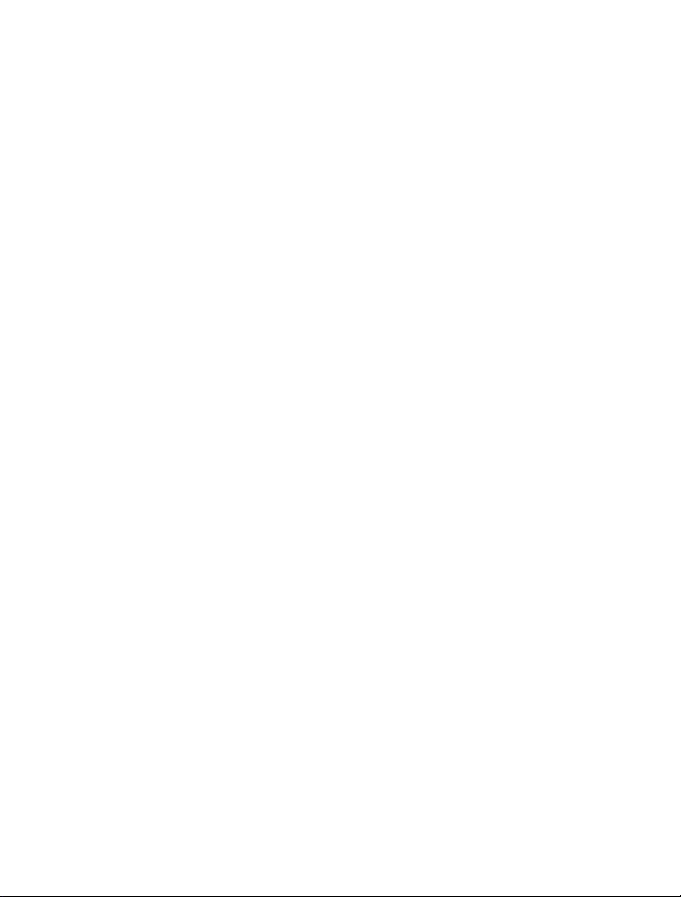
Ghid utilizator Nokia C5-06
Ediţia 1.0
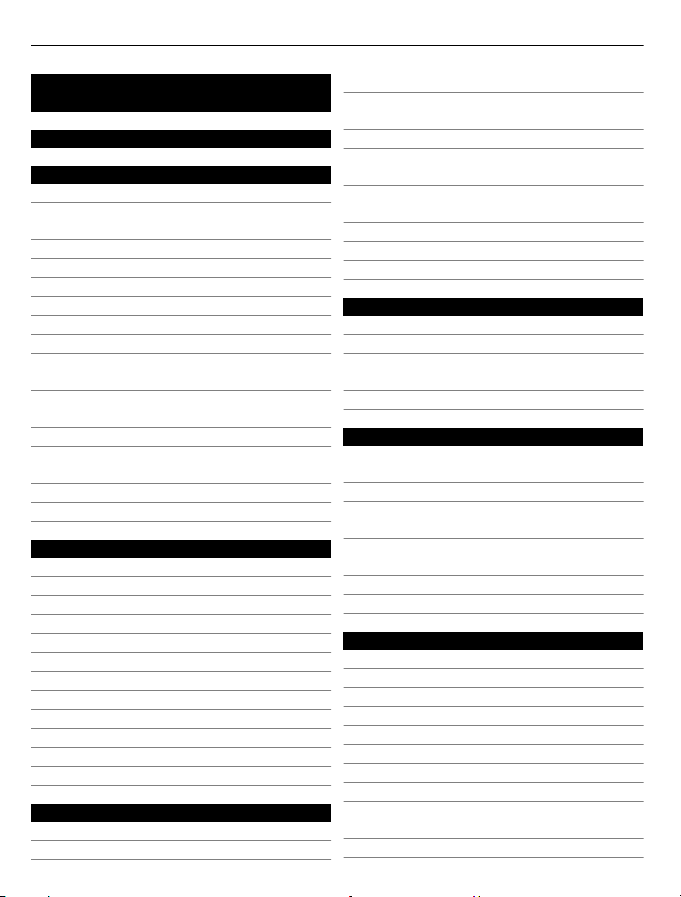
2 Cuprins
Cuprins
Siguranță 5
Pregătirea pentru utilizare 6
Taste și componente 6
Introducerea cartelei SIM și a
acumulatorului 7
Introducerea cartelei de memorie 9
Scoaterea cartelei de memorie 11
Încărcarea acumulatorului 11
Pornirea și oprirea telefonului 12
Configurarea aparatului 13
Asistent setări 13
Copierea contactelor sau a imaginilor
de pe vechiul aparat 13
Blocarea tastelor și a ecranului
senzorial 14
Setul cu cască 15
Reglajul volumului sonor și al
difuzorului 15
Amplasarea antenelor 16
Prinderea curelușei de purtat la mână 16
Utilizarea elementară 16
Indicatori pe afișaj 16
Ecran inițial 17
Accesarea meniului 19
Acțiuni pe ecranul senzorial 19
Modificarea sunetului de apel 20
Bara Contacte 21
Profilul deconectat 21
Comenzi rapide 22
Setările senzorului și rotirea afișajului 22
Blocarea la distanță 22
Servicii Nokia 23
Despre Magazinul Ovi 23
Efectuarea apelurilor 23
Apeluri 23
În timpul unui apel 24
Căsuța poștală vocală 25
Răspunsul la un apel sau respingerea
acestuia 25
Realizarea unei teleconferințe26
Formarea rapidă a unui număr de
telefon 26
Formarea rapidă a unui număr de
telefon 27
Apel în așteptare 27
Apelare vocală 28
Jurnal 28
Scrierea textului 30
Tastatura virtuală 30
Scrisul de mână 31
Introducerea textului cu tastatura
virtuală 32
Setări de introducere prin atingere 34
Contacte 34
Memorarea numerelor de telefon și a
adreselor de e-mail 35
Gestionarea numelor și a numerelor 35
Atribuirea numerelor și adreselor
implicite 35
Sunete de apel, imagini și text de
apelare pentru contacte 36
Copierea contactelor 36
Servicii SIM 37
Mesaje 38
Ecranul principal Mesaje 38
Scrierea și expedierea mesajelor 39
Recepționarea mesajelor 40
Mesaje multimedia 40
Date, setări și mesaje de servicii Web 41
Configurarea e-mailului 41
Căsuța poștală 42
Mail for Exchange 44
Vizualizarea mesajelor de pe o cartelă
SIM 45
Comenzi de servicii 45
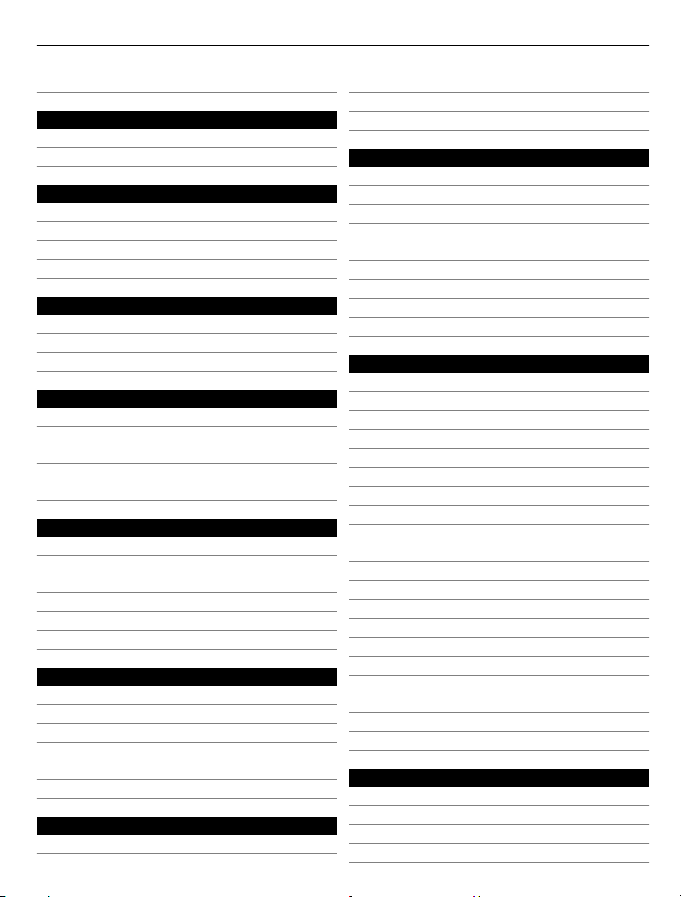
Cuprins 3
Setări mesaje 46
Personalizarea aparatului 48
Schimbarea aspectului aparatului 48
Profiluri 48
Dosarul Muzică 49
Music player 49
Ovi Music 51
Nokia Podcast 52
Radio 53
Foto-video 54
Activarea aparatului foto-video 54
Înregistrarea imaginilor 54
Înregistrarea videoclipurilor 57
Galerie 57
Vizualizarea și organizarea fișierelor 58
Vizualizarea imaginilor și a
videoclipurilor 58
Organizarea imaginilor și a
videoclipurilor 59
Partajare online 59
Despre Partajare online 59
Abonarea la un serviciu de partajare
online 59
Gestionarea conturilor proprii 60
Crearea unei publicări 60
Postați fișiere din Galerie 61
Centrul video Nokia 61
Vizualizare și preluare videoclipuri 61
Fluxuri video 62
Videoclipurile mele 63
Copierea videoclipurilor între telefon și
computer 63
Setări Centru video 64
Internet 64
Despre browserul de Internet 64
Navigarea pe Web 64
Adăugarea unui marcaj 65
Abonarea la un flux Web 65
Poziționare (GPS) 66
Despre GPS 66
Despre GPS asistat (A-GPS) 66
Țineți aparatul în poziție corectă 67
Indicații pentru crearea unei conexiuni
GPS 67
Cereri de poziție 68
Repere 68
Date GPS 69
Setări poziționare 69
Hărți70
Prezentare generală Hărți70
Vizualizarea locației pe hartă 71
Ecranul hartă 72
Schimbarea aspectului hărții 72
Descărcarea și actualizarea hărților 73
Despre metodele de poziționare 73
Găsirea unei locații 74
Vizualizarea detaliilor locației 75
Memorarea sau vizualizarea unui loc sa
a unui traseu 75
Expedierea unui loc către un prieten 76
Parcurs 76
Sincronizarea Preferințelor 77
Obținerea îndrumărilor vocale 78
Deplasarea către destinație 78
Ecranul de navigare 79
Obținerea informațiilor din trafic și a
celor de siguranță 80
Deplasarea pe jos către destinație 80
Planificarea unui traseu 81
Conectivitate 82
Conexiuni de date și puncte de acces 82
Setări rețea 83
LAN fără fir 83
Puncte de acces 86
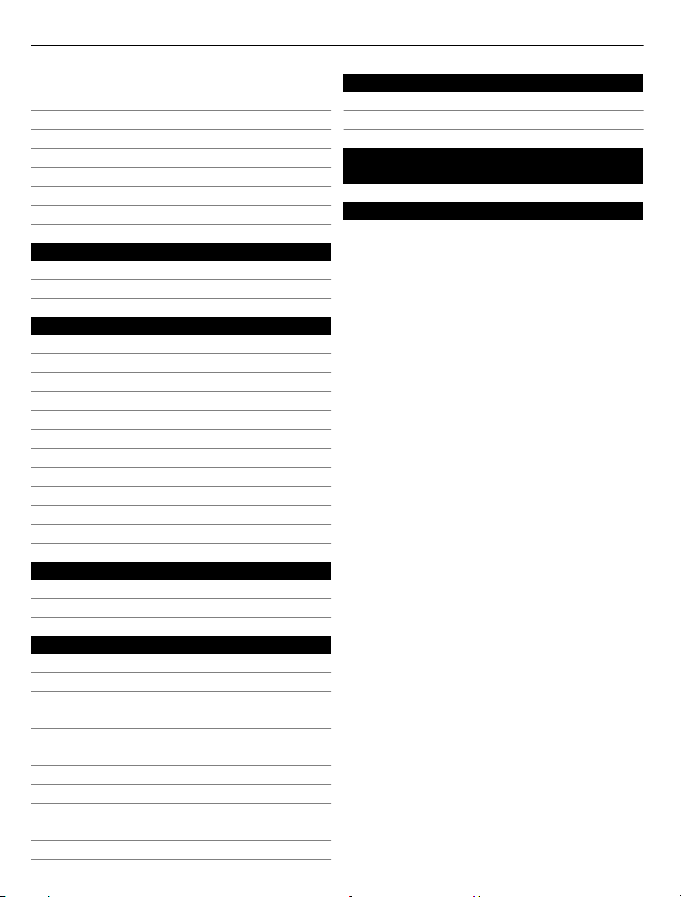
4 Cuprins
Vizualizarea conexiunilor de date
active 88
Sincronizarea 89
Sincronizarea datelor cu Ovi Sync 89
Conexiunea Bluetooth 90
Transferul datelor prin cablu USB 93
Conexiuni la PC 94
Setări administrative 94
Căutare 96
Despre Căutare 96
Pornirea unei căutări 96
Alte aplicații 96
Ceas 96
Agendă 98
Manager fișiere 98
Adobe Reader 100
Manager aplicații 100
RealPlayer 102
Recorder 103
Scrierea unei note 104
Realizarea unei conexiuni 104
Convertor 104
Dicționar 105
Setări 105
Setări telefon 105
Setări apel 110
Găsirea informațiilor de ajutor 112
Ajutorul de pe aparat 112
Asistență 113
Actualizarea software-ului telefonului
și a aplicațiilor utilizând telefonul 113
Actualizarea software-ului telefonului
utilizând computerul 113
Setări 114
Coduri de acces 114
Prelungirea duratei de viață a
acumulatorului 115
Creșterea memoriei disponibile 115
Protecția mediului 116
Economisiți energia 116
Reciclați 116
Informații de siguranță și despre
produs 117
Index 124
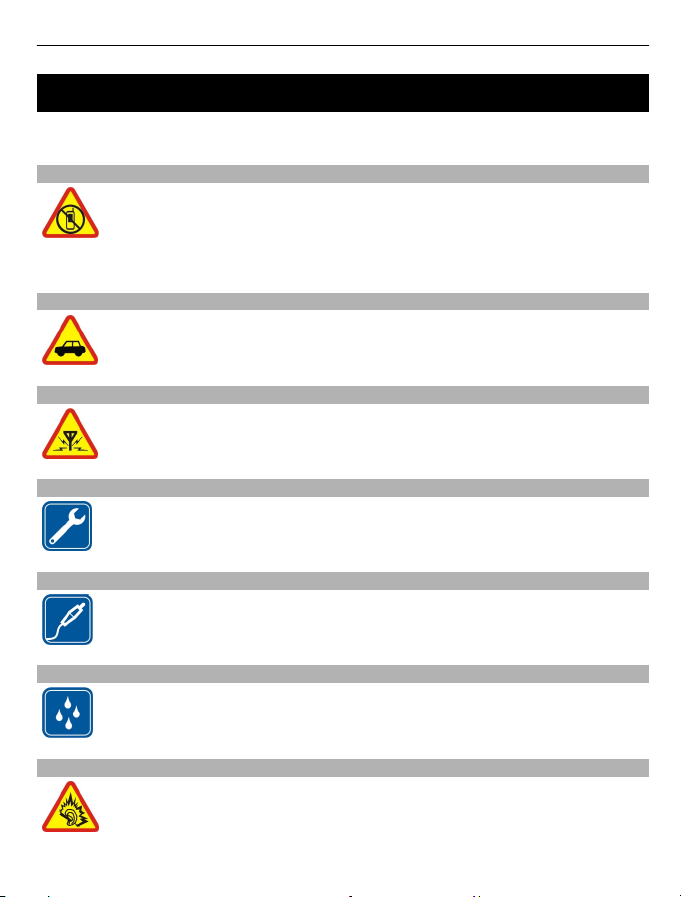
Siguranță 5
Siguranță
Citiți aceste instrucțiuni simple. Nerespectarea acestor instrucțiuni poate fi periculoasă
sau ilegală. Pentru informații suplimentare, citiți în întregime ghidul utilizatorului.
OPRIȚI ÎN ZONE CU RESTRICȚII
Opriți aparatul dacă folosirea telefoanelor mobile este interzisă sau dacă
aceasta poate provoca interferențe sau pericole, de exemplu, în avioane, în
spitale sau în apropierea aparatelor medicale sau în apropierea zonelor cu
carburanți, substanțe chimice sau cu pericol de explozie. Respectați toate
instrucțiunile din zonele cu restricție.
SIGURANȚA CIRCULAȚIEI - ÎNAINTE DE TOATE
Respectați toate legile locale. Păstrați-vă întotdeauna mâinile libere în timp
ce conduceți un autovehicul. Prima grijă a Dvs. în timp ce conduceți un
autovehicul trebuie să fie siguranța circulației.
INTERFERENȚE
Toate aparatele mobile pot intra în interferență, ceea ce le-ar putea afecta
performanțele.
SERVICE CALIFICAT
Instalarea și repararea acestui produs este permisă numai personalului
calificat.
ACUMULATORI, ÎNCĂRCĂTOARE ȘI ALTE ACCESORII
Folosiți numai acumulatori, încărcătoare și alte accesorii omologate de Nokia
pentru a fi utilizate cu acest model. Nu conectați între ele produse
incompatibile.
PĂSTRAȚI APARATUL ÎN STARE USCATĂ
Aparatul Dvs. nu rezistă la apă. Feriți aparatul de umiditate.
PROTEJAȚI-VĂ AUZUL
Ascultați muzică în căști la un volum sonor moderat și nu țineți aparatul la
ureche atunci când utilizați difuzorul.
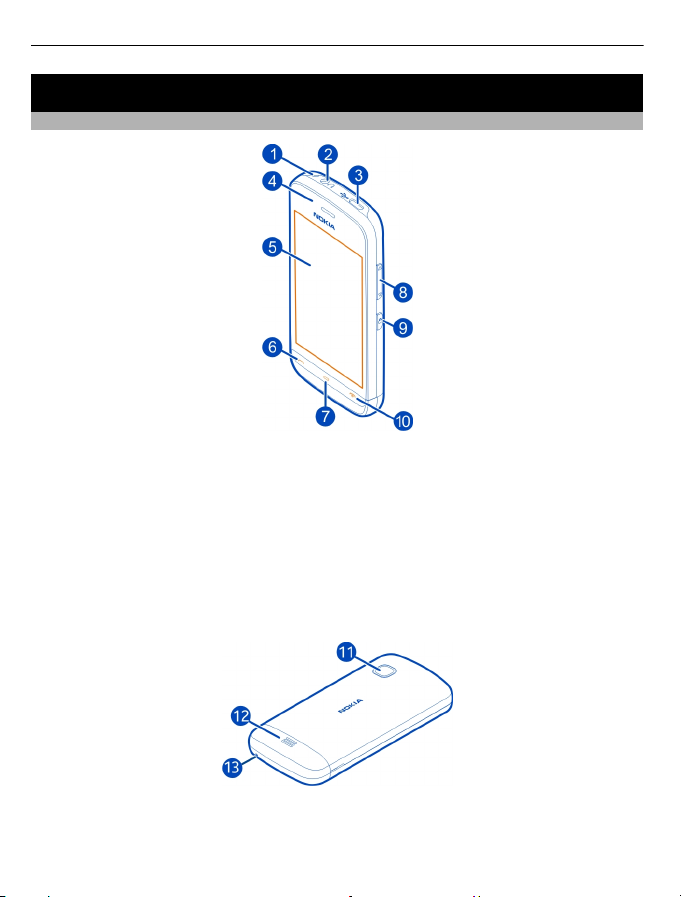
6Pregătirea pentru utilizare
Pregătirea pentru utilizare
Taste și componente
1 Orificiu pentru cureaua de purtat la mână
2 Conector AV Nokia (3,5 mm)
3 Conector micro USB
4 Receptor
5 Ecran tactil
6 Tasta Apelare
7 Tasta Meniu
8 Tasta de apropiere/depărtare și volum
9 Tasta de blocare
10 Tasta Terminare/Pornire
11 Obiectivul aparatului foto-video
12 Difuzor
13 Microfon
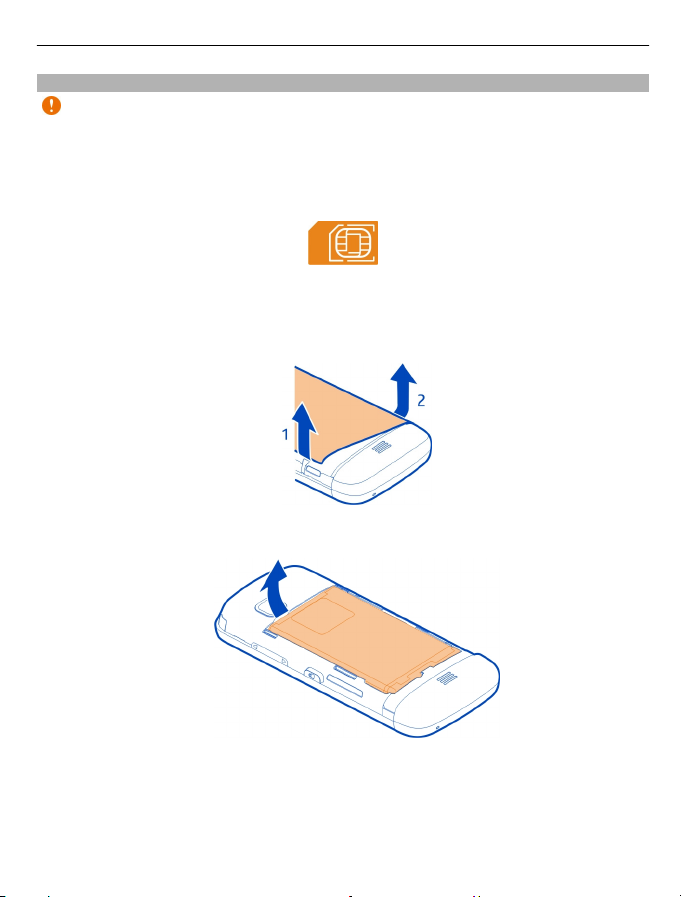
Pregătirea pentru utilizare 7
Introducerea cartelei SIM și a acumulatorului
Important: Nu introduceți în acest aparat cartele SIM mini-UICC, denumite și cartele
micro-SIM, cartele micro-SIM cu adaptor sau cartele SIM cu un decupaj mini-UICC (vezi
figura). Cartelele micro-SIM sunt mai mici decât cartelele SIM standard. Aparatul nu
acceptă cartelele micro-SIM. Utilizarea cartelelor SIM incompatibile poate duce la
deteriorarea cartelelor sau a aparatului. De asemenea, poate provoca deteriorarea
datelor stocate pe cartelă.
Este posibil ca în telefon să fi fost introdusă deja o cartelă SIM. Dacă nu, efectuați
următoarele operații:
1Scoateți capacul spate.
2Scoateți acumulatorul, dacă este introdus.
3Glisați suportul de cartelă SIM pentru a-l debloca.
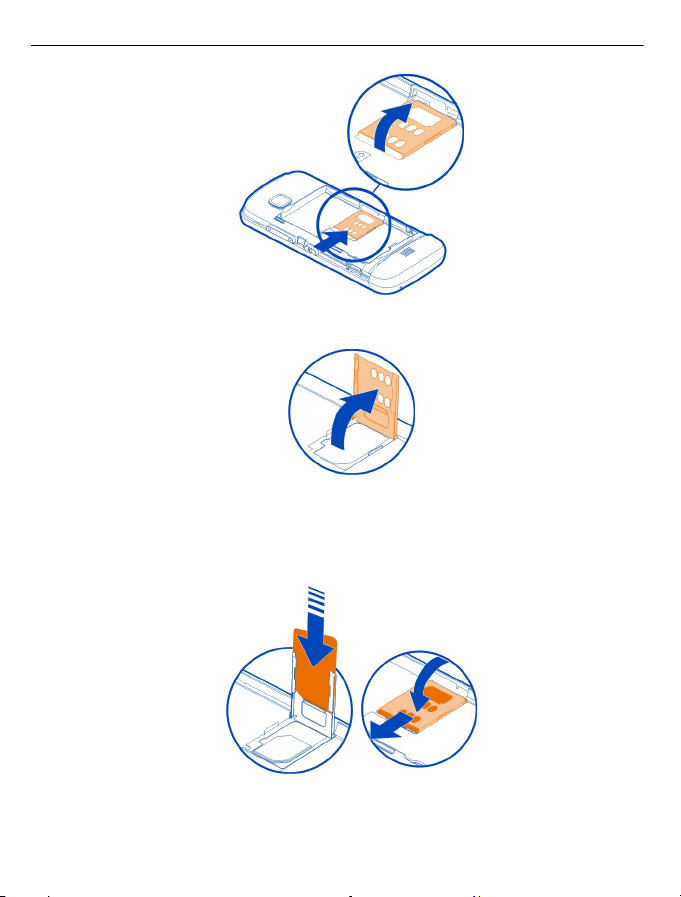
8Pregătirea pentru utilizare
4 Ridicați suportul cartelei SIM.
5Asigurați-vă că zona contactelor de pe cartela SIM este orientată către telefon, apoi
introduceți cartela în suportul de SIM.
6 Coborâți suportul de cartelă SIM în locașul său. Glisați suportul de cartelă SIM pentru
a-l bloca.
7Aliniați contactele și introduceți acumulatorul.
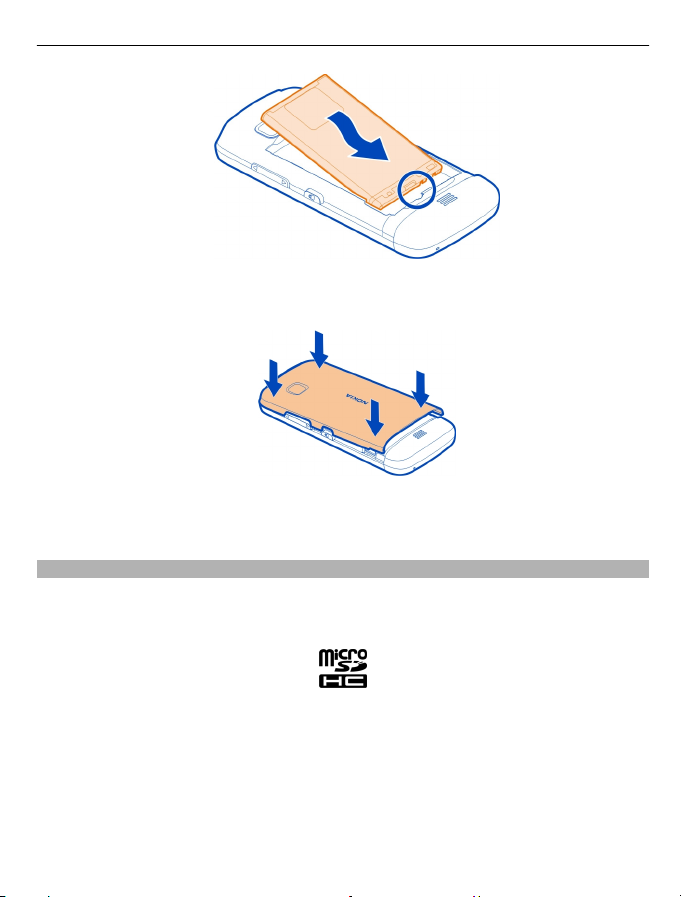
Pregătirea pentru utilizare 9
8 Pentru a pune la loc capacul, îndreptați dispozitivele de blocare de sus către
locașurile corespunzătoare și apăsați capacul până când se blochează în poziție.
În cazul în care cartela SIM nu este corect fixată, telefonul se poate utiliza doar în mod
offline.
Introducerea cartelei de memorie
Utilizați numai cartele compatibile, omologate de Nokia spre a fi utilizate cu acest
aparat. Cartelele incompatibile pot provoca defecțiuni ale cartelei și aparatului, afectând
și datele stocate pe cartelă.
1Scoateți capacul spate.
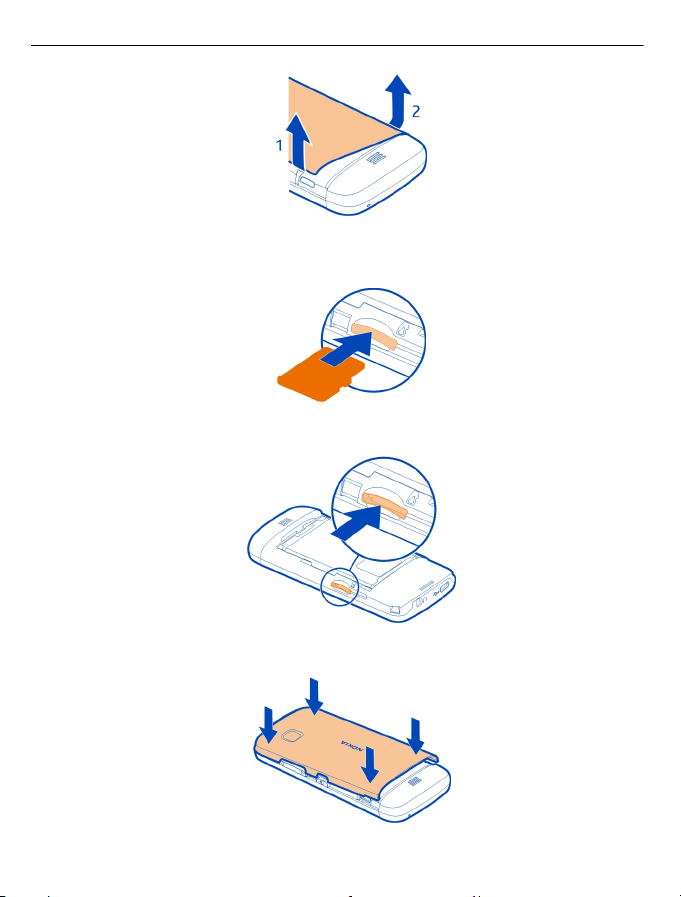
10 Pregătirea pentru utilizare
2Asigurați-vă că zona contactelor cartelei de memorie compatibile sunt orientate în
jos, apoi introduceți cartela în locașul ei.
3Împingeți cartela până când aceasta se blochează în locașul său.
4Puneți la loc capacul din spate.

Pregătirea pentru utilizare 11
Scoaterea cartelei de memorie
Important: Nu scoateți cartela de memorie în timp ce este utilizată de o aplicație.
În caz contrar se pot produce defecțiuni ale cartelei de memorie și aparatului, afectând
și datele stocate pe cartelă.
1Dacă aparatul este pornit, înainte să scoateți cartela, apăsați tasta de pornire și
selectați Scoatere cart. mem..
2 Atunci când se afișează Scoateți cartela de memorie ? Unele aplicații vor fi
închise., selectați Da.
3 Când se afișează Scoateți cartela de memorie și apăsați "OK", scoateți capacul
din spate și împingeți cartela până când se aude un clic.
4Scoateți cartela de memorie și puneți la loc capacul din spate. Dacă aparatul este
pornit, selectați OK.
Încărcarea acumulatorului
Acumulatorul a fost încărcat parțial în fabrică, dar este necesar să îl reîncărcați înainte
de a putea porni telefonul pentru prima dată. Dacă telefonul indică energie insuficientă,
efectuați următoarele:
Încărcarea de la o priză de electricitate
1Conectați încărcătorul la o priză de electricitate.
2Conectați încărcătorul la telefon.
3 Atunci când telefonul indică acumulator complet încărcat, deconectați încărcătorul
de la telefon, apoi de la priza de perete.
Dacă un acumulator nu a fost utilizat o perioadă de timp îndelungată, ar putea fi necesar
să conectați încărcătorul și apoi să-l deconectați și să-l conectați din nou pentru a începe
încărcarea.
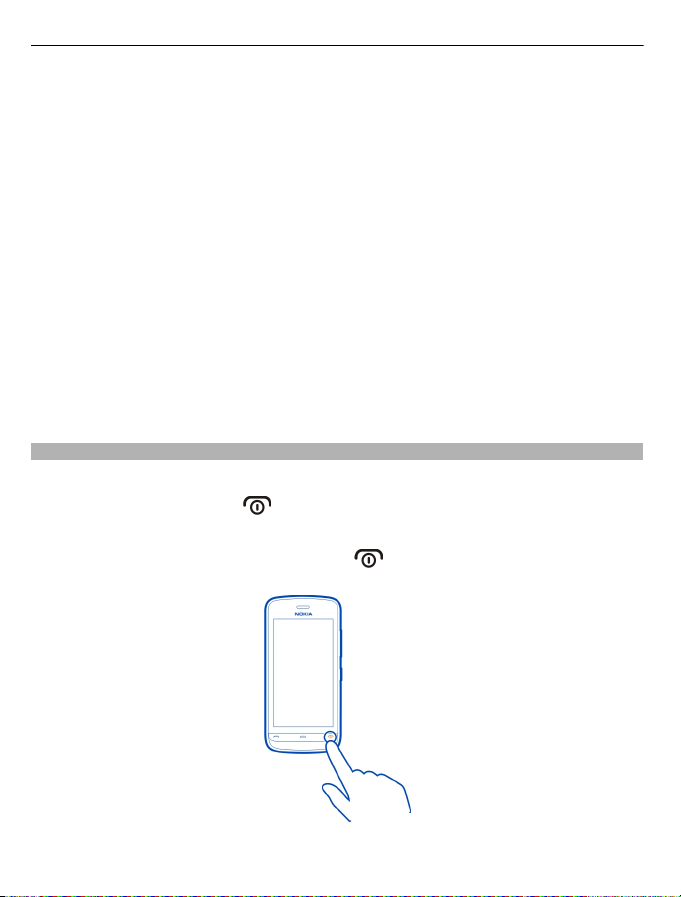
12 Pregătirea pentru utilizare
Nu este necesar să încărcați acumulatorul o anumită perioadă de timp și puteți utiliza
telefonul în timp ce se încarcă.
Dacă acumulatorul este complet descărcat, este posibil să dureze câteva minute înainte
ca indicatorul de încărcare să se afișeze sau înainte de a putea efectua apeluri.
Indicaţie: Deconectați încărcătorul de la priza de perete atunci când nu îl utilizați.
Încărcătorul conectat la priză consumă energie, chiar dacă nu este conectat la telefon.
Încărcarea de la un dispozitiv USB
Dacă nu aveți o priză disponibilă la îndemână, puteți încărca acumulatorul prin USB. În
timpul încărcării aparatului se pot transfera date. Randamentul încărcării prin USB
variază semnificativ. Începerea încărcării și pornirea aparatului se pot produce cu
întârzieri mari.
1Utilizați un cablu de date USB compatibil pentru a conecta telefonul la un dispozitiv
USB, cum ar fi un calculator.
În funcție de tipul de aparat utilizat pentru înc
până când încărcarea începe.
2Dacă telefonul este pornit, selectați modul USB corespunzător.
Pornirea și oprirea telefonului
Pornirea
Apăsați lung tasta de pornire
Oprirea
Apăsați și mențineți apăsată tasta de pornire
până când telefonul începe să vibreze.
ărcare, este posibil să dureze un timp
.
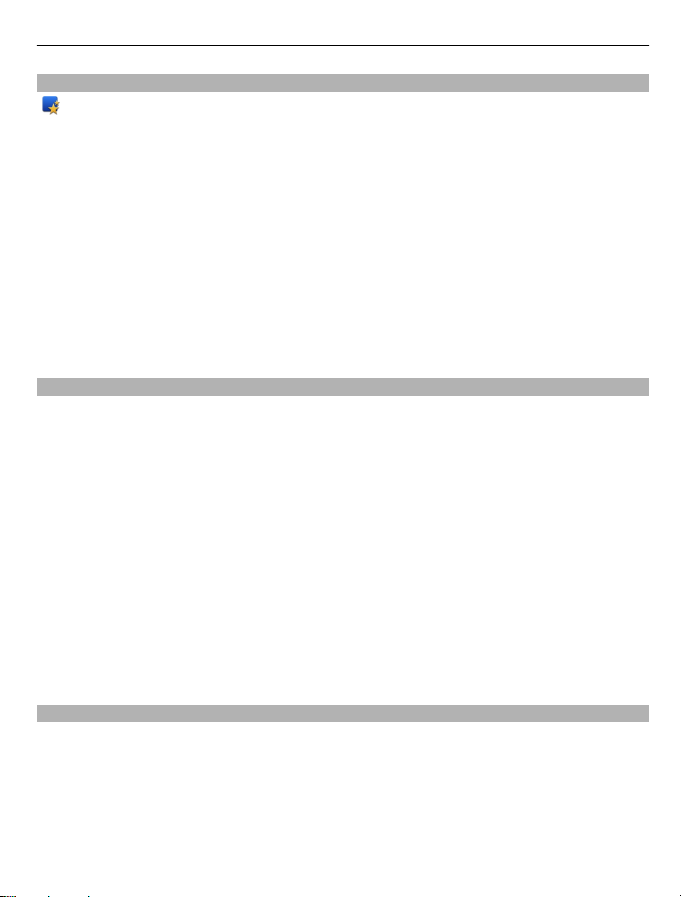
Pregătirea pentru utilizare 13
Configurarea aparatului
Cu aplicația Configurare telefon, puteți efectua următoarele:
• Să definiți setările regionale, cum ar fi limba aparatului.
• Să transferați date de pe aparatul vechi.
• Să personalizați aparatul.
• Să configurați conturile de e-mail.
• De asemenea, puteți să să înregistrați la serviciul My Nokia pentru a primi sfaturi,
indicații și asistență gratuite pentru aparatul Nokia. De asemenea, veți primi
notificări când sunt disponibile actualizări de software noi pentru aparatul dvs.
• Activați serviciile Ovi.
Când porniți aparatul pentru prima oară, se deschide aplicația Configurare telefon.
Pentru a deschide mai târziu aplicația, selectați Meniu > Aplicații > Instrumente >
Conf. telefon.
Asistent setări
Utilizați Asistent setări pentru a defini setările de conexiune și e-mail. Articolele
disponibile în Asistent setări depind de caracteristicile aparatului, de cartela SIM, de
furnizorul de servicii și de datele din baza de date a programului Asistent setări.
Selectați Meniu > Aplicații > Instrumente > Asist. setări.
Pentru a obține cele mai bune rezultate când utilizați Asistentul de setări, mențineți
cartela SIM în aparat. În cazul în care cartela SIM nu este introdusă, urmați instrucțiunile
de pe ecran.
Selectați dintre următoarele opțiuni:
Operator — Definiți setările specifice operatorului, cum ar fi setările MMS, Internet,
WAP și de streaming.
Configur. e-mail — Configurați un cont POP, IMAP sau Mail for Exchange.
Setările disponibile pentru editare pot varia.
Copierea contactelor sau a imaginilor de pe vechiul aparat
Doriți să copiați informații importante de pe vechiul aparat Nokia compatibil și să
începeți să utilizați rapid noul aparat? Utilizați aplicația Comutare telef. pentru a copia
gratuit, de exemplu, contacte, înregistrări de agendă și imagini pe noul aparat.
Aparatul anterior trebuie să accepte Bluetooth.
Selectați Meniu > Aplicații > Instrumente > Conf. telefon și Transfer de date.
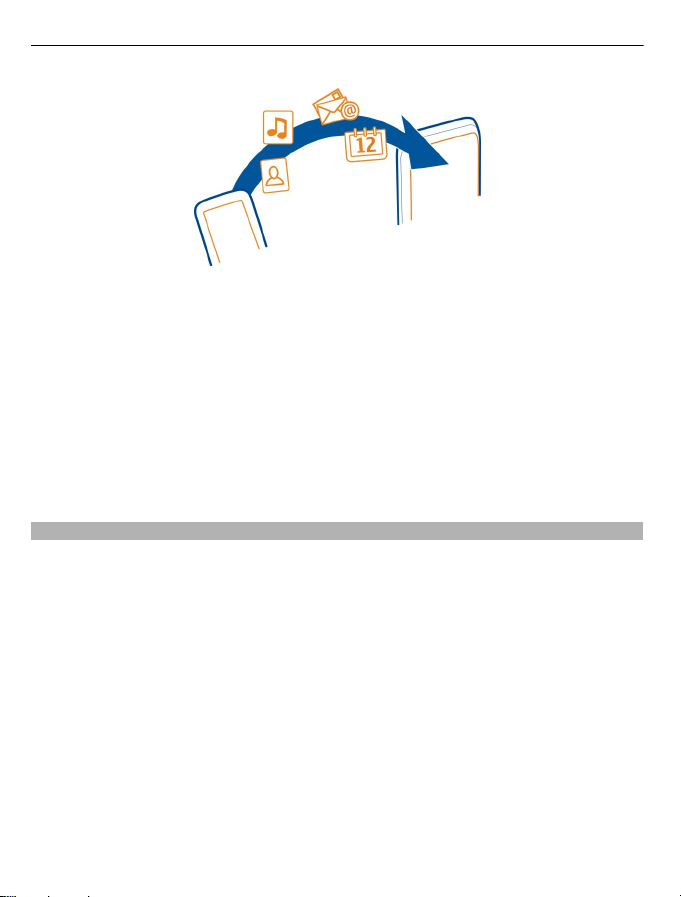
14 Pregătirea pentru utilizare
Dacă aparatul anterior nu are aplicația Comutare telef., noul aparat o expediază prin
Bluetooth. Pentru a instala aplicația, deschideți mesajul pe aparatul anterior și urmați
instrucțiunile.
1 Selectați aparatul la care doriți să vă conectați și asociați aparatele. Bluetooth
trebuie să fie activat.
2 În cazul în care celălalt aparat solicită o parolă numerică, introduceți parola. Parola
numerică, pe care o definiți dvs., trebuie introdusă în ambele aparate. La unele
aparate, parola numerică este fixată. Pentru detalii, consultați ghidul de utilizare al
aparatului.
Parola numerică este valabilă numai pentru conexiunea curentă.
3 Selectați conținutul și OK.
Blocarea tastelor și a ecranului senzorial
Pentru a bloca ecranul senzorial și tastele, apăsați tasta de blocare de pe partea laterală
a aparatului.
Pentru a debloca, apăsați tasta de blocare din partea laterală a aparatului și selectați
pictograma de deblocare de pe ecran.
Când ecranul senzorial și tastele sunt blocate, ecranul senzorial este dezactivat și tastele
sunt inactive.
Ecranul și tastele se pot bloca automat după o perioadă de inactivitate.
Pentru a modifica setările pentru blocarea automată a ecranului și tastelor, selectați
Meniu > Setări și Telefon > Manag. telefon > Autobloc. taste > Perioadă
autobloc. tastat..
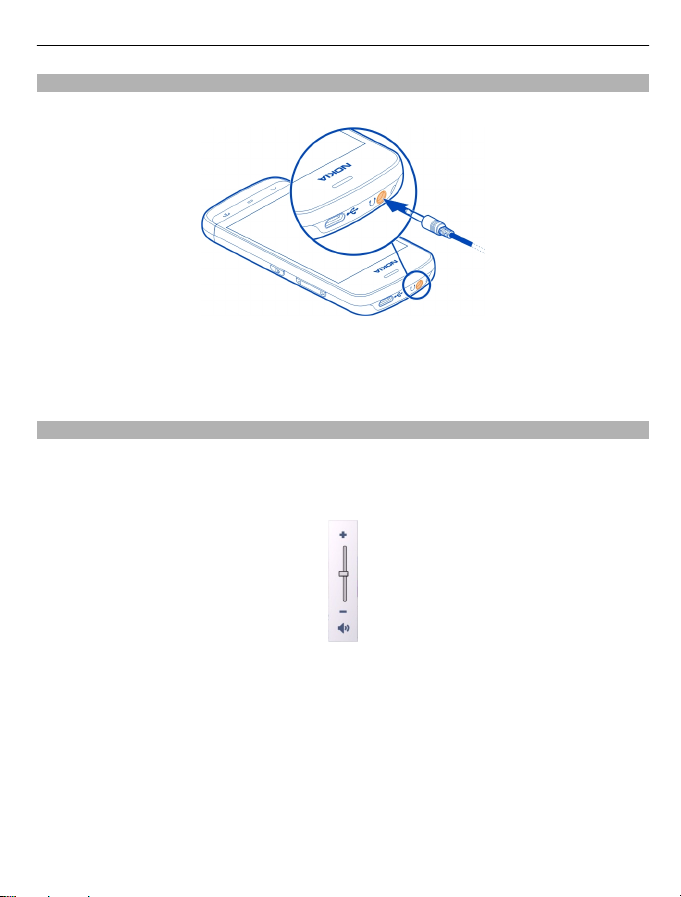
Pregătirea pentru utilizare 15
Setul cu cască
Puteți să conectați la telefon un set compatibil cu cască sau căști compatibile.
Nu conectați aparate care emit semnale de ieșire, deoarece acest fapt poate deteriora
aparatul. Nu conectați nicio sursă de tensiune la conectorul AV Nokia. Când conectați la
conectorul AV Nokia orice aparat sau set cu cască extern, altele decât cele aprobate de
Nokia spre a fi utilizate cu acest aparat, aveți o grijă deosebită la nivelul de volum.
Reglajul volumului sonor și al difuzorului
Reglarea volumului unui apel telefonic sau a unui clip audio
Utilizați tastele de volum.
Difuzorul încorporat vă permite să vorbiți și să ascultați de la o distanță mică, fără a fi
nevoie să țineți aparatul la ureche.
Utilizarea difuzorului în timpul unui apel
Selectați Activare difuzor.
Dezactivarea difuzorului
Selectați Activ. microrecep..
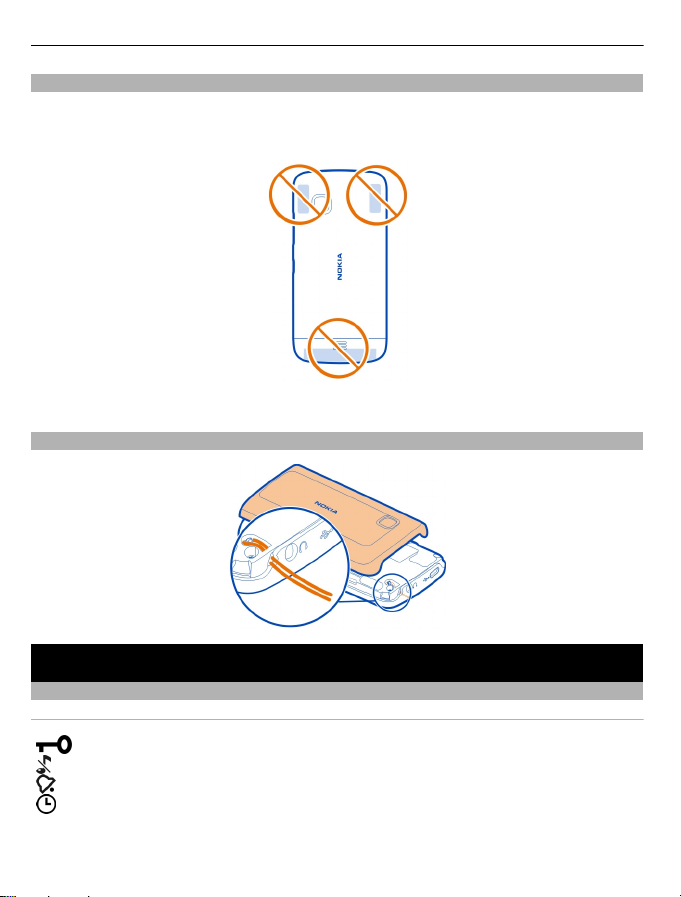
16 Utilizarea elementară
Amplasarea antenelor
Evitați atingerea inutilă a zonei antenei în timp ce aceasta este în uz. Contactul cu
antenele afectează calitatea comunicării și poate reduce durata de funcționare a
acumulatorului din cauza creșterii nivelului de consum în timpul funcționării.
Zona antenei este evidențiată.
Prinderea curelușei de purtat la mână
Utilizarea elementară
Indicatori pe afișaj
Indicatori generali
Ecranul tactil și tastele telefonului sunt blocate.
Telefonul atenționează silențios primirea de noi apeluri sau mesaje.
Ați setat o alarmă
Utilizați un profil temporizat.
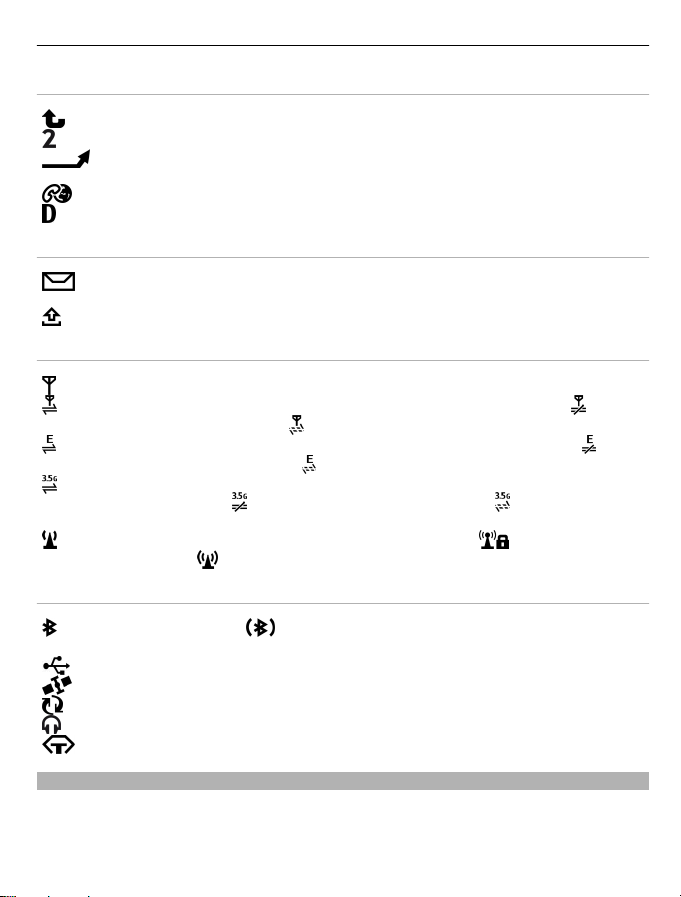
Utilizarea elementară 17
Indicatorii de apeluri
Cineva a încercat să vă apeleze.
Utilizați a doua linie telefonică (serviciu de rețea).
Ați setat telefonul să redirecționeze apelurile primite către alt număr (serviciu
de rețea). Dacă aveți două linii telefonice, un număr indică linia activă.
Telefonul este pregătit pentru un apel Internet.
Aveți un apel de date de expediat (serviciu de rețea).
Indicatori de mesagerie
Aveți mesaje necitite. Indicatorul luminează intermitent, memoria cartelei SIM
pentru mesaje ar putea fi plină.
Există mesaje de trimis în dosarul Căsuță de ieșire.
Indicatori de rețea
Telefonul este conectat la o rețea GSM (serviciu de rețea).
Este activă o conexiune de pachete de date GPRS (serviciu de rețea). indică o
conexiune în așteptare, iar
Este activă o conexiune de pachete de date EGPRS (serviciu de rețea). indică
o conexiune în așteptare, iar
Este activă o conexiune acces pachete de preluare cu viteze mari (HSDPA)
(serviciu de rețea).
stabilită.
Este disponibilă o conexiune WLAN (serviciu de rețea). indică o conexiune
codificată, iar
Indicatorii de conexiune
Bluetooth este activ. indică faptul că telefonul transmite date. Când
indicatorul clipește, telefonul încearcă să se conecteze la un alt aparat.
Ați conectat un cablu USB la telefon.
Conexiunea GPS este activă.
Telefonul execută o sincronizare.
Ați conectat un set cu cască compatibil la telefon.
Ați conectat un telefon text compatibil la telefon.
o conexiune necodificată.
indică o conexiune stabilită.
indică o conexiune stabilită.
indică o conexiune suspendată, iar indică o conexiune
Ecran inițial
Ecranul de start este locul în care puteți să colectați toate contactele importante sau
comenzile rapide către aplicații.
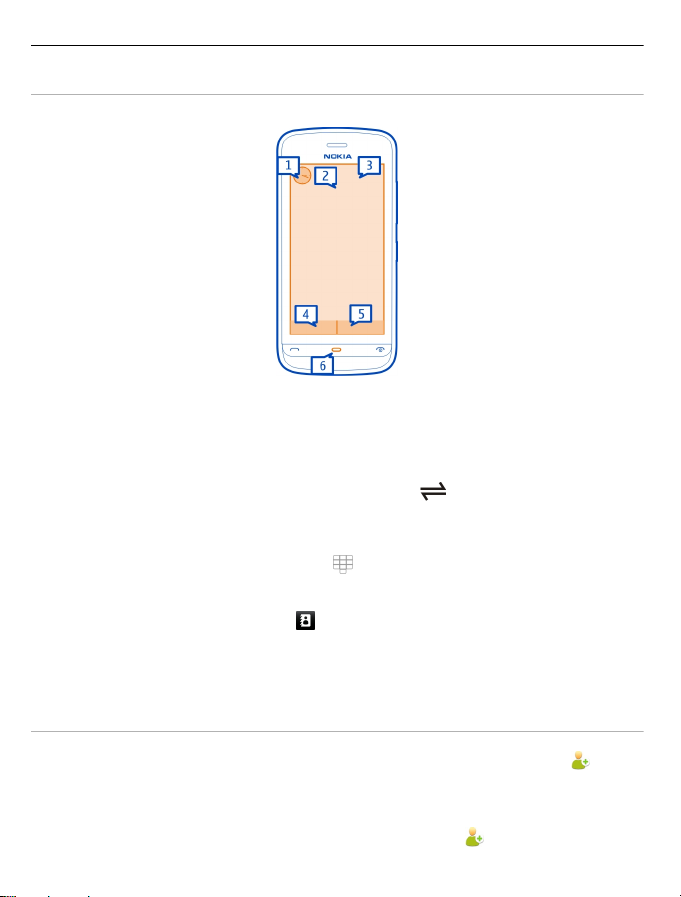
18 Utilizarea elementară
Elemente de afișaj interactive
Pentru a deschide aplicația ceas, atingeți ceasul (1).
Pentru a deschide agenda sau a modifica profiluri din ecranul de start, atingeți data sau
numele profilului (2).
Pentru a vizualiza sau a modifica setările de conectare (
), pentru a vizualiza rețelele
LAN fără fir disponibile dacă scanarea WLAN este activată sau pentru a vizualiza
evenimentele pierdute, atingeți colțul din dreapta sus (3).
Pentru a efectua un apel telefonic, selectați
(4) sau, dacă bara de contacte este activă,
selectați Telefon.
Pentru a deschide Contacte, selectați
(5) sau, dacă bara de contacte este activă,
selectați Contacte.
Pentru a deschide meniul principal, apăsați tasta meniu (6).
Utilizarea barei Contacte
Pentru a adăuga un contact la bara de contacte, în ecranul de start, selectați și un
contact, apoi urmați instrucțiunile afișate.
Contactele trebuie să fie stocate în memoria telefonului.
Pentru a adăuga un contact nou la lista de contacte, selectați
> Opțiuni > Contact
nou, apoi urmați instrucțiunile afișate.
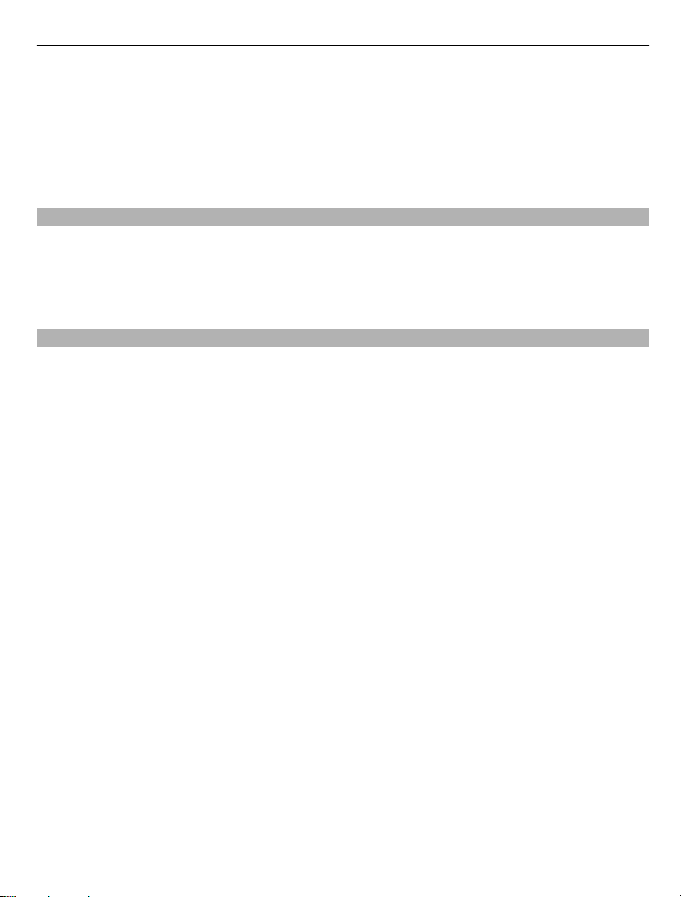
Utilizarea elementară 19
Contactele adăugate din bara de contact sunt stocate deja în memoria telefonului.
Modificarea temei ecranului de start
Pentru a modifica tema sau comenzile rapide ale ecranului de start, selectați Meniu >
Setări și Personal > Ecran de Start.
Accesarea meniului
Pentru a accesa meniul, apăsați tasta meniu.
Pentru a deschide o aplicație sau un dosar din meniu, aelectați-l.
Acțiuni pe ecranul senzorial
Deschiderea unei aplicații sau a altui element de pe ecran
Atingeți aplicația sau elementul o singură dată.
Pentru a vedea opțiunile disponibile pentru articolul deschis, selectați Opțiuni sau (dacă
este disponibilă), o pictogramă din bara de instrumente.
Accesarea rapidă a funcțiilor
Atingeți și mențineți articolul. Se deschide un meniu pop-up cu opțiunile disponibile.
De exemplu, pentru a expedia o imagine, atingeți și mențineți atingerea pe aceasta,
apoi selectați opțiunea corespunzătoare din meniul pop-up.
Indicaţie: Pentru a vizualiza opțiunile disponibile pentru un articol deschis, cum ar fi o
imagine sau un videoclip, atingeți ecranul.
Selectați
În această documentație pentru utilizatori, deschiderea aplicațiilor sau a articolelor prin
atingerea acestora dată se numește „selectare”. Dacă trebuie să selectați mai multe
articole unul după altul, opțiunile de meniu care se selectează sunt separate prin săge
De exemplu, pentru a selecta Opțiuni > Ajutor, atingeți Opțiuni, apoi atingeți
Ajutor.
ți.
Glisarea unui articol
Atingeți și mențineți un articol, apoi glisați degetul pe ecran. Articolul urmează degetul.
Pentru a parcurge în sus sau în jos pe o pagină Web, glisați pagina cu degetul.
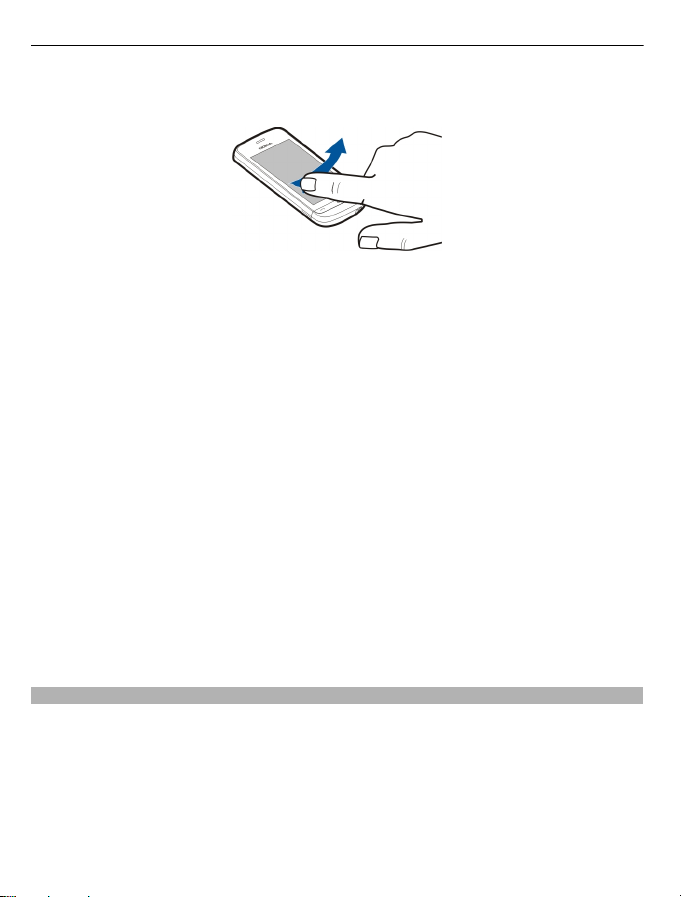
20 Utilizarea elementară
Trecere
Așezați degetul pe ecran și glisați constant degetul în direcția dorită.
Când vizualizați o imagine, pentru a vizualiza imaginea următoare sau pe cea
anterioară, glisați lateral imaginea spre stânga, respectiv spre dreapta.
Derulare
Pentru a derula în sus sau în jos în cadrul listelor prevăzute cu bară de defilare, glisați
cursorul barei de defilare.
Puneți degetul pe ecran, glisați-l rapid în sus sau în jos pe ecran, apoi ridicați-l.
Conținutul ecranului se derulează cu viteza și în direcția imprimată în momentul
eliberării. Pentru a selecta un articol dintr-o listă de derulare și a opri mișcarea, atingeți
articolul.
Indicaţie: Pentru a vedea o scurtă descriere a unei pictograme, puneți degetul pe
aceasta. Nu toate pictogramele au descrieri.
Iluminarea ecranului tactil
Iluminarea ecranului tactil este dezactivată după o perioadă de inactivitate. Pentru a
aprinde iluminarea, atingeți ecranul.
Dacă ecranul senzorial și tastele sunt blocate, atingerea ecranului nu duce la iluminarea
acesteia.
Modificarea sunetului de apel
Selectați Meniu > Setări și Personal > Profiluri.
Puteți utiliza profiluri pentru a seta și a particulariza sunete de apel, de avertizare pentru
mesaje, precum și alte sunete pentru diferite evenimente, medii sau grupuri de apelanți.
Pentru a personaliza un profil, mergeți la acesta și selectați Personalizare.
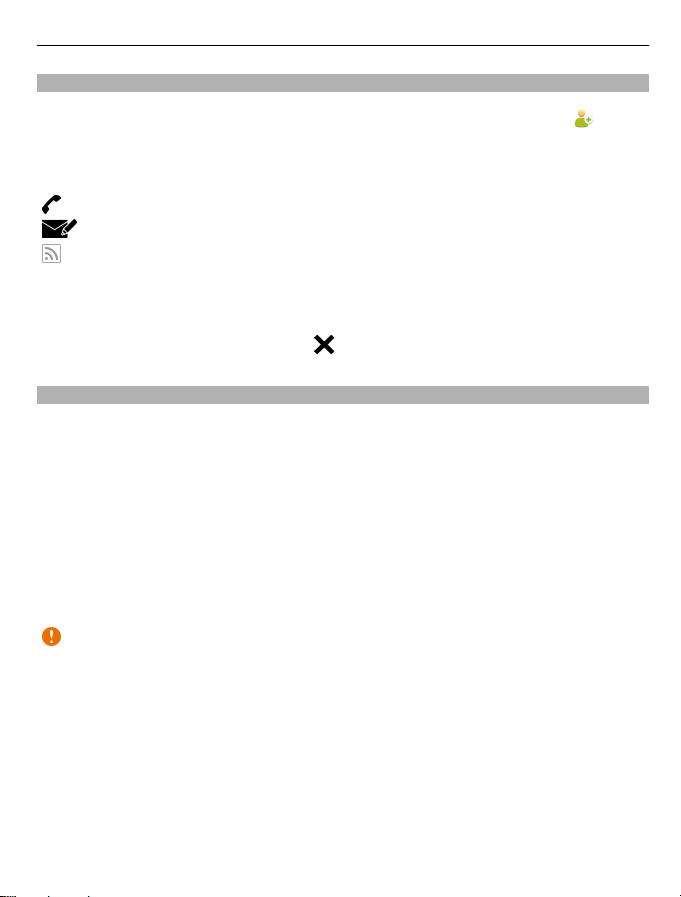
Bara Contacte
Utilizarea elementară 21
Pentru a adăuga un contact în ecranul de start, pe ecranul de start, selectați
Opțiuni > Contact nou și urmați instrucțiunile.
Pentru a lua legătura cu un contact, selectați-l și una dintre următoarele:
— Apelați contactul.
— Expediați un mesaj contactului.
— Pentru a reîmprospăta fluxurile Web ale contactului.
Pentru a vizualiza ultimele evenimente de comunicație cu contactul, selectați contactul.
Pentru a vizualiza detaliile unui eveniment de comunicație, selectați evenimentul.
Pentru a închide vizualizarea, selectați
Profilul deconectat
Profilul deconectat vă permite să utilizați aparatul fără a vă conecta la rețeaua celulară
fără fir. Atunci când profilul deconectat este activ, puteți utiliza aparatul fără o cartelă
SIM sau USIM.
Activarea profilului deconectat
Apăsați scurt tasta de pornire și selectați Deconectat.
Când activați profilul deconectat, conexiunea la rețeaua celulară se închide. Sunt
împiedicate toate semnalele pe frecvență radio către și de la aparat spre rețeaua
celulară. Dacă încercați să expediați mesaje utilizând rețeaua celulară, acestea sunt
plasate în dosarul Căsuță ieșire pentru a fi expediate ulterior.
Important: În profilul deconectat nu puteți efectua sau primi apeluri și nu puteți
folosi nicio funcție care necesită acoperire în rețeaua mobilă. Este posibil să puteți
efectua apeluri către numărul oficial de urgență programat în aparat. Pentru a efectua
apeluri trebuie să treceți întâi la un alt profil.
După activarea profilului deconectat, aveți în continuare posibilitatea de a utiliza o rețea
LAN fără fir (WLAN), de exemplu, pentru a vă citi mesajele e-mail sau a naviga pe
Internet. De asemenea, puteți utiliza conexiunea Bluetooth în timp ce sunteți în profilul
deconectat. Respectați toate cerințele de siguranță în momentul în care stabiliți sau
utilizați o conexiune WLAN sau Bluetooth.
.
>
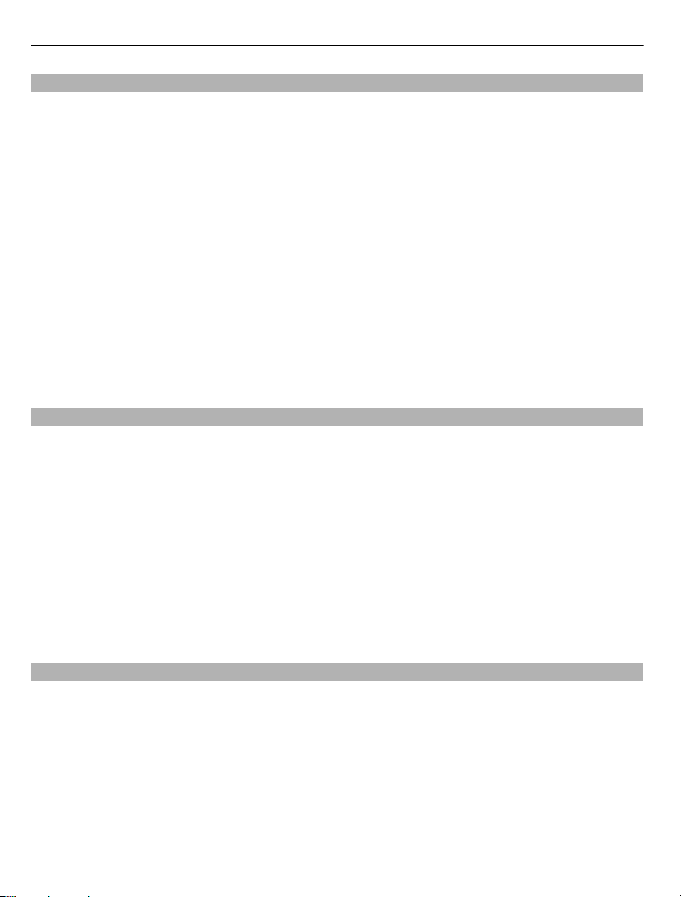
22 Utilizarea elementară
Comenzi rapide
Pentru a comuta între aplicații deschise, apăsați și mențineți apăsată tasta meniu.
Rularea aplicațiilor în fundal crește consumul de energie din acumulator și reduce
durata de viață a acestuia.
Pentru a modifica profilul, apăsați tasta de pornire și selectați un profil.
Pentru a apela căsuța vocală (serviciu de rețea), în formare număr, atingeți și mențineți
apăsată tasta 1.
Pentru a deschide lista cu ultimele numere formate, în ecranul de start, apăsați tasta
de apelare.
Pentru a utiliza comenzi vocale, în ecranul de start, apăsați și mențineți apăsată tasta
de apelare.
Setările senzorului și rotirea afișajului
Când activați senzorii în aparat, aveți posibilitatea să controlați anumite funcții
întorcând aparatul.
Selectați Meniu > Setări și Telefon > Setări senzor.
Selectați una din următoarele opțiuni:
Senzori — Pentru a activa senzorii.
Comandă rotire — Selectați Dezact. sunet apeluri și Amânare alarme pentru a opri
sonorul apelurilor și a amâna alarmele întorcând aparatul cu fața în jos. Selectați Ecran
rotire automată pentru a roti automat conținutul afișajului când întoarceți aparatul
pe partea stângă sau înapoi în poziție verticală. Nu toate aplicațiile și funcțiile acceptă
rotirea conținutului afișajului.
Blocarea la distanță
Puteți să blocați aparatul de la distanță utilizând un mesaj text predefinit. De asemenea,
puteți să blocați de la distanță cartela de memorie.
Activarea blocării de la distanță
1 Selectați Meniu > Setări și Telefon > Manag. telefon > Siguranță > Telefon și
cartelă SIM > Blocare telefon de la dist. > Activată.
2Introduceți conținutul mesajului text (5 - 20 de caractere), verificați-l și introduceți
codul de blocare.
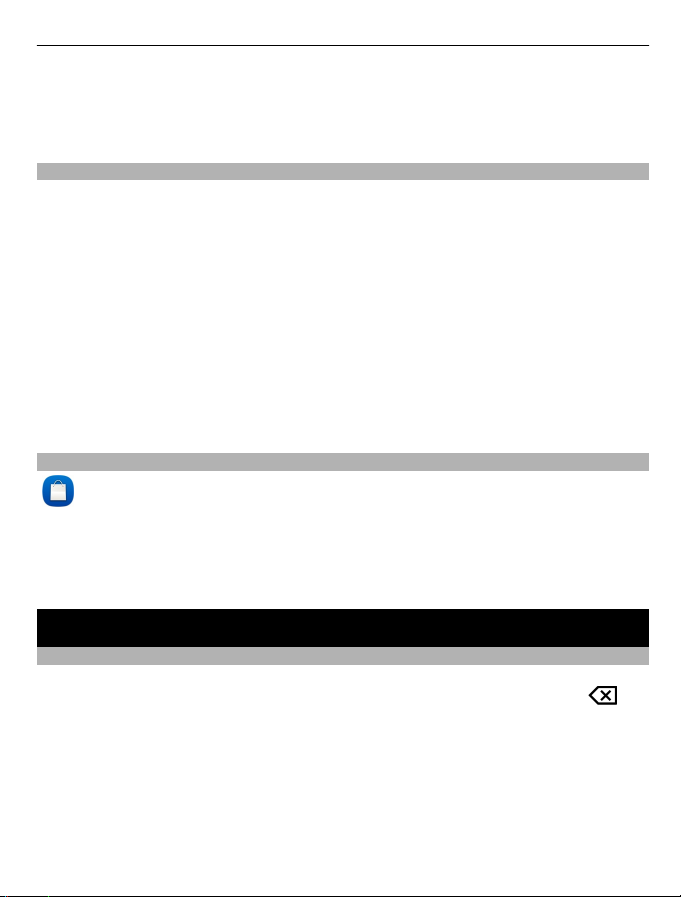
Efectuarea apelurilor 23
Blocarea aparatului de la distanță
Scrieți mesajul text predefinit și expediați-l către aparat. Pentru a debloca ap aratul, aveți
nevoie de codul de blocare.
Servicii Nokia
Cu serviciile Nokia, puteți găsi noi locuri și servicii și puteți păstra legătura cu prietenii.
De exemplu, puteți face următoarele:
• Descărcați jocuri, aplicații, videoclipuri și sunete de apel pe telefon
• Obțineți un cont de E-mail Nokia susținut de Yahoo!
Unele articole sunt gratuite, altele sunt contra cost.
Este posibil ca serviciile disponibile să difere și în funcție de țară sau regiune și ca acestea
să nu fie disponibile în toate limbile.
Pentru a utiliza serviciile Nokia, aveți nevoie de un cont Nokia. Când accesați un serviciu
pe telefon, vi se solicită să creați un cont.
Pentru informații suplimentare, accesați www.nokia.com/support.
Despre Magazinul Ovi
În Magazin Ovi puteți descărca jocuri de mobil, aplicații, videoclipuri, imagini, teme
și sunete de apel pentru aparatul Dvs. Unele articole sunt gratuite; altele trebuie
achiziționate folosind cartea de credit sau prin intermediul facturii telefonice.
Disponibilitatea modalităților de plată depinde de țara în care aveți domiciliul și de
furnizorul de servicii de rețea. Magazin Ovi oferă conținut compatibil cu aparatul mobil
și care se potrivește cu preferințele și locația Dvs.
Efectuarea apelurilor
Apeluri
1 În ecranul de start, selectați Telefon pentru a deschide formare număr și introduceți
numărul de telefon, inclusiv prefixul. Pentru a elimina un număr, selectați
Pentru apeluri internaționale, selectați * pentru caracterul + (înlocuiește codul de
acces internațional) și introduceți codul țării, prefixul zonal (omiteți primul zero
dacă este necesar) și numărul de telefon.
2 Pentru a efectua apelul, apăsați tasta de apelare.
3Apăsați tasta de terminare pentru a termina convorbirea (sau pentru a anula o
încercare de apelare în curs).
Apăsarea tastei de terminare va închide întotdeauna apelul, chiar dacă este activă
o altă aplicație.
.
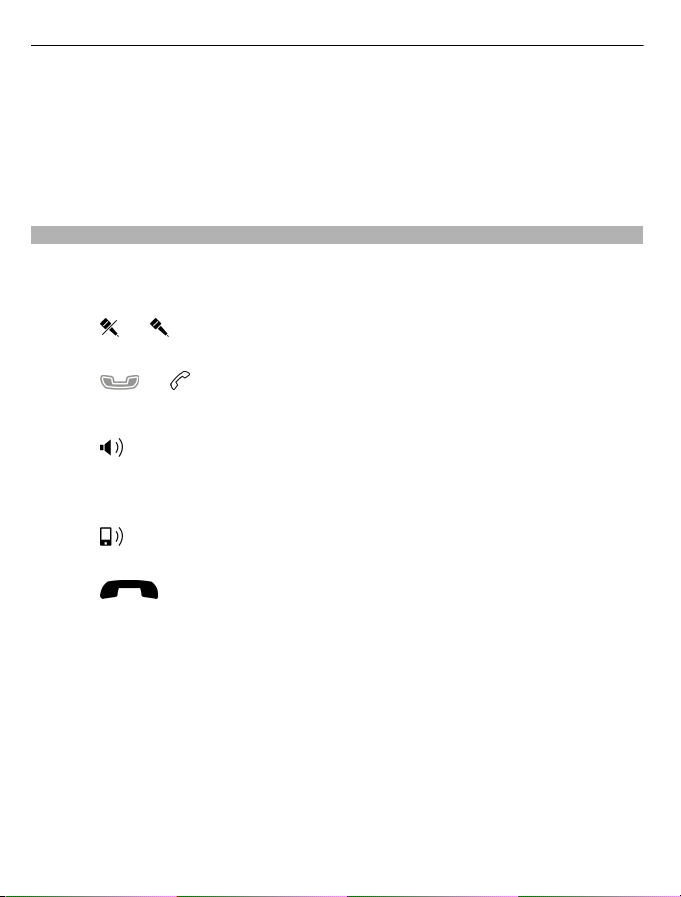
24 Efectuarea apelurilor
Pentru a efectua un apel din lista de contacte, selectați Meniu > Contacte.
Mergeți la numele dorit sau selectați câmpul de căutare, introduceți primele litere sau
caractere din nume, apoi mergeți la nume.
Pentru a apela contactul, apăsați tasta de apelare. Dacă aveți mai multe numere pentru
același contact, selectați numărul dorit din listă, apoi apăsați tasta de apelare.
În timpul unui apel
Pentru a utiliza următoarele opțiuni, apăsați întâi tasta de deblocare pentru a debloca
aparatul.
Dezactivarea și reactivarea microfonului
Selectați
Trecerea unui apel activ în așteptare
Selectați
Activarea difuzorului
Selectați
Bluetooth, pentru a direcționa sunetul la setul cu cască, selectați Opțiuni > Activ. BT
fără com. man..
Comutarea la receptor
Selectați
Terminarea unui apel
Selectați
Comutarea între apelurile active și în așteptare
Selectați Opțiuni > Comutare.
sau .
sau .
. În cazul în care ați conectat un set compatibil cu cască prin conexiune
.
.
Indicaţie: Pentru a trece un apel activ în așteptare, apăsați tasta de apelare. Pentru a
activa apelul în așteptare, apăsați din nou tasta de apelare.
Expedierea șirurilor de tonuri DTMF
1 Selectați Opțiuni > Expediere DTMF.
2Introduceți șirul DTMF sau căutați-l în lista de contacte.
3 Pentru a introduce un caracter de așteptare (w) sau pauză (p), apăsați * de mai
multe ori.
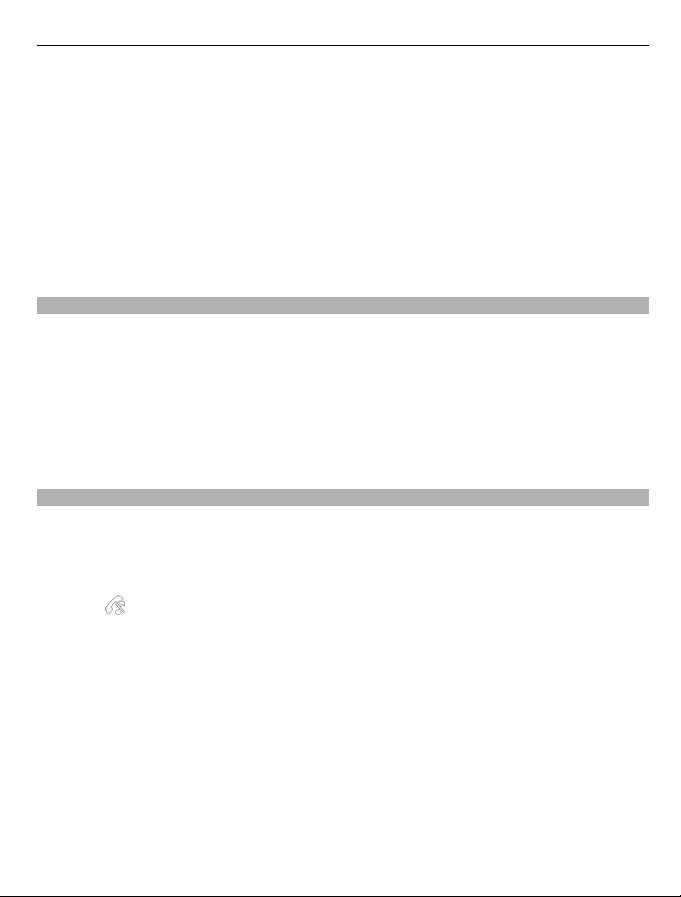
Efectuarea apelurilor 25
4 Pentru a expedia sunetul, selectați-l. Puteți adăuga tonuri DTMF la numărul de
telefon sau în câmpul DTMF din detaliile contactului.
Terminarea unui apel activ și înlocuirea cu alt apel primit
Selectați Opțiuni > Înlocuire.
Terminarea tuturor apelurilor
Selectați Opțiuni > Terminare apeluri.
Multe dintre opțiunile pe care le puteți utiliza în timpul unei convorbiri vocale sunt
servicii de rețea.
Căsuța poștală vocală
Pentru a apela căsuța vocală (serviciu de rețea), în ecranul de start, selectați Telefon,
apoi apăsați și mențineți apăsată tasta 1.
1 Pentru a schimba numărul de telefon al căsuței vocale, selectați Meniu > Setări și
Apel în curs > Căs. poștală apel, apoi o căsuță poștală. Selectați și mențineți
selectat numărul curent.
2Introduceți numărul (obținut de la furnizorul de servicii de rețea) și selectați OK
Răspunsul la un apel sau respingerea acestuia
Preluarea unui apel
Apăsați tasta de apelare.
Dezactivați sunetul de apel recepționat.
Selectați
Expedierea unui mesaj text de respingere apel
Selectați Exp. mesaj, editați textul mesajului și apăsați tasta de apelare. Cu ajutorul
mesajului de răspuns puteți să vă informați apelantul că nu puteți prelua apelul.
Respingere apel
Apăsați tasta de terminare. Dacă ați activat funcția Redirecțion. apel > Apeluri
vocale > Dacă este ocupat în setările telefonului pentru a devia apeluri, respingerea
unui apel are ca efect și devierea acestuia.
Activați funcția mesaj text de respingere apel
Selectați Meniu > Setări și Apel în curs > Apel > Respingere apel cu mesaj > Da.
.
.
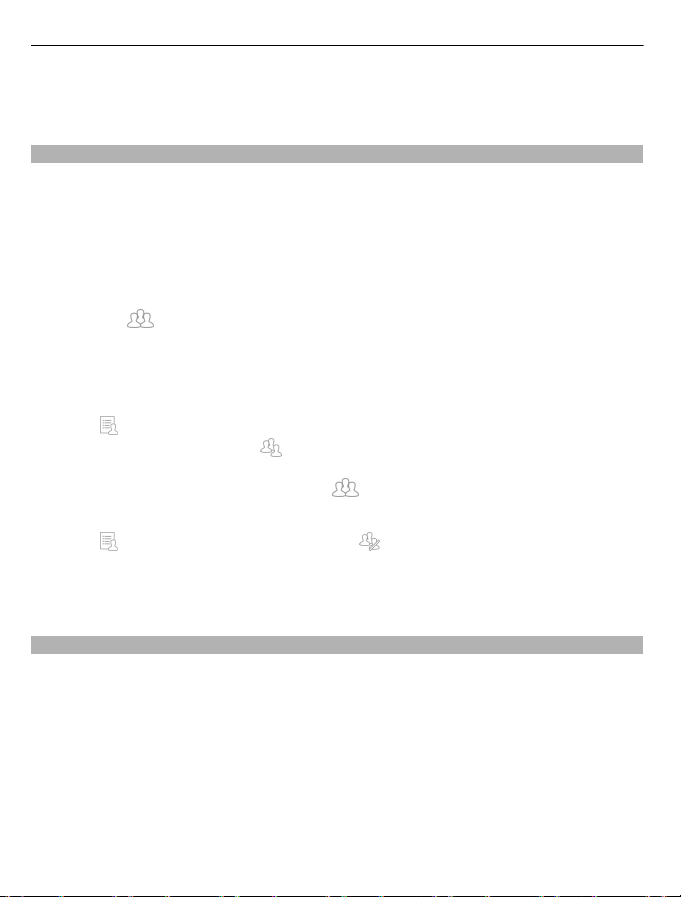
26 Efectuarea apelurilor
Scrieți un mesaj text standard de respingere apel
Selectați Meniu > Setări și Apel în curs > Apel > Text mesaj și scrieți mesajul.
Realizarea unei teleconferințe
Aparatul acceptă teleconferințe cu maxim șase participanți, inclusiv Dvs.
Apelul conferință este un serviciu de rețea.
1Apelați-l pe primul participant.
2 Pentru a efectua un apel către un alt participant, selectați Opțiuni > Apel nou.
Primul apel trece în așteptare.
3După preluarea noului apel, pentru a adăuga primul participant la teleconferință,
selectați
Adăugarea unui nou participant la teleconferință
Apelați celălalt participant și adăugați noul apel la teleconferință.
Conversație privată cu un participant la teleconferință
Selectați
Mergeți la participant și selectați
Dvs. Ceilalți participanți continuă teleconferința.
Pentru a reveni la teleconferință, selectați
Eliminarea unui participant din teleconferință
Selectați
Terminarea unei teleconferințe active
Apăsați tasta de terminare.
.
.
. Teleconferința este trecută în așteptare pe aparatul
.
, mergeți la participant și selectați .
Formarea rapidă a unui număr de telefon
Pentru a activa apelarea rapidă, selectați Meniu > Setări și Apel în curs > Apel >
Apelare rapidă.
Pentru a atribui un număr de telefon uneia dintre tastele numerice:
1 Selectați Meniu > Setări și Apel în curs > Apelare rapidă.
2Mergeți la tasta căreia doriți să atribuiți numărul de telefon, apoi selectați
Opțiuni > Atribuire.
1 și 2 sunt rezervate pentru căsuțele vocale și video, dacă rețeaua acceptă aceste
funcții.
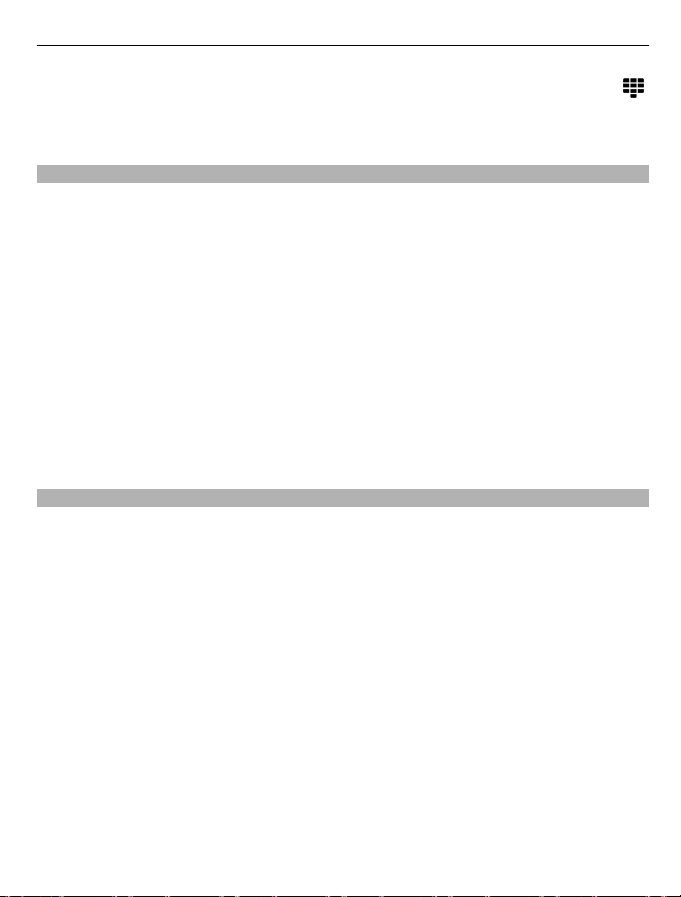
Efectuarea apelurilor 27
Pentru a efectua un apel în ecranul de start când formarea rapidă este activă, selectați
pentru a deschide ecranul de formare numere și selectați și mențineți apăsat numărul
tastei alocate.
Formarea rapidă a unui număr de telefon
Pentru a activa apelarea rapidă, selectați Meniu > Setări și Apel în curs > Apel >
Apelare rapidă.
1 Pentru a atribui un număr de telefon uneia dintre tastele numerice, selectați
Meniu > Setări și Apel în curs > Apelare rapidă.
2 Selectați și mențineți selectată tasta căreia doriți să-i asociați numărul de telefon,
apoi selectați Atribuire din meniul pop-up și alegeți numărul de telefon dorit din
lista de contacte.
Tasta 1 este rezervată pentru căsuța poștală vocală.
Pentru a efectua un apel în ecranul de start, selectați Telefon și tasta alocată, apoi
ăsați tasta de apelare.
ap
Pentru a efectua un apel în ecranul de start când formarea rapidă este activată, selectați
Telefon, apoi selectați și mențineți tasta alocată.
Apel în așteptare
Cu ajutorul funcției de apel în așteptare (serviciu de rețea), puteți să preluați un apel în
timp ce un altul este în desfășurare.
Activarea apelului în așteptare
Selectați Meniu > Setări și Apel în curs > Apel > Apel în așteptare.
Preluarea unui apel în așteptare
Apăsați tasta de apelare. Primul apel este trecut în așteptare.
Comutarea între un apel activ și unul în așteptare
Selectați Opțiuni > Comutare.
Terminarea unui apel activ
Apăsați tasta de terminare.
Terminarea ambelor apeluri
Selectați Opțiuni > Terminare apeluri.
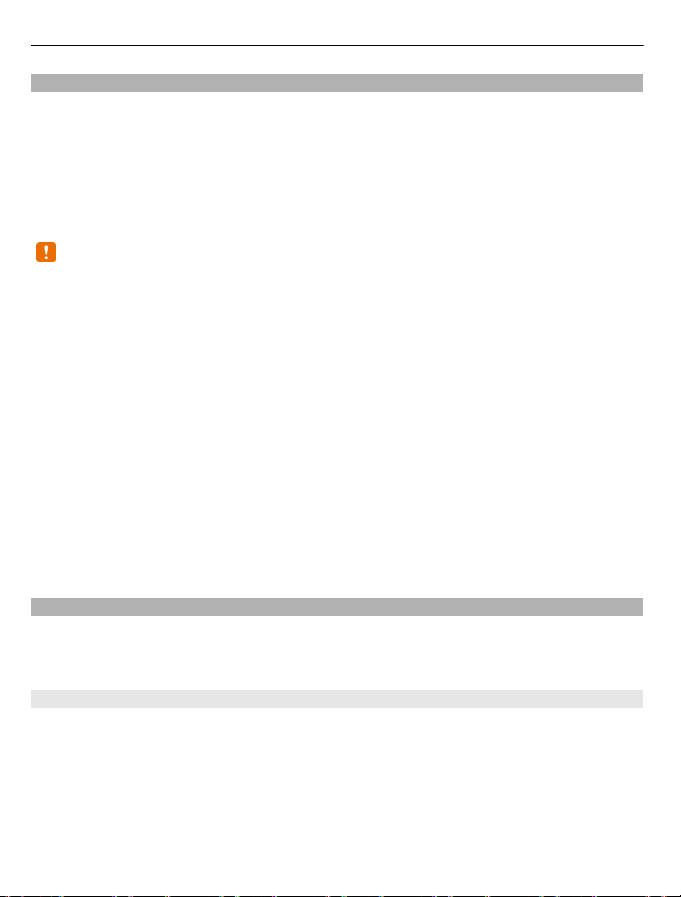
28 Efectuarea apelurilor
Apelare vocală
Aparatul creează automat un indicativ vocal pentru contacte.
Ascultarea uni indicativ vocal pentru contact
1 Selectați un contact și Opțiuni > Detalii indicative vocale.
2Parcurgeți până la detaliile unui contact și selectați Opțiuni > Redare indicativ
vocal.
Efectuarea unui apel cu ajutorul unui indicativ vocal
Observaţie: Utilizarea indicativelor vocale s-ar putea dovedi dificilă în zone
zgomotoase sau în cazul unor apeluri de urgență, astfel că nu trebuie să vă bazați numai
pe apelarea vocală în toate împrejurările.
Când folosiți apelarea vocală, se utilizează difuzorul. Țineți aparatul la distanță mică
atunci când pronunțați indicativul vocal.
1 Pentru a începe apelarea vocală, în ecranul inițial, apăsați și și mențineți apăsată
tasta de apelare. Dacă este conectat un set cu cască compatibil, cu o tastă pentru
setul de cască, apăsați și mențineți apăsată tasta setului de cască pentru a iniția
apelarea vocală.
2 Se emite un sunet scurt și se afișează Vorbi
pentru contactul respectiv.
3Aparatul redă un indicativ vocal sintetizat pentru contactul recunoscut în limba
selectată a aparatului și afișează numele și numărul. Pentru a anula apelarea vocală,
selectați Ieșire.
În cazul în care mai multe numere sunt memorate pentru un nume, puteți să rostiți
numele și tipul de număr, cum ar fi mobil sau telefon.
Jurnal
Aplicația Jurnal stochează informații despre istoricul de comunicații al aparatului.
Aparatul înregistrează apelurile nepreluate și pe cele recepționate numai dacă rețeaua
acceptă aceste funcții, dacă aparatul este pornit și în în zona de servicii a rețelei.
ți acum. Rostiți clar numele memorat
Apeluri recente
Puteți vizualiza informații despre apelurile recente.
Selectați Meniu > Aplicații > Jurnal și Apeluri recente.
Vizualizarea apelurilor nepreluate, recepționate și efectuate
Selectați Apeluri neprel., Apeluri primite sau Numere formate.
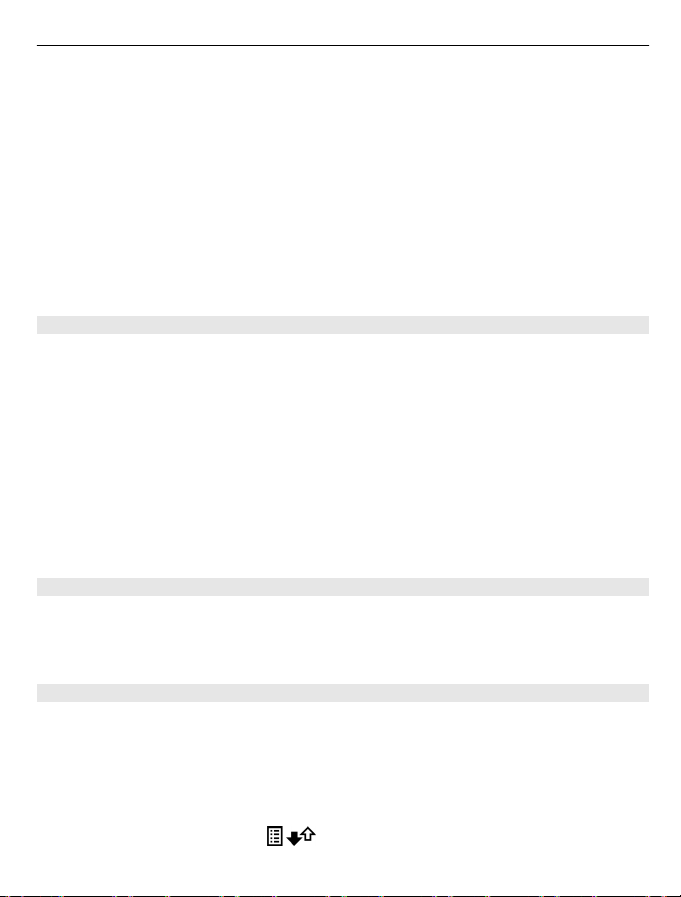
Efectuarea apelurilor 29
Indicaţie: Pentru a deschide lista numerelor apelate în ecranul inițial, apăsați tasta de
apelare.
Selectați Opțiuni și una din următoarele opțiuni:
Ștergere listă — Ștergeți lista apelurilor recente selectată.
Setări — Selectați Durată jurnal și perioada de timp în care informațiile de comunicații
se memorează în jurnal. Dacă selectați Niciun jurnal, nu vor fi memorate niciun fel de
informații în jurnal.
Indicaţie: Pentru a salva un număr de telefon din lista de apeluri recente în contacte,
mențineți selectat numărul de telefon și selectați Memorare la Contacte din meniul
pop-up.
Pachete de date
Selectați Meniu > Aplicații > Jurnal.
Este posibil ca transmisiunea de pachete de date să fie taxată în funcție de volumul de
date expediate și recepționate.
Verificarea volumului de date expediate sau recepționate în timpul conexiunilor
de pachete de date
Selectați Contor date > Datele trimise sau Datele primite.
Ștergerea informațiilor expediate și recepționate
Selectați Contor date > Opțiuni > Ștergere contoare. Este posibil să aveți nevoie de
codul de blocare pentru a șterge informațiile.
Durată apel
Puteți să vizualizați durata aproximativă a ultimului apel, a celor pe care le-ați efectuat
și a celor pe care le-ați primit, precum și a tuturor apelurilor.
Selectați Meniu > Aplicații > Jurnal și Durată apel.
Monitorizarea tuturor evenimentelor de comunicații
În jurnalul general puteți vizualiza informații despre evenimentele de comunicații, cum
ar fi apelurile vocale, mesajele SMS sau conexiunile de date sau rețea fără fir (WLAN)
înregistrate pe telefon.
Selectați Meniu > Aplicații > Jurnal.
Deschideți jurnalul general.
Deschideți fila de jurnal general
.
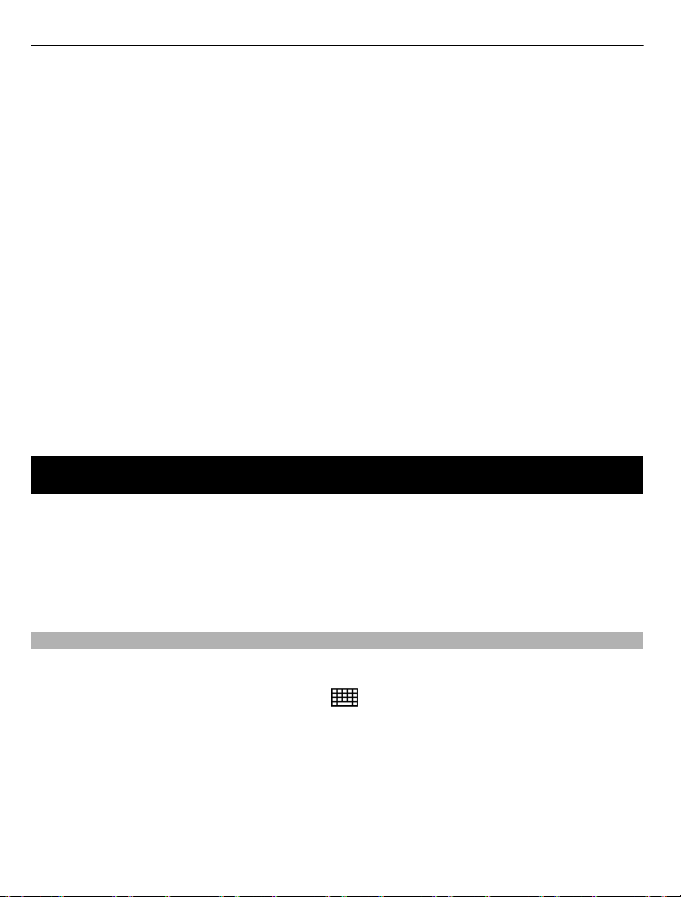
30 Scrierea textului
Subevenimentele, cum ar fi un mesaj text expediat mai multor destinatari și conexiunile
de pachete de date sunt înregistrate în jurnal ca un singur eveniment de comunicație.
Conexiunile la căsuța poștală, centrul de mesaje multimedia sau pagini Web sunt afișate
drept conexiuni de pachete de date.
Vizualizarea detaliilor conexiunilor de pachete de date
Mergeți la un eveniment de conexiune de pachete de date (primite sau trimise) indicat
prin GPRS, și selectați evenimentul.
Copierea numărului de telefon din jurnal
Selectați numărul, apoi selectați Folosire număr > Copiere din meniul pop-up. De
exemplu, puteți introduce numărul de telefon într-un mesaj text.
Filtrarea jurnalului
Selectați Opțiuni > Filtru și un filtru.
Definirea duratei jurnalului
Selectați Opțiuni > Setări > Durată jurnal. Dacă selectați Niciun jurnal, întreg
conținutul jurnalului, registrul de apeluri recente și rapoartele de remitere a mesajelor
vor fi șterse definitiv.
Scrierea textului
Tastatura pe ecran vă permite să introduceți caractere atingându-le cu degetele.
Atingeți oricare câmp de introducere pentru a introduce litere, numere și caractere
speciale.
Aparatul poate completa cuvinte pe baza dicționarului încorporat pentru limbile
selectate. Aparatul învață, de asemenea, cuvinte noi din cele pe care le introduceți.
Tastatura virtuală
Puteți utiliza tastatura virtuală de pe ecran în modul peisaj.
Pentru a activa tastatura viruală, selectați
Când scrieți cu tastatura virtuală în mod ecran complet, puteți să selectați tastele cu
degetele.
> Ecran întreg QWERTY.

Scrierea textului 31
1 Închidere - Închideți tastatura virtuală.
2 Meniu Introducere - Deschideți meniul de opțiuni pentru introducere senzorială
pentru a accesa comenzi ca Limbă de scriere.
3 Tastatura virtuală
4 Shift și caps lock - Pentru a introduce o literă mare în timp ce scrieți cu litere mici
sau invers, selectați tasta înainte de a introduce caracterul. Pentru a activa caps lock,
selectați tasta de două ori. Tasta va fi subliniată pentru a indica faptul că ați activat
caps lock.
5 Litere
6 Numere și caractere speciale
7 Caractere cu accente
8 Bara de spațiu
9 Mutare - Mutați cursorul.
10 Backspace
11 Enter - Mutați cursorul la rândul următor sau la următorul câmp de introducere.
Funcțiile suplimentare se bazează pe contextul curent (de exemplu, în câmpul
adresă Web din browserul Web, acționează ca pictograma Salt).
12 Modul de Introducere - Selectați modul de introducere. Când atingeți o metodă,
ecranul metodei de introducere curente se închide și se deschide metoda selectată.
Scrisul de mână
Metodele de introducere a textului și limbile acceptate de recunoașterea scrisului de
mână pot varia în funcțșie de regiune și este posibil să nu fie disponibile pentru toate
limbile.
Pentru a activa modul scris de mână, selectați
Scrieți caractere lizibile, verticale în zona de introducere text și lăsați un spațiu între
fiecare caracter.
Pentru a învăța aparatul scrisul de mână, selectați
Această opțiune nu este disponibilă în toate limbile.
Pentru a introduce litere și numere (mod implicit), scrieți cuvintele așa cum le scrieți în
mod normal. Pentru a selecta modul numeric, selectați
non-latine, selectați pictograma cprespunzătoare, dacă este disponibilă.
> Scris de mână.
> Învățare scris de mână.
. Pentru a introduce caractere

32 Scrierea textului
Pentru a intyroduce caractere speciale, scrieți-le în mod normal sau selectați și
caracterul dorit.
Pentru a șterge caractere sau a muta cursorul înapoi, parcurgeți înapoi (vezi Figura 1).
Pentru a introduce un spațiu, parcurgeți înapoi (vezi Figura 2).
Introducerea textului cu tastatura virtuală
Tastatura virtuală
Cu tastatura virtuală (Tastatură alfanumerică) puteți introduce caractere, la fel cum
faceți cu tastatura fizică tradițională a unui telefon cu taste numerice.
Aspectul tastaturii virtuale poate fi diferit, în funcție de limba de scriere selectată.

Scrierea textului 33
1 Închidere - Închide tastatura virtuală (Tastatură alfanumerică).
2 Meniu Introducere - Deschide meniul de introducere senzorială, care conține
comenzi, cum ar fi Activare text predictiv și Limbă de scriere. Pentru a adăuga
un emoticon, selectați Inserare emoticon.
3 Indicator introducere text - Deschide o fereastră în care puteți activa sau dezactiva
modul de introducere predictivă a textului, puteți schimba între litere mari și mici
și puteți comuta între modul numeric și cel alfabetic.
4 Mod de introducere - Deschide o fereastră în care puteți selecta modul de
introducere. Când atingeți o metodă, ecranul metodei de introducere curente se
închide și se deschide metoda selectată. Disponibilitatea modurilor de introducere
poate să difere dacă modul de introducere automată (setări senzor) este activat sau
nu.
5 Tastele săgeți - Parcurgere spre stânga sau spre dreapta.
6 Backspace
7 Numere
8 Asterisc - Deschide tabelul de caractere speciale.
9 Shift - Comută între scrierea cu litere mai și litere mici, activează sau dezactivează
modul de introducere predictivă
alfabetic.
Metoda tradițională de introducere a textului
Atingeți în mod repetat o tastă numerică (1-9) până apare caracterul dorit. Pentru o
tastă numerică sunt disponibile mai multe caractere decât sunt vizibile pe tastă.
Dacă tasta următoare este amplasată pe aceeași tastă, așteptați apariția cursorului (sau
mutați cursorul înainte pentru a depăși perioada de așteptare) și introduceți litera.
Pentru a insera un spațiu, atingeți 0 . Pentru a muta cursorul la o nouă linie, atingeți de
trei ori 0.
a textului și comută între modul numeric și cel
Introducerea textului utilizând funcția de predicție
Cu modul de introducere a textului cu funcția de predicție, pentru a introduce un cuvânt,
selectați o tastă numerică pentru fiecare literă din cuvânt. Modul de introducere a
textului cu funcția de predicție se bazează pe un dicționar încorporat la care puteți
adăuga cuvinte noi. Modul de introducere a textului cu funcția de predicție nu este
disponibil pentru toate limbile.
1 Pentru a activa introducerea textelor cu funcția de predicție în toate editoarele de
pe aparat, apăsați
2Scrieți un cuvânt. De exemplu, pentru a scrie „Nokia” când este selectat dicționarul
englez, selectați 6 pentru N, 6 pentru o, 5 pentru k, 4 pentru i și 2 pentru a.
> Activare predicție.

34 Contacte
Cuvântul propus se schimbă după fiecare selecție de tastă.
3 În cazul în care cuvântul nu este corect, selectați * în mod repetat până se afișează
potrivirea corect. În cazul în care cuvântul nu este în dicționar, selectați Scriere,
introduceți cuvântul folosind metoda tradițională de introducere a textului și
selectați OK.
În cazul în care după cuvântul introdus apare caracterul ?, cuvântul nu se găsește
în dicționar. Pentru a adăuga un cuvânt în dicționar, selectați *, introduceți cuvântul
folosind modul tradițional de introducere a textului și selectați OK.
4 Pentru a introduce un semn de punctuație, selectați *.
5 Pentru a insera un spațiu, selectați 0 .
Setări de introducere prin atingere
Selectați Meniu > Setări și Telefon > Introduc. tactilă.
Pentru a modifica setările de introducere a textului pentru ecranul senzorial, selectați
una dintre următoarele opțiuni:
Învățare scris de mână — Deschideți aplicația de învățare a scrisului de mână. Învățați
aparatul să recunoască mai bine scrisul Dvs. de mână. Această opțiune nu este
disponibilă în toate limbile.
Limbă de scriere — Definiți ce caractere specifice limbii Dvs. sunt recunoscute din
scrisul de mână și aspectul tastaturii virtuale.
Viteză de scriere — Pentru a schimba viteza de scriere.
Linii ajutătoare — Afișați sau ascundeți linia de ghidare din zona de scriere. Linia de
ghidare vă ajută să scrieți în linie dreaptă și ajută
mână.
Lățime urmă stilou — Selectați grosimea liniei stiloului pentru textul scris cu stiloul.
Culoare de scriere — Selectați culoarea textului scris cu stiloul.
Căutare adaptivă — Pentru a activa căutarea adaptivă.
Calibrare ecran tactil — Calibrați ecranul senzorial.
aparatul să vă recunoască scrisul de
Contacte
Puteți memora și actualiza informații de contact, cum ar fi numerele de telefon, adresele
de domiciliu sau adresele de e-mail ale contactelor. Puteți adăuga un sunet de apel
personal sau o imagine miniaturală la un contact. De asemenea, puteți crea grupuri de
contacte, ceea ce vă va permite să trimiteți simultan mai multor destinatari mesaje text
sau e-mail.
Pentru a deschide lista contactelor, în ecranul inițial, în funcție de tema acestuia,
selectați Contacte sau
.

Contacte 35
Memorarea numerelor de telefon și a adreselor de e-mail
Puteți să memorați numerele de telefon, adresele de e-mail și alte informații ale
prietenilor în lista de contacte.
Selectați Meniu > Contacte.
Adăugarea unui contact la lista de contacte
1 Selectați Opțiuni > Contact nou.
2 Selectați un câmp și introduceți detaliile. Pentru a închide introducerea textului,
selectați
Editarea informațiilor de contact.
Selectați un contact și Opțiuni > Editare.
Adăugarea detaliilor despre un contact
Selectați un contact și Opțiuni > Editare > Opțiuni > Adăugare detaliu.
Gestionarea numelor și a numerelor
Pentru a copia sau a șterge un contact sau pentru a expedia un contact sub formă de
carte de vizită către un alt aparat, apăsați lung contactul și, în meniul pop-up, selectați
Marcare. Selectați contactul și Ștergere, Copiere sau Exp. ca și carte de vizită.
Pentru a edita un contact, apăsați lung contactul și, în meniul pop-up, selectați
Marcare > Opțiuni > Editare.
Pentru a asculta indicativul vocal atribuit unui contact, selectați contactul și Opțiuni >
Detalii indicative vocale > Opțiuni > Redare indicativ vocal.
.
La adăugarea contactelor sau editarea comenzilor vocale nu utilizați nume foarte scurte
sau asemănătoare pentru contacte sau comenzi diferite.
Observaţie: Utilizarea indicativelor vocale s-ar putea dovedi dificilă în zone
zgomotoase sau în cazul unor apeluri de urgență, astfel că nu trebuie să v ă bazați numai
pe apelarea vocală în toate împrejurările.
Atribuirea numerelor și adreselor implicite
Dacă un contact are mai multe numere sau adrese, un număr implicit sau o adresă
implicită vă ajută s ă sunați contactul sau să-i trimiteți un mesaj fără probleme. Numărul
implicit este, de asemenea, utilizat la apelarea vocală.
1 Selectați Meniu > Contacte.

36 Contacte
2 Selectați un contact și Opțiuni > Implicite.
3 Selectați o valoarea implicită căreia să-i atribuiți un număr sau o adresă.
4 Selectați numărul sau adresa pe care doriți să le setați drept implicite.
5Pentru a ieși din ecranul Implicite și a memora modificările, atingeți în afara
ecranului.
Sunete de apel, imagini și text de apelare pentru contacte
Puteți defini un sunet de apel pentru un contact sau un grup de contacte și o imagine
și un text de apel pentru un contact. Când contactul respectiv vă apelează, aparatul redă
sunetul de apel selectat și afișează tex tul s au im agine a de a pel ( în cazul în ca re nu mărul
de telefon al apelantului este expediat împreună cu apelul și aparatul recunoaște
numărul).
Selectați Meniu > Contacte.
Adăugarea mai multor câmpuri în ecranul de detalii contact
Selectați contactul și Opțiuni > Editare > Opțiuni > Adăugare detaliu.
Definirea unui sunet de apel pentru un contact sau un grup de contacte
Selectați contactul sau grupul de contacte și selectați Opțiuni > Sunet de apel și un
sunet de apel.
Eliminarea unui sunet de apel de la un contact
Selectați Sunet implicit din lista de sunete de apel.
Adăugarea unei imagini pentru contact
Selectați un contact stocat în memoria aparatului și Opțiuni > Ad
apoi selectați o imagine din Galerie.
Definirea unui text de apel pentru un contact
Selectați contactul și Opțiuni > Adăug. text alertă apel. Introduceți un text de apelare
și selectați
.
ăugare imagine,
Vizualizarea, schimbarea sau ștergerea imaginii contactului
Selectați un contact și Opțiuni > Imagine, apoi selectați opțiunea dorită.
Copierea contactelor
Selectați Meniu > Contacte.
Prima dată când deschideți lista de contacte, aparatul vă întreabă dacă doriți să copiați
numele și numerele de telefon de pe cartela SIM pe aparat.

Contacte 37
Începerea copierii
Selectați OK.
Anularea copierii
Selectați Anulare.
Veți fi întrebat dacă doriți să vizualizați contactele de pe cartela SIM în lista de contacte.
Pentru a vizualiza contactele, selectați OK. Se deschide lista de contacte și numele
stocate pe cartela SIM sunt marcate cu
Servicii SIM
Pentru disponibilitatea serviciilor de cartelă SIM și informații despre acestea, luați
legătura cu furnizorul cartelei SIM. Aceasta poate fi furnizorul de servicii de rețea sau
un alt furnizor.
Contacte SIM
Numărul de contacte care poate fi stocat pe cartela SIM este limitat.
Afișarea contactelor stocate pe cartela SIM în lista de contacte
Selectați Opțiuni > Setări > Contacte de afișat > Memorie SIM.
Este posibil ca numerele pe care le memorați în lista de contacte să nu se memoreze
automat pe cartela SIM.
Copierea contactelor pe cartela SIM
Mergeți la un contact și selectați Opțiuni > Copiere > Memorie SIM.
Selectarea memorie implicite în care se memorează noile contacte
Selectați Opțiuni > Setări > Memor. stocare implicită > Memorie telefon sau
Memorie SIM.
.
Contactele stocate în memoria aparatului pot conține mai multe numere de telefon și
o imagine.
Apelare fixă
Cu ajutorul serviciului de apelare numere fixe, puteți restricționa efectuarea apelurilor
de pe aparat către anumite numere de telefon. Nu toate cartelele SIM acceptă serviciul
de apelare a numerelor fixe. Pentru informații suplimentare, luați legătura cu furnizorul
de servicii.
Selectați Meniu > Contacte și Opțiuni > Numere SIM > Contacte apel. nr. fixe.

38 Mesaje
Aveți nevoie de codul PIN2 pentru a activa și dezactiva apelarea numerelor fixe sau
pentru a edita contactele pentru apelarea numerelor fixe. Pentru a obține codul PIN2,
luați legătura cu furnizorul Dvs. de servicii.
Selectați Opțiuni și una din următoarele opțiuni:
Activare apelare nr. fixe sau Dezactiv. apelare nr. fixe — Activați sau dezactivați
apelarea fixă.
Contact SIM nou — Introduceți numele contactelor și numerele de telefon către care
inițierea de apeluri este permisă.
Adăugare din Contacte — Copiați un contact din lista de contacte în lista de apelare
fixă.
Pentru a putea expedia mesaje text către contactele de pe SIM atunci când este activat
serviciul de apelare a numerelor fixe, trebuie să adăugați numărul centralei de mesaje
text la lista de apelare a numerelor fixe.
Mesaje
Ecranul principal Mesaje
Selectați Meniu > Mesaje (serviciu de rețea).
Crearea unui mesaj
Selectați Mesaj nou.
Indicaţie: Pentru a evita introducerea repetată a mesajelor pe care le expediați
frecvent, utilizați mesajele memorate în dosarul Șabloane din Dosarele mele. De
asemenea, puteți crea și memora propriile șabloane.
Mesaje conține următoarele dosare:
Căsuță intrare — Mesajele recepționate, cu excepția mesajelor de e-mail și a celor
de transmisie celulară.
Dosarele mele — Pentru a organiza mesajele în dosare.
Căsuță poștală — Pentru a vă conecta la căsuța poștală de la distanță în vederea
preluării mesajelor e-mail noi sau pentru a vizualiza mesajele e-mail preluate anterior,
fără a vă conecta.
Ciorne — Memorați ca schițe mesajele care nu au fost expediate.
Expediate — Aici se stochează ultimele mesaje expediate, cu excepția celor
expediate prin conexiune Bluetooth. Puteți să definiți un număr de mesaje care pot fi
memorate în acest dosar.

Mesaje 39
Căsuță ieșire — Mesajele ce urmează să fie expediate se păstrează temporar în
căsuța de ieșire, de exemplu, în cazul în care aparatul se află într-o zonă fără acoperire.
Rap. remitere — Pentru a solicita rețelei să vă expedieze un raport de remitere a
mesajelor text și multimedia expediate de Dvs. (serviciu de rețea).
Scrierea și expedierea mesajelor
Selectați Meniu > Mesaje.
Înainte de a putea crea un mesaj multimedia sau a scrie un mesaj e-mail, trebuie să
aveți definite setările de conectare corecte.
Dacă articolul introdus într-un mesaj multimedia este prea mare pentru rețea, este
posibil ca aparatul să-i reducă dimensiunile în mod automat.
Numai aparatele care au caracteristici compatibile pot recepționa și afișa mesaje
multimedia. Aspectul unui mesaj poate varia în funcție de aparatul care îl recepționează.
Verificați limita de dimensiune a mesajelor e-mail cu furnizorul de serviciu. Dacă
încercați să trimiteți un mesaj de e-mail care depășește limita de dimensiune a
serverului, mesajul rămâne în dosarul Căsuță ieșire, iar aparatul încercă periodic să-l
trimită. Trimiterea unui mesaj e-mail necesită o conexiune de date. Încercările
permanente de a expedia mesajul pot încărca factura emisă de furnizorul de servicii.
Aveți posibilitatea să ștergeți un asemenea mesaj din Căsuță ie
dosarul Ciorne.
Mesajele necesită serviciile de rețea.
Expedierea unui text sau a unui mesaj multimedia
Selectați Mesaj nou.
Expedierea unui mesaj audio sau a unui e-mail
Selectați Opțiuni > Creare mesaj și opțiunea relevantă.
Selectarea destinatarilor sau a grupurilor din lista de contacte
Selectați
Introducerea manuală a numărului sau a adresei de e-mail
Atingeți câmpul Către.
Introducerea subiectului pentru mesajele de e-mail sau multimedia
Introduceți-l în câmpul Subiect. În cazul în care câmpul Subiect nu este vizibil, selectați
Opțiuni > Câmpuri titluri mesaje pentru a schimba câmpurile care sunt vizibile.
din bara de instrumente.
șire sau să-l mutați în

40 Mesaje
Scrierea mesajului
Atingeți câmpul mesaj.
Adăugarea unui obiect la mesaj sau la e-mail
Selectați
Tipul mesajului se poate schimba în mesaj multimedia, în funcție de conținutul inserat.
Expedierea mesajului sau a e-mailului
Selectați
Puteți expedia mesaje text mai lungi decât numărul limită de caractere alocat pentru
un singur mesaj. Mesajele mai lungi vor fi expediate sub forma a două sau mai multe
mesaje. S-ar putea ca furnizorul dvs. de servicii să vă taxeze în mod corespunzător.
Caracterele ce folosesc accente, alte semne, precum și opțiunile unor limbi ocupă mai
mult spațiu, limitând astfel numărul de caractere ce pot fi expediate printr-un singur
mesaj.
Recepționarea mesajelor
Selectați Meniu > Mesaje și Căsuță intrare.
și tipul de conținut relevant.
sau apăsați tasta de apelare.
Un mesaj text necitit
Un mesaj multimedia necitit
Un mesaj audio necitit
Date recepționate prin conexiune Bluetooth
Când recepționați un mesaj,
Deschiderea unui mesaj din ecranul inițial
Selectați Afișare.
Deschiderea unui mesaj din dosarul Căsuță intrare
Selectați mesajul.
Răspunsul la un mesaj
Selectați Opțiuni > Răspuns.
Mesaje multimedia
Selectați Meniu > Mesaje.
și 1 mesaj nou se afișează în ecranul de start.

Mesaje 41
Preluarea unui mesaj multimedia
Selectați Opțiuni > Preluare. O conexiune de pachete de date este deschisă pentru
preluarea mesajului în telefon. Puteți primi o notificare atunci când aveți un mesaj
multimedia în aștepare în centrul de mesaje.
Când deschideți un mesaj multimedia (
indică faptul că este inclus un clip audio. indică faptul că este inclus un videoclip.
Indicaţie: Mesajul multimedia este preluat automat dacă Preluare multimedia este
setat la Întotdeauna autom..
Redarea clipului audio sau video
Selectați indicatorul.
Vizualizarea obiectelor media care au fost incluse într-un mesaj multimedia
Selectați Opțiuni > Obiecte.
Dacă mesajul include o prezentare multimedia, se afișează
Redarea prezentării
Selectați indicatorul.
Date, setări și mesaje de servicii Web
Aparatul poate recepționa multe tipuri de mesaje care conțin date, cum ar fi cărți de
vizită, sunete de apel, sigle ale operatorului, înregistrări din agendă și notificări e-mail.
De asemenea, este posibil să recepționați setări de la furnizorul de servicii într-un mesaj
de configurare.
Memorarea datelor dintr-un mesaj
Selectați Opțiuni și opțiunea corespunzătoare.
Mesajele de servicii Web sunt notificări (de exemplu, antete de știri) și pot conține un
mesaj text sau un link. Pentru informații privind disponibilitatea și abonamentele,
contactați furnizorul de servicii.
), este posibil să vedeți o imagine și un mesaj.
.
Configurarea e-mailului
Serviciul de e-mail de pe telefonul Nokia transferă automat mesajele de e-mail de la
adresa de e-mail existentă pe telefon. Puteți citi, răspunde la și organiza mesajele email în deplasare. Serviciul funcționează cu mai mulți furnizori de servicii de e-mail care
sunt frecvent utilizați pentru e-mail personal.

42 Mesaje
Selectați Meniu > Mesaje și Căsuță poștală.
Aveți posibilitatea să configurați mai multe conturi de e-mail, de exemplu, un cont de
e-mail personal și unul de firmă.
Indicaţie: Pentru a configura e-mailul din ecranul inițial, selectați componenta plug-in
corespunzătoare.
Alternativ, puteți utiliza aplicația Asistent setări.
Configurarea e-mailului folsind aplicația Asistent setări
1 Selectați Meniu > Aplicații > Instrumente > Asist. setări.
2 Atunci când Asistentul setări este deschis pentru prima dată, vi se va solicita să
definiți setările e-mail după setările furnizorului de servicii. Dacă ați mai folosit
Asistentul de setări, selectați Configur. e-mail.
3Acceptați termenii și condiț
Pentru informații suplimentare, accesați www.nokia.com/support.
Este posibil să se aplice taxe pentru transferul de date în timpul utilizării serviciului.
Pentru informații privind posibilele costuri, contactați furnizorul de servicii.
Căsuța poștală
Definirea setărilor e-mail
Selectați Meniu > Mesaje și Căsuță poștală.
Pentru a utiliza e-mailul trebuie să fi definit un punct de acces la Internet (IAP) valid pe
aparat și să fi definit corect setările pentru e-mail.
Trebuie să aveți un cont de e-mail separat. Urmați instrucțiunile primite de la furnizorul
de căsuță poștală de la distanță și de servicii Internet (ISP).
Dacă selectați Mesaje > Căsuță poștală și nu ați configurat contul de e-mail, vi se
solicită să îl configurați. Pentru a începe să definiți setările de e-mail cu ajutorul ghidului
pentru căsuța poștală, selectați Start.
Când crea
ecranul principal de Mesaje. Puteți avea maxim șase căsuțe poștale.
ți o nouă căsuță poștală, numele pe care i-l dați înlocuiește Căsuța poștală în
iile.
Accesarea căsuței poștale
Selectați Meniu > Mesaje și o căsuță poștală.
Când deschideți căsuța poștală, aparatul întreabă dacă doriți să vă conectați la căsuța
poștală.

Mesaje 43
Conectarea la căsuța poștală și preluarea antetelor sau mesajelor e-mail noi
Selectați Da. Când vizualizați mesaje online, sunteți conectat continuu la o căsuță
poștală la distanță prin intermediul unei conexiuni de date.
Vizualizarea offline a mesajelor e-mail preluate anterior
Selectați Nu.
Creare mesaj e-mail nou
Selectați Opțiuni > Creare mesaj > E-mail.
Închiderea conexiunii de date cu căsuța poștală de la distanță
Selectați Opțiuni > Deconectare.
Preluarea mesajelor e-mail
Selectați Meniu > Mesaje și o căsuță poștală.
Dacă sunteți offline, selectați Opțiuni > Conectare pentru a deschide o conexiune la
căsuța poștală la distanță.
Preluarea mesajelor când există o conexiune deschisă la o căsuță poștală la
distanță
Selectați Opțiuni > Preluare e-mail > Noi pentru a prelua toate mesajele noi,
Selectate pentru a prelua numai mesajele selectate sau Toate pentru a prelua toate
mesajele din căsuța poștală.
Pentru a opri preluarea mesajelor, selectați Anulare.
Închiderea conexiunii și vizualizarea offline a mesajelor e-mail
Selectați Opțiuni > Deconectare.
Deschiderea offline a unui mesaj de e-mail
Pentru a deschide un mesaj e-mail, selectați mesajul. Dacă mesajul e-mail nu a fost
preluat și sunteți offline, sunteți întrebat dacă doriți să preluați acest mesaj din căsuța
poștală.
Vizualizarea atașărilor la e-mail
Deschideți mesajul și selectați câmpul de atașare indicat prin
a fost preluat pe aparat, selectați Opțiuni > Memorare.
Preluarea automată a mesajelor de e-mail
Selectați Opțiuni > Setări e-mail > Preluare automată.
. Dacă fișierul atașat nu

44 Mesaje
Setarea aparatului pentru preluarea automată a e-maiurilor poate implica transmiterea
de cantități mari de date prin rețea furnizorului de servicii. Contactați furnizorul Dvs. de
servicii pentru informații referitoare la tarifele aferente transmisiei de date.
Ștergerea mesajelor e-mail
Selectați Meniu > Mesaje și o căsuță poștală.
Ștergerea conținutului unui e-mail, doar de pe aparat
Selectați și mențineți selectat mesajul e-mail, apoi selectați Ștergere > Numai telefon
din meniul pop-up. Mesajul e-mail nu se șterge din căsuța poștală de la distanță.
Aparatul oglindește antetele e-mailurilor din căsuța poștală la distanță. Dacă ștergeți
conținutul mesajului, antetul e-mailului rămâne pe aparat. În cazul în care doriți să
ștergeți și antetul, trebuie să vă conectați la server atunci când ștergeți mesajul de pe
aparat și din căsuț
va fi șters când vă conectați din nou la căsuța poștală la distanță de pe aparat pentru a
actualiza starea.
Ștergerea unui e-mail de pe aparat și din căsuța poștală la distanță
Selectați și mențineți selectat mesajul e-mail, apoi selectați Ștergere > Telefon și
server din meniul pop-up.
Anularea ștergerii unui e-mail marcat pentru ștergere de pe aparat și de pe serve r
Selectați Opțiuni > Anulare ștergere.
Deconectarea de la căsuța poștală
Dacă sunteți în modul conectat, pentru a întrerupe conexiunea de transmisie de date
către căsuța poștală de la distanță, selectați Opțiuni > Deconectare.
a poștală la distanță. Dacă nu există o conexiune cu serverul, antetul
Mail for Exchange
Aplicația Mail for Exchange vă permite să recepționați mesajele de e-mail cu ajutorul
aparatului. Puteți citi mesajele, puteți răspunde la acestea, puteți vizualizați edita
fișierele atașate compatibile, vizualiza informații din agendă, recepționa solicitări de
întâlnire și trimite răspunsuri la acestea, programa întâlniri, vizualiza, adăuga și edita
informații de contact.
Utilizarea Mail for Exchange este limitată la sincronizarea prin rețea a informațiilor PIM
între aparatul Nokia și serverul autorizat Microsoft Exchange.

Mesaje 45
Mail for Exchange se poate configura numai dacă firma utilizează Microsoft Exchange
Server. În plus, administratorul IT al firmei trebuie să activeze Mail for Exchange pentru
contul Dvs.
Înainte de a începe configurarea Mail for Exchange, asigurați-vă că aveți următoarele:
• Un nume de utilizator e-mail de firmă
• Numele Dvs. de utilizator din rețeua de la birou
• Parola Dvs. pentru rețeaua de la birou
• Numele Dvs. de domeniu pentru rețea (contactați departamentul IT al firmei)
• Numele Dvs. de server Mail for Exchange (contactați departamentul IT al firmei)
În funcție de configurația serverului Mail for Exchange din firma Dvs., este posibil să fie
necesar să introduceți alte informații în afară de cele enumerate. Dacă nu dispuneți de
informațiile corecte, contactați departamentul IT al firmei.
Cu Mail for Exchange, utilizarea codului de blocare devine obligatorie. Codul de blocare
implicit al aparatului este 12345, dar este posibil ca administratorul IT al firmei să fi
creat unul diferit pentru Dvs.
Pentru a accesa și a modifica profilul și setările Mail for Exchange, selectați Meniu >
Setări > Telefon > Setări aplicație > Mesaje.
Vizualizarea mesajelor de pe o cartelă SIM
Puteți să vizualizați mesajele stocate pe cartela SIM.
Selectați Meniu > Mesaje și Opțiuni > Mesaje SIM.
Înainte de a putea vizualiza mesajele SIM, trebuie să le copiați într-un dosar pe aparat.
1Marcați mesajele. Selectați Opțiuni > Marcare/Anul. marcare > Marcare sau
Marcare toate.
2Deschideți lista de dosare. Selectați Opțiuni > Copiere.
3 Selectați dosarul de copiat.
4 Pentru a vizualiza mesajele, deschideți dosarul.
Comenzi de servicii
Cu comenzile de servicii (serviciu de rețea) puteți introduce și expedia la furnizorul de
servicii cereri de servicii (cunoscute și sub numele de comenzi USSD), cum ar fi comenzi
de activare pentru servicii de rețea. Este posibil ca acest serviciu să nu fie disponibil în
toate regiunile.
Selectați Meniu > Mesaje și Opțiuni > Comenzi servicii.

46 Mesaje
Setări mesaje
Este posibil ca setările să fie preconfigurate pe aparat sau să le primiți într-un mesaj.
Pentru a introduce setările manual, completați toate câmpurile marcate cu Trebuie
definit(ă) sau cu un asterisc.
Este posibil ca unele sau toate centrele de mesaje sau punctele de acces să fie presetate
pe aparat de către furnizorul de servicii și să nu poată fi modificate, create, editate sau
eliminate.
Setări mesaje text
Selectați Meniu > Mesaje și Opțiuni > Setări > Mesaj text.
Selectați una din următoarele opțiuni:
Centre de mesaje — Pentru a vizualiza o listă cu toate centrele de mesaje text definite.
Centru mesaje în uz — Selectați centrul de mesaje care va fi utilizat pentru
transmiterea mesajelor text.
Codificare caractere — Pentru a utiliza funcția de conversie a caracterelor în alt sistem
de codificare atunci când această opțiune este disponibilă, selectați Accept parțial.
Primire raport — Pentru a solicita rețelei să vă expedieze un raport de remitere a
mesajelor text expediate de Dvs. (serviciu de rețea).
Valabilitate mesaj — S el ec ta ți intervalul de timp în care centrul de mesaje retransmite
mesajul, în cazul în care prima încercare eșuează (serviciu de rețea). Dacă mesajul nu
poate fi expediat în această perioadă, acesta va fi șters din centrul de mesaje.
Mesaj expediat ca — Pentru a afla dacă centrul de mesaje poate să convertească
mesajele text în aceste alte formate, luați legătura cu furnizorul de servicii.
Conexiune preferată
Răspuns același centru — Răspundeți la mesaje utilizând același număr al centrului
de mesaje (serviciu de rețea).
— Selectați conexiunea ce va fi utilizată.
Setări mesaje multimedia
Selectați Meniu > Mesaje și Opțiuni > Setări > Mesaj multimedia.
Selectați una din următoarele opțiuni:
Mărime imagine — Definiți dimensiunea imaginilor într-un mesaj multimedia.
Mod creare MMS — În cazul în care selectați Asistat, aparatul vă informează dacă
încercați să expediați un mesaj care este posibil să nu fie acceptat de destinatar. În cazul
în care selectați Restricționat, aparatul vă împiedică să expediați mesaje care ar putea
să nu fie acceptate. Pentru a include conținut în mesaje fără a primi notificări, selectați
Liber.
Punct de acces în uz — Selectați punctul de acces utilizat drept conexiune preferată.

Mesaje 47
Preluare multimedia — Selectați modul în care doriți să primiți mesaje,dacă este
disponibil. Pentru a primi mesaje automat în rețeaua de domiciliu, selectați Aut. în
rețea origin.. În afara rețelei de domiciliu, primiți o notificare care vă informează că
ați primit un mesaj pe care îl puteți prelua din centrul de mesaje multimedia. Dacă
selectați Întotdeauna autom., aparatul inițiază automat o conexiune activă de
pachete de date pentru a prelua mesajele din și din afara rețelei de domiciliu. Selectați
Manuală pentru a prelua manual mesaje multimedia din centrul de mesaje sau
Dezactivare pentru a preveni recepționarea mesajelor multimedia. Este posibil ca
preluarea automată să nu fie disponibilă în toate regiunile.
Permit. mesaje anonime — Respingeți mesajele de la destinatari anonimi.
Primire reclame — Recepționați mesaje multimedia de reclame (serviciu de rețea).
Primire rapoarte — Afișați starea mesajelor expediate într-un jurnal (serviciu de
rețea).
Fără expediere raport — Împiedicaț
mesajele recepționate.
Valabilitate mesaj — Selectați intervalul de timp în care centrul de mesaje retransmite
mesajul, în cazul în care prima încercare eșuează (serviciu de rețea). Dacă mesajul nu
poate fi expediat în această perioadă, acesta va fi șters din centrul de mesaje.
Aparatul necesită suportul rețelei pentru a indica dacă un mesaj trimis a fost recepționat
sau citit. În funcție de rețea și de alte circumstanțe, este posibil ca aceste informații să
nu fie întotdeauna de încredere.
Gestionarea căsuțelor poștale
Selectați Meniu > Mesaje și Opțiuni > Setări > E-mail.
Selectarea căsuței poștale de utilizat pentru expedierea și recepționarea
mesajelor de e-mail
Selectați Căsuță poștală în uz și o căsuță poștală.
i aparatul să expedieze rapoarte de livrare pentru
Eliminarea de pe aparat a unei căsuțe poștale și a mesajelor din aceasta
1 Selectați Căsuțe poștale.
2 Selectați și mențineți selectată căsuța poștală dorită
meniul pop-up.
Crearea unei căsuțe poștale noi
Selectați Căsuțe poștale > Opțiuni > Căsuță poștală nouă. Nu mele pe ca re îl d ați noii
căsuțe poștale înlocuiește Căsuța poștală din ecranul principal Mesaje. Puteți avea
maxim șase căsuțe poștale.
, apoi selectați Ștergere din

48 Personalizarea aparatului
Modificarea setărilor de conexiune, de utilizator, de preluare și de preluare
automată
Selectați Căsuțe poștale și o căsuță poștală.
Personalizarea aparatului
Puteți personaliza aparatul schimbând ecranul de start, sunetele sau temele.
Schimbarea aspectului aparatului
Puteți utiliza teme pentru a modifica aspectul afișajului, cum ar fi imaginea de
fundal și aspectul meniului principal.
Selectați Meniu > Setări și Personal > Teme.
Activarea unei teme
Selectați General și tema, apoi așteptați câteva secunde.
Modificarea aspectului meniului principal
Selectați Meniu.
Modificarea aspectului ecranului de start
Selectați Temă ecran start.
Setarea unei imagini sau a unei diaporame drept imagine de fundal în ecranul
de start
Selectați Imagine fond > Imagine sau Prezentare cadre.
Schimbarea imaginii afișate în ecranul de start la recepționarea unui apel
Selectați Imagine apel.
Profiluri
Puteți utiliza profiluri pentru a seta și a particulariza sunete de apel, de avertizare
pentru mesaje, precum și alte sunete pentru diferite evenimente, medii sau grupuri de
apelanți. Numele profilului selectat se afișează în ecranul inițial. Dacă profilul General
este în uz, se afișează doar data.
Selectați Meniu > Setări și Personal > Profiluri.

Dosarul Muzică 49
Dosarul Muzică
Music player
Redare muzică acceptă formate de fișier cum ar fi AAC, AAC+, eAAC+, MP3 și WMA. Music
player nu acceptă neapărat toate caracteristicile unui format de fișiere sau toate
variantele formatelor.
De asemenea, puteți utiliza Redare muzică pentru a asculta podcasturi. Podcasting este
o metodă de furnizare a unor conținuturi audio sau video prin Internet, utilizând fie
tehnologii RSS sau Atom pentru redare pe aparate mobile sau calculatoare.
Ascultați muzica la un volum sonor moderat. Expunerea continuă la un volum sonor
ridicat vă poate afecta auzul.
redarea muzicii
Selectați Meniu > Muzică > Red. muzică.
Răsfoirea melodiilor
Selectați vizualizarea dorită. Puteți să răsfoiți melodiile după artist, album, gen sau
compozitor.
Redarea unei melodii
Selectați o melodie.
Indicaţie: Pentru a asculta melodiile în ordine aleatoare, selectați Opțiuni > Redare
aleatorie.
Trecerea în pauza și reluarea redării
Pentru a întrerupe redarea, selectați
Derularea înainte sau înapoi a unei melodii
Apăsați lung
sau .
; pentru a continua, selectați .

50 Dosarul Muzică
Indicaţie: Când ascultați muzică, puteți să reveniți în ecranul inițial și să lăsați aplicația
Red. muzică să redea în fundal.
Crearea unei liste de redare
Doriți să ascultați muzică diferită funcție de dispoziție? Cu ajutorul listelor de redare,
puteți să creați selecții de melodii pentru a le reda într-o anumită ordine.
Selectați Meniu > Muzică > Red. muzică.
1 Selectați Liste melodii.
2 Selectați Opțiuni > Listă melodii nouă.
3Introduceți un nume pentru lista de redare și selectați OK.
4 Selectați melodiile pe care le adăugați în lista de redare, în ordinea în care doriți să
le redați.
În cazul în care este inserată o cartelă de memorie compatibilă, lista de redare este
memorată pe aceasta.
Adăugarea unei melodii la lista de redare
Selectați și mențineți selectată melodia
de redare.
Eliminarea unei melodii din lista de redare
În ecranul de liste de redare, selectați și mențineți selectată melodia și din meniul popup, selectați Eliminare.
Aceasta nu duce la ștergerea melodiei de pe aparat, ci doar la ștergerea acesteia din
lista de redare.
Redarea unei liste de redare
Selectați Liste melodii și lista de redare.
și din meniul pop-up, selectați Adăug. în lista

Dosarul Muzică 51
Indicaţie: Aplicația Red. muzică creează automat o listă de redare pentru melodiile cel
mai des redare, pentru cele redate recent și și pentru cele recent adăugate.
Podcasturi
Selectați Meniu > Muzică > Red. muzică și Podcasturi.
Episoadele podcast au trei faze: niciodată redat, redat parțial și redat în întregime. Dacă
starea este „redat parțial”, când se redă data viitoare, redarea se reia de la ultima poziție
de redare. Dacă starea este „niciodată redat” sau „redat în întregime”, episodul se redă
de la început.
Nokia Ovi Player
Cu Nokia Ovi Player, puteți descărca muzică cu serviciul Ovi Music, puteți transfera
muzică pe aparat de pe calculator și puteți gestiona și organiza fișierele muzicale.
Pentru a descărca Nokia Ovi Player, accesați www.ovi.com
Aveți nevoie de conexiune la internet pentru a descărca muzică.
Descărcați, transferați și gestionați muzica între calculator și aparatul mobil.
1Deschideți Nokia Ovi Player de pe calculatorul Dvs. Dacă doriți să descărcați muzică,
înregistrați-vă sau autentificați-vă.
2Conectați aparatul la calculator prin intermediul unui cablu de date USB compatibil.
3 Pentru a selecta modul de conectare pe aparat, selectați Transfer media.
Ovi Music
Cu Ovi Music (serviciu de rețea) puteți căuta, naviga, cumpăra și descărca muzică pe
aparat.
Serviciul Ovi Music va înlocui în cele din urmă Magazinul de muzică.
Selectați Meniu > Muzică > Muzică Ovi.
Pentru a descărca muzică, trebuie să vă abonați la acest serviciu.
Descărcarea muzicii poate necesita costuri suplimentare și transmiterea unui volum
mare de date (serviciu rețea). Pentru informații suplimentare cu privire la costurile de
transmisie, contactați furnizorul de servicii rețea.
Pentru a accesa serviciu Ovi Music, trebuie să aveți un punct de acces Internet valabil pe
aparat. Este posibil să vi se solicite să selectați punctul de acces care se va utiliza pentru
conectarea la Ovi Music.
Selectarea punctului de acces
Selectați Punct de acces implicit.

52 Dosarul Muzică
Disponibilitatea și aspectul setărilor serviciului Ovi Music pot să varieze. Setările pot fi
predefinite și astfel nu veți putea să le modificați. Atunci când parcurgeți serviciul Ovi
Music, puteți modifica setările.
Modificați setările Ovi Music
Selectați Opțiuni > Setări.
Ovi Music nu este disponibil în toate țările sau regiunile.
Nokia Podcast
Cu aplicația Nokia Podcast (serviciu de rețea) puteți căuta, descoperi, abona și prelua
podcasturi prin rețea și puteți reda, gestiona și partaja podcasturi audio și video pe
aparat.
Setări podcast
Selectați Meniu > Muzică > Podcast.
Pentru a începe să utilizați aplicația Podcast, definiți setările pentru conexiune și
preluare.
Setări conexiune
Selectați Opțiuni > Setări > Conexiune și una din următoarele opțiuni:
Punct de acces implicit — Selectați punctul de acces de utilizat pentru conectarea la
internet.
URL serviciu căutare — Definiți adresa Web a serviciului de căutare podcasturi, utilizat
pentru căutarea podcasturilor.
Setări de preluare
Selectați Opțiuni > Setări > Preluare și una din următoarele opțiuni:
Memorare în — Pentru a defini locul unde se memorează podcasturile.
Interval de actualizare — Definiți frecvența cu care vor fi actualizate podcasturile.
Ora următ. actualizări — Definiți ora următoarei actualizări automate.
Actualizările automate au loc numai dacă este selectat un anumit punct de acces și dacă
aplicația Podcast este deschisă.
Limită de preluare (%) — Definiți procentul de memorie rezervat pentru preluarea
podcasturilor.
Dacă se dep. limita — Definește ce se întâmplă dacă se depășește limita de preluare.
Setarea aplicației pentru preluarea automată de podcasturi poate implica transmiterea
de cantități mari de date prin rețea furnizorului de servicii. Pentru informații
suplimentare cu privire la costurile de transmisie, contactați furnizorul de servicii.

Dosarul Muzică 53
Restaurarea setărilor implicite
Selectați Opțiuni > Restaurare implicite.
Descărcarea podcasturilor
După ce v-ați abonat la un podcast, puteți să îl preluați, redați și să gestionați episoadele
podcastului.
Selectați Meniu > Muzică > Podcast.
Vizualizarea listei de podcasturi ca care v-ați abonat
Selectați Podcasturi.
Vizualizarea titlurilor de episoade individuale
Selectați titlul podcastului
Un episod este un fișier media din podcast.
Pornirea unei preluări
Selectați titlul episodului.
Puteți prelua mai multe episoade în același timp.
Începerea redării unui podcast înaintea terminării preluării
Accesați podcastul și selectați Opțiuni > Redare mostră.
Podcasturile preluate cu succes sunt memorate în dosarul Podcasturi, dar nu se pot reda
imediat.
Radio
Ascultarea la radio
Selectați Meniu > Muzică > Radio.
Când deschideți aplicația pentru prima oară, puteți alege ca posturile locale să fie
recepționate automat.
Pentru a asculta postul de radio anterior sau pe cel următor, selectați
Pentru a dezactiva sunetul radio-ului, selectați
Selectați Opțiuni și dintre următoarele:
Canale — Vizualizați posturile de radio memorate.
Căutare posturi — Căutați posturi de radio.
.
sau .

54 Foto-video
Memorare — Memorați postul de radio.
Activare difuzor sau Dezactivare difuzor — Activați sau dezactivați difuzorul.
Frecvențe alternative — Selectați dacă doriți ca radioul să caute automat o frecvență
RDS mai bună pentru postul pe care îl ascultați în cazul în care nivelul frecvenței scade.
Redare în fundal — Reveniți la ecranul de start cu în timp ce radioul continuă redarea
în fundal.
Gestionarea posturilor de radio
Selectați Meniu > Muzică > Radio.
Pentru a asculta posturile memorate, selectați Opțiuni > Canale și selectați un post de
radio din listă.
Pentru a elimina sau a redenumi un post, selectați și mențineți selectat postul respectiv
și selectați Ștergere sau Redenumire din meniul pop-up.
Pentru a schimba manual frecvența dorită, selectați Opțiuni > Căutare posturi >
Opțiuni > Acord manual.
Foto-video
Aparatul Dvs. acceptă o rezoluție la înregistrarea imaginii de 2592 x 1944 pixeli.
Rezoluția imaginilor prezentate în acest ghid poate apărea în mod diferit.
Activarea aparatului foto-video
Pentru a activa camera foto-video, selectați Meniu > Aplicații > Foto-video.
Înregistrarea imaginilor
Realizarea unei fotografii
Selectați Meniu > Aplicații > Foto-video.
La captarea unei imagini, rețineți următoarele:
• Folosiți-vă ambele mâini pentru a ține aparatul nemișcat.
• Calitatea unei fotografii făcute cu zoom digital este mai slabă decât cea a unei
imagini făcute fără acesta.
• Aparatul intră în modul de economisire a bateriei după aproximativ un minut de
inactivitate.
Pentru a comuta din modul video în modul imagine, selectați
> .

Foto-video 55
Apropiați și îndepărtați când captați o imagine
Utilizați tasta culisantă pentru zoom.
După captarea unei imagini
După ce faceți o fotografie, selectați dintre următoarele opțiuni (disponibile numai dacă
ați selectat Opțiuni > Setări > Afișare imagine captată > Da):
— Trimiteți o imagine printr-un mesaj multimedia, e-mail sau prin alte metode
de conectare, cum ar fi o conexiune Bluetooth.
— Pentru a încărca imagini într-un album online
Ștergere — Ștergeți imaginea.
Utilizarea imaginii ca fundal în ecranul de start
Selectați Opțiuni > Utilizare imagine > Set. ca imag. fundal.
Setarea imaginii ca imagine de apel implicită
Selectați Opțiuni > Utilizare imagine > Setare ca imagine apel.
Atribuirea imaginii unui contact
Selectați Opțiuni > Utilizare imagine > Alocare la contact.
Revenirea la vizor pentru a fotografia din nou
Selectați Înapoi.
Scene
O scenă vă permite să identificați setările de culoare și de iluminare adecvate pentru un
anumit mediu. Setările pentru fiecare scenă au fost setate conform unui anumit stil sau
mediu.
Scena implicită în modurile imagine și video este marcată prin
Schimbarea scenei
Selectați
și o scenă.
(Automat).
Crearea propriei scene potrivite unui anumit mediu
1 Selectați Definită de utilizator > Modificare.
2 Selectați Pe baza modului scenă și scena dorită.
3 Modificați diferitele setări de luminozitate și culoare.
4 Pentru a memora modificările și a reveni la lista de scene, selectați Înapoi.

56 Foto-video
Activarea propriei scene
Selectați Definită de utilizator > Selectare.
Informații poziție
Aveți posibilitatea să adăugați automat informații despre locație la detaliile fișierului
cu materialul înregistrat.
Selectați Meniu > Aplicații > Foto-video.
Pentru a adăuga informații despre locație la toate materialele înregistrate, selectați
Opțiuni > Setări > Afișare informații GPS > Activare.
Este posibil ca obținerea coordonatelor locației să dureze câteva minute.
Disponibilitatea și calitatea semnalelor GPS poate fi afectată de poziția Dvs., de clădiri,
obstacole naturale, precum și de condiții meteorologice. Dacă partajați un fișier care
conține informații despre locație, acestea vor fi, de asemenea, partajate, iar locația Dvs.
poate fi vizibilă unor terțe păr
rețea pentru a obține informații despre locație.
Indicatoare de informații despre locație:
— Informațiile despre locație nu sunt disponibile. GPS rămâne în fundal timp de
câteva minute. În cazul în care se stabilește o conexiune cu sateliții și indicatorul se
schimbă în
acest timp sunt etichetate cu informațiile despre locație primite de la GPS.
— Informațiile despre locație sunt disponibile. Informațiile despre locație se adaugă
la detaliile fișierului.
Informațiile despre locație pot fi adăugate la o imagine sau la un videoclip în cazul în
care coordonatele locației pot fi găsite prin rețea. Este posibil să dureze câteva pentru
a recepționa coordonatele. Cele mai bune coordonate se obțin în zone deschise, la
distanță de clădiri înalte.
Dacă partajați imaginea sau videoclipul care are informații despre locație atașate,
acestea se vor partaja, de asemenea, iar locația ar putea fi vizibilă terțelor părți care pot
vizualiza imaginea sau videoclipul.
Aveți posibilitatea să dezactivați serviciul de coordonate geografice din setările
aparatului foto-video.
în perioada respectivă, toate imaginile și videoclipurile înregistrate în
ți care vizualizează fișierul. Aparatul necesită servicii de
Autodeclanșatorul
Utilizați autodeclanșatorul pentru a întârzia fotografierea, astfel încât să puteți apărea
și Dvs. în imagine.

Galerie 57
Setarea întârzierii autodeclanșatorului
Selectați
Activarea autodeclanșatorului
Selectați Activare. Pictograma cronometru de pe ecran este afișată cu intermitență și
timpul rămas se afișează cât timp merge cronometrul. Aparatul foto-video captează
imaginea după ce s-a scurs perioada de întârziere selectată.
Dezactivarea autodeclanșatorului
Selectați
Indicaţie: Pentru ca aparatul să rămână nemișcat în timpul fotografierii, încercați o
întârziere de 2 secunde.
Înregistrarea videoclipurilor
Înregistrarea unui videoclip
Selectați Meniu > Aplicații > Foto-video.
1 Pentru a comuta din modul imagine în modul video, dacă este necesar, selectați
2 Pentru a pune înregistrarea video pe pauză, selectați Pauză. Pentru a continua
3 Pentru a opri înregistrarea, selectați Stop. Videoclipul este memorat automat în
După înregistrarea unui videoclip
După ce înregistrați un videoclip, selectați dintre următoarele opțiuni (disponibile
numai dacă ați selectat Opțiuni > Setări > Afișare video captat > Da):
Redare — Redați videoclipul înregistrat.
— Pentru a încărca imagini într-un album online.
Ștergere — Ștergeți videoclipul.
Pentru a reveni la vizor în vederea înregistrării unui nou videoclip, selectați Înapoi.
> și întârzierea dorită înaintea fotografierii.
> .
> .
înregistrarea, selectați Continuare. Dacă treceți înregistrarea în pauză și nu apăsați
nicio tastă în decurs de un minut, înregistrarea se oprește.
Pentru a apropria sau a depărta imaginea, utilizați tastele de zoom.
Galerie.
Galerie
Pentru a stoca și a organiza fotografiile, videoclipurile, clipurile audio și legăturile de
streaming, apăsați Meniu > Galerie.

58 Galerie
Vizualizarea și organizarea fișierelor
Selectați Meniu > Galerie.
Selectați una din următoarele opțiuni:
Imagini/videouri — Pentru a vizualiza imagini în vizualizatorul de imagini și
videoclipuri din Centrul video.
Melodii — Pentru a deschide Redare muzică.
Clipuri audio — Pentru a asculta clipurile audio.
Alte media — Pentru a vizualiza prezentări.
indică fișierele stocate pe cartela de memorie compatibilă (dacă este introdusă).
Deschiderea unui fișier
Selectați un fișier din listă. Videoclipurile, fișierele cu extensia .ram se deschid și se redau
cu Centrul video, iar melodiile și clipurile audio cu aplicația Redare muzică.
Copierea sau mutarea unui fișier
Pentru a copia sau a muta un fișier pe cartela de memorie (dacă este introdusă) sau în
memoria telefonului, apăsați lung pe un fișier și din meniul pop-up, selectați Copieresau
Mutare și opțiunea corespunzătoare.
Vizualizarea imaginilor și a videoclipurilor
Selectați Meniu > Galerie și Imagini/videouri.
În mod implicit, imaginile, videoclipurile și dosarele sunt organizate după dată și oră.
Pentru a deschide un fișier, selectați-l din listă. Pentru a mări o imagine, utilizați tasta
de volum.
Pentru a edita o imagine, apăsați lung imaginea și selectați Editare.
Pentru a edita un videoclip, apăsați lung pe clip și, din meniul pop-up, selectați
Decupare.
Apăsați lung o imagine și selectați din următoarele opțiuni din meniul pop-up:
Set. ca imag. fundal — Utilizați imaginea ca fundal pe ecranul de start.
Setare ca imagine apel — Setați imaginea ca imagine de apel generală.
Alocare la contact — Setați imaginea ca imagine de apel pentru un contact.
Apăsați lung un videoclip și selectați din următoarele opțiuni din meniul pop-up:

Partajare online 59
Alocare la contact — Alocați videoclipul ca sunet de apel pentru un contact.
Setare ca sunet apel — Setați videoclipul ca sunet de apel.
Bara de instrumente vă ajută să selectați funcțiile utilizate frecvent cu imagini,
videoclipuri sau dosare.
Din bara de instrumente, selectați una dintre următoarele opțiuni:
Expediere — Expediați imaginea sau videoclipul.
Ștergere — Ștergeți o imagine sau un videoclip.
Organizarea imaginilor și a videoclipurilor
Selectați Meniu > Galerie.
Crearea unui dosar nou
Selectați Imagini/videouri > Opțiuni > Opțiuni dosar > Dosar nou.
Mutarea unui fișier
Selectați și mențineți selectat fișierul și selectați Mutare în dosar din meniul pop-up.
Partajare online
Despre Partajare online
Selectați Meniu > Aplicații > Part. online.
Cu Partajare online (serviciu de rețea), aveți posibilitatea să publicați imagini,
videoclipuri și clipuri audio de pe aparat pe servicii de partajare compatibile, cum ar fi
albumele și blogurile. De asemenea, aveți posibilitatea să vizualizați și să trimiteți
comentarii publicărilor din aceste servicii și să preluați conținut pe aparatul Nokia
compatibil.
Este posibil ca tipurile de conținut acceptate și disponibilitatea serviciului Partajare
online să difere.
Abonarea la un serviciu de partajare online
Selectați Meniu > Aplicații > Part. online.
1 Accesați site-ul Web al furnizorului de servicii și asigurați-vă că aparatul Nokia este
compatibil cu acel serviciu.
2Creați un cont urmând instrucțiunile de pe site-ul Web. Primiți numele de utilizator
și parola necesare pentru a vă configura aparatul cu acel cont.
Activarea unui serviciu
1Apăsați prelung serviciul și din meniul pop-up selectați Activare.

60 Partajare online
2 Pentru a permite aparatului să deschidă o conexiune la rețea. Dacă vi se solicită,
selectați un punct de acces la Internet din listă.
3Conectați-vă cu contul Dvs., conform instrucțiunilor de pe site-ul Web al furnizorului
de servicii.
Pentru informații referitoare la disponibilitatea și tarifele serviciilor terțelor părți și
pentru tarifele transferurilor e date, luați legătura cu furnizorul de servicii sau cu terța
parte.
Gestionarea conturilor proprii
Pentru a vă vizualiza conturile, selectați Opțiuni > Setări > Conturile mele.
Pentru a crea un cont nou, selectați Opțiuni > Adăugare cont nou.
Pentru a modifica numele de utilizator sau parola corespunzătoare unui cont, selectați
și mențineți selectat numele contului, apoi selectați Editare din meniul pop-up.
Pentru a seta contul drept implicit la expedierea publicațiilor de pe aparat, selectați și
mențineți selectat numele contului, apoi selectați Setare ca implicit din meniul popup.
Pentru a elimina un cont, selectați și mențineți selectat numele contului, apoi selectați
Ștergere din meniul pop-up.
Crearea unei publicări
Selectați Meniu > Aplicații > Part. online.
Pentru a vă publica imaginile sau videoclipurile printr-un serviciu, selectați și mențineți
selectat serviciul respectiv, apoi selectați Încărcare nouă din meniul pop-up. Dacă
serviciul de partajare oferă canale pentru publicarea fișierelor, selectați canalul dorit.
Pentru a adăuga o imagine, un videoclip sau un clip audio la mesaj, selectați Opțiuni >
Adăugare.
Introduceți un titlu sau o descriere pentru materialul publicat, dacă acest lucru este
posibil.
Pentru a adăuga cuvinte cheie la publicare, selectați Cuvinte cheie:.
Pentru a permite publicarea informațiilor despre locație conținute în fișier, selectați
Locație:.

Centrul video Nokia 61
Pentru a trimite publicarea către serviciu, selectați Opțiuni > Încărcare.
Postați fișiere din Galerie
Puteți să publicați imagini și videoclipuri din Galerie pe un serviciu online de partajare.
1 Selectați Meniu > Galerie și imaginile și videoclipurile pe care doriți să le publicați.
2 Selectați Opțiuni > Expediere > Încărcare și contul dorit.
3Editați publicarea.
4 Selectați Opțiuni > Încărcare.
Centrul video Nokia
Cu Centru video Nokia (serviciu de rețea) puteți prelua și reda prin streaming videoclipuri
prin rețea, de pe serviciile video Internet compatibile, prin conexiuni de pachete de date
sau WLAN. De asemenea, puteți transfera videoclipuri de pe un PC compatibil pe aparat
și le puteți viziona în aplicația Centru video.
Utilizarea punctelor de acces pentru pachete de date pentru preluarea videoclipurilor
poate implica transferul unui volum mare de date prin rețeaua furnizorului de servicii.
Contactați furnizorul de servicii pentru informații referitoare la tarifele aferente
transmisiei de date.
Este posibil ca aparatul să aibă servicii predefinite.
Furnizorii de servicii pot oferi conținutul gratuit sau conta cost. Verificați tariful prin
serviciu sau la furnizorul de servicii.
Vizualizare și preluare videoclipuri
Selectați Meniu > Aplicații > Centru video.
Conectarea la serviciile video
Pentru a vă conecta la un serviciu pentru a instala servicii video, selectați Adăugare
servicii noi și serviciul video dorit din catalogul de servicii.
Vizualizarea unui videoclip
Pentru a parcurge conținutul serviciilor video instalate, selectați Fluxuri video.
Conținutul unor servicii video este împărți în categorii. Pentru a răsfoi videoclipurile,
selectați o categorie.

62 Centrul video Nokia
Pentru a căuta un videoclipuri în serviciu, selectați Căutare video. Este posibil ca
opțiunea de căutare să nu fie disponibilă pentru toate serviciile.
Unele videoclipuri pot fi redate prin streaming, dar altele trebuie să fie întâi descărcate
pe telefon. Pentru a prelua un videoclip, selectați Opțiuni > Preluare. Dacă ieșiți din
aplicație, preluările continuă în fundal. Videoclipurile preluate se memorează în
Videoclipurile mele.
Pentru a transmite prin streaming un videoclip sau pentru a vizualiza unul descărcat,
apăsați lung videoclipul și, din meniul pop-up, selectați Redare.
Pentru a comanda playerul în timpul redării videoclipului, atingeți ecranul.
Pentru a regla volumul, utilizați tasta de volum.
Selectați Opțiuni și una din următoarele opțiuni:
Reluare preluare — Pentru a continua o preluare suspendată sau nereușită
Anulare preluare — Pentru a anula o preluare.
Previzualizare — Pentru a previzualiza un videoclip. Această opțiune este disponibil
dacă este acceptată de serviciu.
Detalii videoclip — Pentru a vizualiza informații despre videoclip.
Reîmprospătare listă — Pentru a reîmprospăta lista de videoclipuri.
Desch. leg. în browser — Pentru a deschide o legătură într-un browser Web.
Programarea preluărilor
Setarea aplicației pentru preluarea automată de videoclipuri poate implica
transmiterea de cantități mari de date prin rețea furnizorului de servicii. Pentru
informații suplimentare cu privire la costurile de transmisie, contactați furnizorul de
servicii.
Pentru a programa preluarea automată a videoclipurilor de la un serviciu, selectați
Opțiuni > Programare preluări.
Centrul video preia în fiecare zi în mod automat noile videoclipuri, la ora definită.
ă
Pentru a anula preluările programate, selectați Preluare manuală ca metodă de
preluare.
Fluxuri video
Selectați Meniu > Aplicații > Centru video.
Conținutul serviciilor video instalate se distribuie prin intermediul fluxurilor RSS. Pentru
a vizualiza și a gestiona fluxurile, selectați Fluxuri video.

Centrul video Nokia 63
Selectați Opțiuni și una dintre următoarele opțiuni:
Abonamente flux — Verificați abonamentele curente la fluxuri.
Detalii flux — Pentru a vizualiza informații despre videoclip.
Adăugare flux — Pentru a vă abona la fluxuri noi. Selectați Prin directorul Video
pentru a selecta un flux din serviciile directorului video.
Reîmprospătare flux — Pentru a reîmprospăta conținutul tuturor fluxurilor.
Administrare cont — Pentru a gestiona opțiunile de cont pentru un anumit flux, dacă
sunt disponibile.
Pentru a vizualiza videoclipurile disponibile într-un flux, selectați fluxul din listă.
Videoclipurile mele
Videoclipurile mele este locul în care se stochează toate videoclipurile din aplicația
Centru video. Puteți obține listele videoclipurilor preluate și videoclipurilor înregistrate
cu aparatul foto-video al telefonului.
1 Pentru a deschide un dosar și a viziona videoclipuri, selectați dosarul. Pentru a
comanda playerul în timpul redării videoclipului, atingeți ecranul.
2 Pentru a regla volumul, apăsați tasta de volum.
Selectați Opțiuni și una din următoarele opțiuni:
Căutare — Pentru a găsi un videoclip. Introduceți un termen de căutare care
corespunde numelui fișierului.
Stare memorie — Pentru a vizualiza volumul de memorie liberă și utilizată.
Sortare după — Pentru a sorta videoclipuri. Selectați categoria dorită.
Apăsați lung un videoclip și selectați din următoarele opțiuni din meniul pop-up:
Reluare preluare — Pentru a continua o preluare suspendată sau nereușită
Anulare preluare — Pentru a anula o preluare.
Detalii videoclip — Pentru a vizualiza informații despre videoclip.
Mutare și copiere — Pentru a muta sau a copia videoclipuri. Selecta
Mutare și locația dorită.
ți Copiere sau
Copierea videoclipurilor între telefon și computer
Aveți videoclipuri înregistrate cu telefonul pe care doriți să le vizionați pe computer?
Sau doriți să copiați videoclipurile de pe telefon pe computer? Utilizați un cablu de date
USB compatibil pentru a copia videoclipuri între telefon și computer.
1Utilizați un cablu de date USB compatibil pentru a conecta telefonul la un computer.

64 Internet
În cazul în care copiați între o cartelă de memorie din telefon și un computer,
asigurați-vă că ați introdus cartela de memorie.
2Deschideți Nokia Ovi Suite pe calculator și urmați instrucțiunile afișate.
Setări Centru video
În ecranul principal Centru video, selectați Opțiuni > Setări și din următoarele opțiuni:
Selectare serviciu video — Selectați serviciile video care doriți să apară în Centru
video. De asemenea, puteți adăuga, elimina, edita și vizualiza detaliile serviciului video.
Nu puteți edita serviciile video preinstalate.
Setări conexiune — Pentru a defini destinație de rețea utilizată pentru o conexiune
de rețea, selectați Conexiune rețea. Pentru a selecta manual conexiunea ori de câte ori
Centrul video deschide o conexiune de rețea, selectați Întreabă întotdeauna.
Pentru a activa sau a dezactiva o conexiunea GPRS, selectați Confirmare utilizare
GPRS.
Pentru a activa sau a dezactiva roamingul, selectați Confirmare roaming.
Control părintesc — Setați o limită de vârstă pentru videoclipuri. Parola solicitată este
similară codului de blocare a aparatului. Codul de blocare setat din fabrică este
12345. În serviciile video la cerere se ascund videoclipurile cu limita de vârst
limita setată sau mai mare decât aceasta.
Memorie preferată — Selectați dacă videoclipurile preluate sunt memorate în
memoria aparatului sau pe o cartelă de memorie compatibilă.
Miniaturi — Stabiliți dacă se preiau și se vizualizează imagini miniaturale în fluxurile
video.
ă egală cu
Internet
Despre browserul de Internet
Selectați Meniu > Internet.
Aflați noutățile și vizitați site-urile de Internet preferate. Puteți să utilizați browserul de
Internet de pe telefon pentru a vizualiza pagini de Internet.
Pentru a naviga pe Internet, trebuie să fiți conectat la Internet.
Navigarea pe Web
Selectați Meniu > Internet.
Indicaţie: Dacă nu aveți un plan de date fix de la furnizorul de servicii, pentru a
economisi bani cu transferurile de date, puteți să utilizați o rețea WLAN pentru a vă
conecta la Internet.

Internet 65
Accesarea unui site Web
Selectați adresa Web din bara de adrese, introduceți o adresă Web și selectați
Indicaţie: Pentru a căuta pe Internet, selectați bara de adrese Web, introduceți cuvântul
căutat și selectați legătura de sub bara de adrese Web.
Mărirea sau micșorarea
Arhiva este o locație de memorie utilizată pentru stocarea temporară a datelor. Dacă
ați încercat să accesați sau ați accesat informații confidențiale sau un serviciu securizat,
care necesită parole, goliți arhiva după fiecare utilizare.
Golirea memoriei cache
Selectați
Adăugarea unui marcaj
Dacă vizitați întotdeauna aceleași site-uri Web, adăugați-le în ecranul marcaje, pentru
a le accesa mai ușor.
Selectați Meniu > Internet.
În timpul navigării, selectați
Accesarea site-ului Web marcat în timpul navigării
Selectați
Abonarea la un flux Web
Nu trebuie să vizitați regulat site-ul Web preferat pentru a afla noutățile. Puteți să vă
abonați la fluxuri Web și să primiți legături automat legături către cel mai recent
conținut.
Selectați Meniu > Internet.
> > Personale > Șterg. date personale > Arhivă.
> .
> și un marcaj.
.
Fluxurile web de pe paginile Web sunt marcate, de obicei, cu pictograma
sunt utilizate, de exemplu, pentru a partaja cele mai recente titluri de știri și mesaje de
blog.
Accesați blogul sau pagina Web care conține un flux Web și selectați
dorit.
. Acestea
> și fluxul

66 Poziționare (GPS)
Actualizarea unui flux
În ecranul Fluxuri Web, selectați și mențineți selectat fluxul și din meniul pop-up,
selectați Reîmprospătare.
Setarea actualizării automate a fluxurilor
În ecranul Fluxuri Web, selectați și mențineți selectat fluxul și din meniul pop-up,
selectați Editare > Actualizări automate.
Poziționare (GPS)
Puteți să utilizați aplicații, cum ar fi Date GPS pentru a vă calcula poziția sau pentru a
măsura distanțele. Aceste aplicații necesită o conexiune GPS.
Despre GPS
Disponibilitatea și calitatea semnalelor GPS poate fi afectată de poziția Dvs., de pozițiile
sateliților, de clădiri, obstacole naturale, de condițiile meteorologice, precum și de
corecțiile efectuate asupra sateliților GPS de către guvernul Statelor Unite. Este posibil
ca semnalul GPS să nu fie disponibil în interiorul clădirilor și în subteran.
Nu utilizați GPS pentru măsurători precise de amplasamente și nu vă bazați niciodată
numai pe datele de localizare furnizate de GPS și de rețelele radio celulare.
Coordonatele din GPS sunt exprimate folosind sistemul internațional de coordonate
WGS-84. Disponibilitatea coordonatelor poate varia în funcție de regiune.
Despre GPS asistat (A-GPS)
Aparatul acceptă A-GPS (serviciu de rețea). Când activați funcția A-GPS, aparatul primește
prin rețeaua celulară informații utile despre sateliți de la un server de date de asistență.
Cu ajutorul datelor asistate, aparatul poate determina mai rapid coordonatele GPS.
Aparatul este preconfigurat pentru a utiliza serviciul Nokia A-GPS în cazul în care nu sunt
disponibile setări A-GPS specifice furnizorului. Datele de asistență sunt preluate de la
serverul serviciului Nokia A-GPS numai când este necesar.
Aparatul trebuie să aibă definit un punct de acces la Internet pentru a prelua datele de
asistență de la serviciul Nokia A-GPS printr-o conexiune de pachete de date.
Definirea punctului de acces pentru A-GPS
Selectați Meniu > Aplicații > Locație și Poziționare > Server poziționare > Punct
de acces. Poate fi utilizat numai un punct de acces la Internet pentru pachete de date
pentru acest serviciu. Aparatul solicită punctul de acces la Internet când funcția GPS este
utilizată pentru prima dată.

Poziționare (GPS) 67
Țineți aparatul în poziție corectă
Dacă utilizați un receptor GPS, asigurați-vă că nu acoperiți antena cu mâna.
Este posibil ca stabilirea unei conexiuni GPS să dureze câteva secunde sau câteva minute.
Stabilirea unei conexiuni GPS în autovehicul poate să dureze mai mult.
Receptorul GPS este alimentat cu energie de la acumulatorul aparatului. Utilizarea unui
receptor GPS poate duce la descărcarea mai rapidă a acumulatorului.
Indicații pentru crearea unei conexiuni GPS
Verificarea stării semnalelor sateliților
Selectați Meniu > Aplicații > Locație și Date GPS > Opțiuni > Stare satelit.
Dacă aparatul a identificat sateliți, pentru fiecare satelit va fi afișată o bară pe ecranul
cu informații referitoare la satelit. Cu cât bara este mai lungă, cu atât semnalul satelitului
este mai puternic. Dacă aparatul Dvs. a recepționat date suficiente de la satelit pentru
a calcula coordonatele locului în care vă aflați, culoarea barei se modifică.
Inițial, aparatul Dvs. trebuie să primească semnale de la cel puțin patru sateliți pentru
a putea calcula coordonatele locului în care vă aflați. După ce s-a efectuat calculul inițial,
este posibil să se poată continua calculul coordonatelor locului în care vă aflați folosind
numai trei sateliți. Cu toate acestea, precizia este, în general, mai bună dacă sunt găsiți
mai mulți sateliți.
Pentru a vizualiza pozițiile sateliților găsiți, selectați Modif. ecr..

68 Poziționare (GPS)
Dacă nu este receptat niciun semnal de la sateliți, încercați următoarele:
• Î n c a zu l în c ar e v ă aflați într-o încăpere, mergeți afară pentru a recepționa un semnal
mai bun.
• Dacă vă aflați afară, mergeți într-un loc mai deschis.
• Intensitatea semnalului poate fi afectată de condițiile meteorologice nefavorabile.
• Unele autovehicule au ferestre fumurii (atermice), iar acest lucru poate bloca
semnalele sateliților.
Asigurați-vă că nu acoperiți antena cu mâna.
Este posibil ca stabilirea unei conexiuni GPS să dureze câteva secunde sau câteva minute.
Stabilirea unei conexiuni GPS în autovehicul poate să dureze mai mult.
Receptorul GPS este alimentat cu energie de la acumulatorul aparatului. Utilizarea
funcției GPS poate descărca acumulatorul mai rapid.
Cereri de poziție
Este posibil ca un servi ciu d e rețea să solicite coordonatele Dvs. Furnizorii de servicii pot
oferi informații despre subiecte locale, cum ar fi condițiile meteo și de trafic, în funcție
de locul în care se află aparatul.
Atunci când recepționați o solicitare de poziție, se afișează serviciul care a emis
solicitarea. Selectați Acceptare pentru a permite expedierea informațiilor de poziție
sau Respingere pentru a refuza solicitarea.
Repere
Cu Repere, puteți memora coordonatele anumitor locuri memor ate pe aparat. Puteți
sorta locurile memorate în diferite categorii, cum ar fi firme, și le puteți adăuga detalii.
Puteți să utilizați reperele memorate în aplicații compatibile.
Selectați Meniu > Aplicații > Locație și Repere.

Poziționare (GPS) 69
Selectați Opțiuni și dintre următoarele:
Reper nou — Creați un reper nou. Pentru a solicita informații despre poziția locației
curente, selectați Poziție curentă. Pentru a introduce manual informațiile de
poziționare, selectați Introducere manuală.
Editare — Editați un reper memorat (de exemplu, adăugați o stradă).
Adăugare la categorie — Adăugați un reper la o categorie. Selectați fiecare categorie
la care doriți să adăugați reperul.
Expediere — Expediați unul sau mai multe repere la un aparat compatibil.
Crearea unei noi categorii de repere
În fila Categorii, selectați Opțiuni > Editare categorii.
Date GPS
Date GPS furnizează indicații privind traseul până la o anumită destinație și informații
despre călătorie, cum ar fi distanța aproximativă până la destinație și durata
aproximativă a călătoriei. De asemenea, puteți să vizualizați informații în legătură cu
locația curentă.
Selectați Meniu > Aplicații > Locație și Date GPS.
Setări poziționare
Setările de poziționare definesc metodele, serverul și setările de notare utilizate în
poziționare.
Selectați Meniu > Aplicații > Locație și Poziționare.
Definirea metodelor de poziționare
Utilizarea doar a receptorului GPS integrat în aparat
Selectați GPS integrat.
Utilizarea GPS Asistat (A-GPS) pentru a primi date de asistență de la un server de
poziționare
Selectați GPS asistat.
Utilizarea informațiilor de la rețeaua celulară (serviciu de rețea)
Selectați Din rețea.

70 Hărți
Definirea setărilor de poziționare
Definirea unui punct de acces și a serverului de poziționare pentru poziționarea
asistată de rețea
Selectați Server poziționare.
Se utilizează pentru GPS asistat sau pentru poziționare pe baza rețelei. Serverul de
poziționare poate fi prestabilit pe aparatul Dvs. de către furnizorul de servicii și este
posibil să nu puteți edita setările.
Definirea setărilor de notare
Selectarea sistemului de măsurători pentru viteze și distanțe
Selectați Sistem de măsură > Metric sau Britanic.
Definirea formatului de afișare a coordonatelor în aparat
Selectați Format coordonate și formatul dorit.
Hărți
Prezentare generală Hărți
Selectați Meniu > Hărți.
Bun venit la aplicația Hărți.
Aplicația Hărți vă afișează locurile din apropiere, vă ajută să vă planificați traseul și vă
îndrumă spre destinație.
• Găsiți orașe, străzi și servicii.
• Găsiți destinația cu ajutorul îndrumărilor la fiecare schimbare de direcție.
• Căutați prognoze meteo și alte informații locale, dacă sunt disponibile.
Este posibil ca unele servicii să nu fie disponibile în toate țările și să fie furnizate numai
în anumite limbi. Este posibil ca serviciile să depindă de rețea. Pentru informa
suplimentare, contactați furnizorul de servicii de rețea.
Utilizarea serviciilor sau preluarea de conținut pot implica transferul unor volume mari
de date, ceea ce poate duce la apariția unor costuri legate de trafic.
Conținutul hărților digitale poate fi uneori imprecis și incomplet. Nu vă bazați niciodată
exclusiv pe un conținut sau un serviciu pentru efectuarea unor comunicări esențiale,
cum ar fi urgențele de natură medicală.
ții

Hărți71
Unele elemente de conținut sunt generate de terțe părți, nu de Nokia. Conținuturile pot
fi eronate și sunt supuse disponibilității.
Vizualizarea locației pe hartă
Vizualizați locația curentă pe hartă și răsfoiți țări pentru diferite orașe și țări.
Selectați Meniu > Hărți și Hartă.
indică poziția curentă, dacă este disponibilă. Când căutați poziția, luminează
intermitent. Dacă poziția nu este disponibilă,
Dacă nu este disponibilă o poziționare preciză, un cerc de culoare roșie în jurul
pictogramei de poziționare indică zona generală în are este posibil să vă aflați. În zone
dens populate, precizia estimării crește, iar cercul de culoare roșie este mai mic decât
în zonele mai puțin populate.
Navigare pe hartă
Glisați harta cu degetul În mod implicit, harta este orientată spre nord.
Vizualizarea locației prezente sau a ultimei locații cunoscute
Selectați
În cazul în care căutați sau navigați către o locație și vizualizați detalii despre locație
utilizând un serviciu, cum ar fi Meteo, se afișează informațiile pentru locația pe care o
vizualizați momentan. Pentru a reveni la vizualizarea locației curente sau pentru a
vizualiza informații despre locația curentă, selectați
Mărirea sau micșorarea
Selectați + sau -.
.
indică ultima poziție cunoscută.
.
Indicaţie: Pentru a face zoom, puteți să așezați două degete pe hartă și să depărtați
degetele pentru a mări și să le apropiați pentru a micșora imaginea. Această funcție nu
este disponibilă pe toate telefoanele.
Dacă navigați în zone care nu sunt acoperite de hărți ale străzilor memorate pe telefon
și dacă aveți o conexiune de date activă, se descarcă automat noi hărți ale străzilor.
Împiedicarea descărcării automate a noilor hărți ale străzilor
În meniul principal, selectați
Dacă faceți upgrade la cea mai recentă versiune a aplicației Hărți, se vor descărca noi
hărți ale străzilor. Când utilizați aplicația Hărți pentru prima dată după un upgrade,
selectați Utilizare Hărți Ovi online. Aveți nevoie de o conexiune de date activă.
> Internet > Conexiune > Neconectat.

72 Hărți
Acoperirea unei hărți variază în funcție de țară și regiune.
Ecranul hartă
1 Locația selectată
2 Zona de indicatoare
3 Puncte de interes (de exemplu, o stație de cale ferată sau un muzeu)
4 Zona de informații
Schimbarea aspectului hărții
Vizualizați harta în diferite moduri, pentru a identifica mai ușor locul în care vă aflați.
Selectați Meniu > Hărți și Hartă.
Selectați
și una dintre următoarele:
Vizualizare hartă — În ecranul standard se citesc ușor detaliile, cum ar fi numele
locației, numerele autostrăzilor.
Vizualizare satelit — Pentru o vizualizare detaliată, folosiți imagini din satelit.
Vizualizare teren — Vedeți dintr-o privire tipul de teren, de exemplu, pentru situațiile
în care călătoriți off-road.
Vizualizare 3D — Pentru o vizualizare mai realistă, schimbați perspectiva hărții.
Repere — Afișați pe hartă clădirile înalte și punctele de atracție.

Hărți73
Mod nocturn — Diminuați culorile hărții. Când călătoriți noaptea, harta este mai ușor
de citit în acest mod.
Linii de tranzit — Vizualizați serviciile de transport în comun selectate, cum ar fi
metroul sau traseele tramvaielor.
Disponibilitatea anumitor funcții și opțiuni poate varia în funcție de regiune. Opțiunile
care nu sunt disponibile se afișează estompat.
Descărcarea și actualizarea hărților
Memorați noile hărți de străzi pe telefon înainte de călătorie, pentru a le răsfoi fără
conexiune la Internet în timp ce călătoriți.
Pentru a descărca și a actualiza hărți pe telefon, este necesară o conexiune WLAN activă.
Selectați Meniu > Hărți.
Descărcarea hărților
1 Selectați Actualizați > Adăugare hărți noi.
2 Selectați un continent și o țară, apoi selectați Descărcare.
Pentru a termina mai repede descărcarea, selectați Pauz
Indicaţie: De asemenea, puteți utiliza și aplicația pentru PC Nokia Ovi Suite pentru a
descărca cele mai recente hărți de străzi și fișiere de îndrumare vocală și pentru a le
copia pe telefon. Pentru a descărca și a instala Nokia Ovi Suite, accesați www.nokia.com/
software.
La instalarea unei versiuni mai recente a aplicației Hărți pe telefon, hărțile țării sau ale
regiunii sunt șterse. Înainte de a utiliza Nokia Ovi Suite pentru a descărca hărți noi de
țări sau regiuni, deschideți și închideți aplicația Hărți și asigurați-vă că aveți cea mai
recentă versiune de Nokia Ovi Suite pe calculator.
Actualizarea hărților
Selectați Actualizați >
Verificare actualizări.
ă sau Abandon desc..
Despre metodele de poziționare
Aplicația Hărți afișează locația dvs. pe hartă utilizând GPS, A-GPS, WLAN sau poziționarea
pe baza rețelei (identitatea celulei).
Sistemul global de poziționare (GPS) este un sistem de navigație pe bază de sateliți
utilizat pentru calcularea poziției. GPS asistat (A-GPS) este un serviciu de rețea care vă
trimite date GPS, îmbunătățind viteza și precizia poziționării.
Poziționarea WLAN îmbunătățește precizia poziției când nu sunt disponibile semnale
GPS, mai ales atunci când sunteți într-o clădire sau între clădiri înalte.

74 Hărți
Cu ajutorul poziționării bazate pe rețea (identitatea celulei), poziția se determină prin
sistemul de antene la care aparatul mobil este conectat.
Pentru a evita costurile cu serviciul de rețea, puteți să dezactivați A-GPS, WLAN și
poziționarea bazată pe rețea (identitatea celulei) în setările de poziționare de pe aparat;
în acest caz, determinarea poziției poate dura mai mult timp. Pentru informații
suplimentare despre setările de poziționare, consultați ghidul utilizatorului pentru
aparatul dvs.
Disponibilitatea și calitatea semnalelor GPS poate fi afectată de poziția Dvs., de pozițiile
sateliților, de clădiri, obstacole naturale, de condițiile meteorologice, precum și de
corecțiile efectuate asupra sateliților GPS de către guvernul Statelor Unite. Este posibil
ca semnalul GPS să nu fie disponibil în interiorul clădirilor și în subteran.
Nu utilizați GPS pentru măsurători precise de amplasamente și nu vă bazați niciodată
numai pe datele de localizare furnizate de GPS și de rețelele radio celulare.
Kilometrajul poate fi imprecis, în func
Observaţie: Utilizarea rețelelor WLAN poate fi restricționată în unele țări. De
exemplu, în Franța, folosirea rețelei WLAN este permisă numai în interior. Pentru
informații suplimentare, contactați autoritățile locale.
În funcție de metodele de poziționare disponibile, precizia calculului poziției poate varia
de la câțiva metri la mai mulți kilometri.
Găsirea unei locații
Aplicația Hărți vă ajută să găsiți anumite locuri și firme.
Selectați Meniu > Hărți și Hartă > Căutare.
1Introduceți cuvintele căutate, cum ar fi adresa sau numele locului.
2 Selectați un articol din lista de potriviri sugerate.
Locația se afișează pe hartă.
Revenirea în lista de potriviri sugerate
Selectați Căutare.
ție de disponibilitatea și calitatea conexiunii GPS.
Indicaţie: În ecranul de căutare, puteți să selectați și din lista cuvintelor căutate
anterior.
Căutarea diferitelor tipuri de locuri în apropiere
Selectați Categorii și o categorie, cum ar fi cumpără
turi, cazare sau transport.

Hărți75
Dacă nu se găsește niciun rezultat al căutării, verificați ortografia termenului.
Problemele cu conexiunea la Internet pot, de asemenea, să afecteze rezultatele căutării
online.
Dacă aveți stocate pe telefon hărți ale zonei căutate, pentru a evita costurile datelor,
puteți să obțineți rezultate ale căutării fără a avea o conexiune Internet activă, dar este
posibil ca rezultatele căutării să fie limitate.
Vizualizarea detaliilor locației
Găsiți mai multe informații despre o anumită locație sau despre un anumit loc, cum ar
fi un hotel sau restaurant, dacă sunt disponibile.
Selectați Meniu > Hărți și Hartă > Căutare.
Disponibilitatea anumitor opțiuni poate varia în funcție de regiune. Pentru a vizualiza
toate detaliile despre loc disponibile, aveți nevoie de o conexiune Internet activă.
Vizualizarea detaliilor unui loc
Căutați un loc. Selectați locul și zona de informații corespunzătoare.
Evaluarea unui loc
Căutați un loc. Selectați locul, zona de informații corespunzătoare Evaluați și evaluarea
prin steluțe. De exemplu, pentru a evalua un loc cu 3 stele din 5, selectați a treia stea.
Când găsiți un loc care nu există sau care conține informații necorespunzătoare sau
detalii incorecte, cum ar fi informații de contact sau loca
să îl raportați la Nokia.
Raportarea informațiilor incorecte despre un loc
Selectați locul, zona de informații corespunzătoare Raport și opțiunea
corespunzătoare.
Memorarea sau vizualizarea unui loc sa a unui traseu
Memorați adrese, puncte de interes sau trasee pentru a le utiliza mai rapid în viitor.
Selectați Meniu > Hărți.
Memorarea unui loc
1 Selectați Hartă.
2Atingeți locația. Pentru a căuta o adresă sau un loc, selectați Căutare.
3Atingeți zona de informații despre locație.
4 Selectați Memorare.
ție eronate, este recomandabil

76 Hărți
Memorarea unui traseu
1 Selectați Hartă.
2Atingeți locația. Pentru a căuta o adresă sau un loc, selectați Căutare.
3Atingeți zona de informații despre locație.
4Pentru a adăuga un alt punct pe traseu, selectați Navigați > Adăugați la traseu.
5 Selectați Adăug. pct. rută nou și opțiunea corespunzătoare.
6 Selectați Afiș. rută > Opțiuni > Memorare rută.
Vizualizarea unui loc memorat
În ecranul principal, selectați Preferințe > Locuri, locul și Afișează pe hartă.
Vizualizarea unui traseu memorat
În ecranul principal, selectați Preferințe >
Expedierea unui loc către un prieten
Când doriți să arătați prietenilor un loc de pe hartă, puteți să le expediați locul respectiv.
Selectați Meniu > Hărți și Hartă.
Pentru a vedea locul pe hartă, nu este necesar ca prietenii să aibă un telefon Nokia, ci
o conexiune activă la Internet.
1 Selectați un loc și zona de informații corespunzătoare,
2 Selectați Partajați > Partajați prin SMS sau Partajați prin e-mail.
Prietenului i se va expedia un mesaj de e-mail sau un mesaj text cu o legătură la poziția
pe hartă. Deschiderea legăturii necesită o conexiune de rețea.
Parcurs
Caracteristica parcurs vă permite să păstrați o evidență privată a locurilor în care ați
fost. Informați-vă prietenii de pe rețelele sociale și contactele în legătură cu ceea ce
faceți și anunțați unde vă aflați prin serviciile de rețele sociale preferate.
Selectați Meniu > Hărți și Check in.
Pentru a folosi caracteristica de parcurs, aveți nevoie de un cont Nokia. Pentru a vă
publica locația, aveți nevoie și de un cont de acces la serviciul de rețea socială. Serviciile
de rețele sociale acceptate sunt dependente de țară sau de regiune.
1Conectați-vă la contul Nokia. Dacă nu aveți un asemenea cont, creați unul.
Rute și traseul.

Hărți77
2Puteți să vă publicați locația prin serviciile de rețele sociale pe care le utilizați. La
prima utilizare a caracteristicii Parcurs trebuie să setați datele de acces la serviciile
utilizate. Pentru a configura conturi ulterior, selectați
3 Selectați locația în care vă aflați.
4Scrieți actualizarea de stare.
Puteți publica informații numai prin serviciile selectate, pe care le-ați configurat.
Pentru a exclude un serviciu, selectați sigla serviciului. Pentru a exclude toate
serviciile și a păstra confidențialitatea informațiilor despre locație și stare, goliți
caseta de selectare și postați pe.
5 Selectați Check in.
Este posibil să puteți anexa o fotografie mesajului (în funcție de serviciul de rețea
socială).
Vizualizarea istoricului de Parcurs
Selectați
Caracteristica de parcurs și publicarea locației necesită conexiune Internet. Aceasta
poate să presupună transmisia unor volume mari de date și costuri de trafic de date
corespunzătoare.
Important: Înainte de a vă partaja locația, gândiți-vă bine cu cine partajați aceste
informații.
Sincronizarea Preferințelor
Planificați călătoria pe calculator, prin site-ul Web Hărți Nokia, sincronizați locurile și
traseele memorate cu telefonul și accesați planul în timpul deplasărilor.
Pentru a sincroniza locuri sau trasee între telefon și serviciul Internet Hărți Nokia,
trebuie să fiți conectat la un cont Nokia.
Selectați Meniu > Hărți.
Sincronizarea locurilor și a traseelor memorate
Selectați Preferințe > Sincronizare cu Ovi. Dacă nu aveți un cont Nokia, vi se solicită
să creați unul.
.
.
Puteți să setați telefonul să sincronizeze preferințele automat când deschideți sau
închideți aplicația Hărți.
Sincronizarea automată a preferințelor
Selectați
> Sincronizare > La pornire și la oprire .

78 Hărți
Sincronizarea necesită o conexiune Internet activă și poate implica transmiterea unor
cantități mari de date prin rețeaua furnizorului Dvs. de servicii. Pentru informații
suplimentare cu privire la costurile de transmisie, contactați furnizorul de servicii.
Pentru a utiliza serviciul Internet Hărți Nokia, accesați www.nokia.com/maps.
Obținerea îndrumărilor vocale
Îndrumarea vocală, dacă este disponibilă pentru limba dvs. vă ajută să găsiți destinația,
putând astfel să vă bucurați de călătorie.
Selectați Meniu > Hărți și Cu mașina sau Mers.
Când utilizați navigarea cu mașina sau pe jos pentru prima dată, vi se solicită să selectați
limba pentru îndrumarea vocală și să preluați fișierele corespunzătoare.
Dacă selectați o limbă care include nume de străzi, și acestea vor fi anunțate cu voce
tare.
Schimbarea limbii de îndrumare vocală
În ecranul principal, selectați
sau Îndrum. mers pe jos și opțiunea corespunzătoare.
Dezactivarea îndrumării vocale
În ecranul principal, selectați
sau Îndrum. mers pe jos și selectațiNiciuna.
Repetarea îndrumării vocale pentru navigarea cu mașina
În ecranul de navigare, selectați Opțiuni > Repetare.
Modificarea volumului îndrumării vocale pentru navigarea cu mașina
În ecranul de navigare, selectați Opțiuni > Volum.
> Navigare > Îndrumări pentru mersul cu mașina
> Navigare > Îndrumări pentru mersul cu mașina
Deplasarea către destinație
Dacă aveți nevoie de îndrumări la fiecare schimbare de direcție, aplicația Hărți vă poate
ajuta să găsiți destinația.
Selectați Meniu > Hărți și Cu mașina.
Deplasarea către destinație
Selectați Stabiliți destinația și opțiunea corespunzătoare.
Deplasarea către casă
Selectați Acasă, cu mașina.

Hărți79
Puteți să începeți să vă deplasați fără a seta destinația. Harta urmărește locația, iar
informațiile din trafic sunt automat afișate, dacă sunt disponibile. Pentru a seta ulterior
destinația, selectați Destinație .
În mod implicit, harta se rotește în direcția de deplasare.
Orientarea hărții către nord
Selectați
Când selectați Acasă, cu mașina sau Acasă, pe jos pentru prima dată, vi se solicită să
definiți locația „domiciliu”.
Modificarea locației de domiciliu
1 În ecranul principal, selectați
2 Selectați Navigare > Locație domiciliu > Redefinire.
3 Selectați opțiunea corespunzătoare.
Comutarea între vizualizări în timpul navigării
Deplasați degetul către stânga pentru a selecta Vizualizare 2D, Vizualizare 3D,
Perspectivă săgeată sau Prezentare rută.
Respectați toate legile locale. Păstrați-vă întotdeauna mâinile libere în timp ce
conduceți un autovehicul. Prima grijă a Dvs . în tim p ce co ndu ceți un autovehicul trebuie
să fie siguranța circulației.
Ecranul de navigare
. Pentru a roti din nou harta în direcția de deplasare, selectați .
.
1 Traseu
2 Locația dvs. și direcția de deplasare
3 Bara de informații (viteză, distanță, timp)

80 Hărți
Obținerea informațiilor din trafic și a celor de siguranță
Îmbunătățiți experiența de deplasare cu informații în timp real despre evenimentele
din trafic, cu asistență la încadrarea pe benzi și cu avertismente de limitare a vitezei,
dacă sunt disponibile în țara sau regiunea dvs.
Selectați Meniu > Hărți și Cu mașina.
Vizualizarea evenimentelor din trafic pe hartă
În timpul navigării pentru deplasare cu mașina, selectați Opțiuni > Info trafic.
Evenimentele sunt afișate pe hartă ca triunghiuri și linii.
Actualizarea informațiilor din trafic
Selectați Opțiuni > Info trafic > Actualizare info trafic.
La planificarea unui traseu, puteți configura telefonul pentru a evita evenimente din
trafic, cum ar fi ambuteiaje sau lucrări de construcție a drumurilor.
Evitarea evenimentelor din trafic
În ecranul principal, selectați
Locația camerelor cu radar poate fi indicată p e r ut a d vs . î n t im pu l n av ig ării, dacă această
funcție este activată. Unele jurisdicții interzic sau reglementează utilizarea datelor de
localizare a camerelor cu radar. Nokia nu este responsabilă pentru exactitatea sau
pentru consecințele utilizării datelor de localizare a camerelor cu radar.
Deplasarea pe jos către destinație
Când aveți nevoie de îndrumări pentru a urma un traseu pe jos, aplicația Hărți vă
ghidează prin piețe, parcuri, zone pentru pietoni și chiar prin centre comerciale.
Selectați Meniu > Hărți și Mers.
Deplasarea pe jos către destinație
Selectați Stabiliți destinația și opțiunea corespunzătoare.
Deplasarea pe jos către destinație
Selectați Acasă, pe jos.
> Navigație > Mod. tr. din cauza traf..
Puteți să începeți să vă deplasați fără a seta destinația.
În mod implicit, harta este orientată spre nord.

Hărți81
Rotirea hărții în direcția de mers
Selectați
Când selectați Acasă, cu mașina sau Acasă, pe jos pentru prima dată, vi se solicită să
definiți locația „domiciliu”.
Modificarea locației de domiciliu
1 În ecranul principal, selectați
2 Selectați Navigare > Locație domiciliu > Redefinire.
3 Selectați opțiunea corespunzătoare.
Planificarea unui traseu
Planificați călătoria și creați traseul și vizualizați-l pe hartă înainte de a porni.
Selectați Meniu > Hărți și Hartă.
Crearea unui traseu
1Atingeți locația punctului de pornire. Pentru a căuta o adresă sau un loc, selectați
2Atingeți zona de informații despre locație.
3 Selectați Navigați > Adăugați la traseu.
4Pentru a adăuga un alt punct pe traseu, selectați Adăug. pct. rută nou și opțiunea
Modificarea ordinii punctelor de pe traseu
1 Selectați un punct de pe traseu.
2 Selectați Mutare.
3Atingeți locul unde doriț
Editarea locației unui punct de pe traseu
Atingeți punctul de pe traseu și selectați Editare și opțiunea corespunzătoare.
Vizualizarea traseului pe hartă
Selectați Afiș. rută.
Navigarea către destinație
Selectați Afiș. rută > Opțiuni > Pornire sau Pornire pe jos.
. Pentru a roti din nou harta către nord, selectați .
.
Căutare.
corespunzătoare.
i să mutați punctul de pe traseu.
Setările traseului afectează îndrumările de navigare și felul în care traseul este afișat pe
hartă.

82 Conectivitate
Modificarea setărilor unui traseu
1 În ecranul de planificare a traseului, deschideți fila Setări. Pentru a accesa ecranul
de planificare a traseului din ecranul de navigare, selectați Opțiuni > Puncte rută
sau Listă puncte pe rută.
2Setați modul de transport la valoarea Cu mașina sau Pe jos. Dacă selectați Pe jos,
străzile cu sens unic sunt tratate ca străzi normale, iar trotuarele și traseele prin
parcuri sau centre comerciale, se pot utiliza.
3 Selectați opțiunea dorită.
Selectarea modului de deplasare
Deschideți fila Setări, setați modul de transport la Pe jos, apoi selectați Rută
preferată > Străzi sau Linie dreaptă. Linie dreaptă este utilă pe teren accidentat,
deoarece indică direcția de mers.
Utilizarea unui traseu mai rapid sau a unuia mai scurt
Deschideți fila Setări, setați modul de transport la Cu mașina
rutei > Rută mai rapidă sau Cea mai scurtă rută.
Utilizarea unui traseu de deplasare optimizat
Deschideți fila Setări, setați modul de transport la Cu mașina, apoi selectați Selectarea
rutei > Optimizat. Traseul optimizat combină avantajele traseului cel mai scurt cu cele
ale traseului cel mai rapid.
De asemenea, puteți să alegeți între trasee ce includ sau nu autostrăzi, drumuri cu plată
sau feriboturi.
, apoi selectați Selectarea
Conectivitate
Aparatul Dvs. are mai multe opțiuni de conectare la Internet, la alte aparate compatibile
sau la PC.
Conexiuni de date și puncte de acces
Aparatul acceptă conexiuni de pachete de date (serviciu de rețea), cum ar fi GPRS în
rețeaua GSM.
De asemenea, puteți utiliza conexiunile de date LAN fără fir. O singură conexiune întro rețea LAN fără fir poate fi activă la un moment dat, dar mai multe aplicații pot utiliza
același punct de acces la Internet.
Pentru a stabili o conexiune de transmisie date, este necesar un punct de acces. Puteți
defini diferite tipuri de puncte de acces, cum ar fi:
• Punct de acces MMS pentru expedierea și primirea mesajelor multimedia

Conectivitate 83
• Punct de acces Internet (IAP) pentru expedierea și primirea mesajelor e-mail și
conectarea la Internet
Consultați operatorul de rețea pent ru a afla ce ti p de pu nct de acces este necesar pentru
serviciul pe care doriți să îl accesați. Pentru informații privind disponibilitatea serviciilor
de conexiuni de pachete de date și modalitatea de abonare la acestea, contactați
furnizorul de servicii.
Setări rețea
Selectați Meniu > Setări și Conectivitate > Rețea.
Selectați una din următoarele opțiuni:
Selectare operator — Selectați Automată pentru a seta aparatul să caute și să
selecteze una dintre rețelele disponibile sau Manuală pentru a selecta manual rețeaua
dintr-o listă. Dacă se pierde legătura cu rețeaua selectată manual, aparatul emite un
semnal sonor de eroare și vă solicită să selectați din nou o rețea. Rețeaua selectată
trebuie să aibă un acord de roaming cu rețeaua de domiciliu.
Afișare info celulă — Setați aparatul să indice dacă este utilizat într-o rețea celulară
bazată pe tehnologia Micro Cellular Network (MCN - Reț
activa recepția informațiilor de la microcelule.
LAN fără fir
Aparatul poate detecta rețelele locale fără fir (WLAN) și se poate conecta la acestea. Prin
WLAN puteți să vă conectați aparatul la Internet și la aparate compatibile, care acceptă
WLAN.
Despre WLAN
Pentru a utiliza o rețea LAN fără fir (WLAN), aceasta trebuie să fie disponibilă în locul în
care vă aflați, iar aparatul trebuie să fie conectat la WLAN. Unele rețele WLAN sunt
protejate și vă puteți conecta la acestea numai dacă obțineți o cheie de acces de la
furnizorul de servicii.
ea cu microcelule) și pentru a
Observaţie: Utilizarea rețelelor WLAN poate fi restricționată în unele țări. De
exemplu, în Franța, folosirea rețelei WLAN este permisă numai în interior. Pentru
informații suplimentare, contactați autoritățile locale.
Funcțiile care utilizează WLAN sau care se pot executa în fundal în timp ce se utilizează
alte funcții, solicită suplimentar acumulatorul și îi reduc durata de funcționare.
Aparatul acceptă următoarele funcții WLAN:
• standardele IEEE 802.11b/g și WAPI
• Funcționarea la 2,4 GHz

84 Conectivitate
• Metode de autentificare Wired equivalent privacy (WEP) cu chei pe maximum 128
de biți, Wi-Fi protected access (WPA) și 802.1x. Aceste funcții se pot utiliza numai
dacă sunt acceptate de rețea.
Important: Utilizați codificarea pentru a îmbunătăți siguranța conexiunii WLAN.
Utilizarea codificării reduce riscul accesului neautorizat la datele Dvs.
Conexiuni WLAN
Pentru a utiliza o conexiune LAN fără fir (WLAN), trebuie să creați un punct de acces la
Internet (IAP) pentru WLAN. Utilizați punctul de acces pentru aplicațiile care necesită
conexiune la Internet.
O conexiune WLAN se stabilește atunci când creați o conexiune de date utilizând un
punct de acces la Internet WLAN. Conexiunea WLAN activă se închide atunci când
închideți conexiunea de date.
Puteți utiliza o rețea WLAN în timpul unui apel vocal sau în timpul unei transmisii de
pachete de date. Este permisă conectarea la un singur aparat cu punct de acces WLAN,
dar mai multe aplicații pot utiliza același punct de acces la Internet.
Când aparatul utilizează profilul offline, este încă posibilă utilizarea rețelei WLAN (dacă
este disponibilă). Respectați toate cerințele de siguranță în momentul în care stabiliți
sau utilizați o conexiune WLAN.
Indicaţie: Pentru a verifica adresa unică de Control acces suport (MAC - Media Access
Control) de identificare a aparatului, deschideți ecranul de apelare și introduceți
*#62209526#.
Asistent WLAN
Selectați Meniu > Setări și Conectivitate > WLAN.
Asistentul WLAN vă ajută să vă conectați la o rețea LAN fără fir (WLAN) și să gestionați
conexiunile WLAN.
În cazul în care căutarea găsește rețele WLAN, pentru a crea un punct de acces la Internet
și a naviga pe Web utilizând acel punct de acces, selectați conexiunea, apoi selectați
Începere navig. Internet din meniul pop-up.
Dacă selectați o rețea WLAN securizată, vi se solicită să introduceți parola
corespunzătoare. Pentru a vă conecta la o rețea ascunsă, trebuie să introduceți numele
corect al rețelei (service set identifier, SSID).
Dacă aveți deja un browser care se execută utilizând conexiunea WLAN activă, pentru a
reveni la browserul Web, selectați Contin. navigare Internet
.

Conectivitate 85
Pentru a închide conexiunea activă, selectați conexiunea și selectați Deconectare
WLAN din meniul pop-up.
Puncte de acces Internet WLAN
Selectați Meniu > Setări și Conectivitate > WLAN.
Filtrarea rețelelor WLAN din lista rețelelor găsite
Selectați Opțiuni > Filtrare rețele WLAN. Rețelele selectate nu se vor mai fișa data
viitoare când asistentul WLAN va căuta rețele WLAN.
Vizualizarea detaliilor unei rețele
Selectați rețeaua, apoi selectați Detalii din meniul pop-up. Dacă selectați o conexiune
activă, se afișează detaliile conexiunii.
Moduri de operare
Există două moduri de operare în WLAN: infrastructură și ad-hoc.
Modul de operare infrastructură permite două tipuri de comunicații: aparatele mobile
sunt conectate unul la celălalt printr-un aparat cu punct de acces WLAN sau aparatele
mobile sunt conectate la o rețea LAN cablată printr-un aparat de tip punct de acces
WLAN.
În modul de operare ad-hoc, aparatele pot expedia și primi date reciproc, în mod direct.
Setări LAN fără fir
În setările LAN fără fir (WLAN), puteți să definiți dacă indicatorul WLAN se afișeazăcând
rețeaua este disponibilă și cât de des se scanează rețeaua. De asemenea, puteți să
definiți dacă se realizează un test de conectare la Internet și cum se realizează acesta
și să definiți setările WLAN avansate.
Selectați Meniu > Setări și Conectivitate > WLAN > Opțiuni > Setări.
Afișarea indicatorului când este disponibilă o WLAN
Selectați Afișare disponibilit. WLAN > Da.
Setarea frecvenței cu care aparatul caută WLAN disponibile
Selectați Afișare disponibilit. WLAN > Da și Căutare rețele.
Definirea setărilor de capabilitate Internet
Selectați Test conectivit. Internet și dacă se execută testul automat sau după
confirmare sau selectați să nu se execute testul niciodată. Dacă testul de conectare
reușește, punctul de acces se memorează în lista de destinații Internet.

86 Conectivitate
Vizualizarea setărilor avansate
Selectați Opțiuni > Setări avansate.
Se recomandă să nu modificați setările WLAN avansate.
Puncte de acces
Crearea unui nou punct de acces
Selectați Meniu > Setări și Conectivitate > Destinații rețea.
Puteți primi setările punctului de acces sub forma unui mesaj, din partea furnizorului
de servicii. Este posibil ca unele sau toate punctele de acces să fie presetate pe aparat
de către furnizorul de servicii și să nu poată fi modificate, create, editate sau eliminate.
1 Selectați
2Aparatul vă întreabă dacă doriți să căutați conexiunile disponibile. După căutare se
afișează conexiunile care sunt disponibile și se pot partaja cu un nou punct de acces.
Dacă ignorați acest pas, vi se va solicita să selectați o metodă de conectare și să
definiți setările necesare.
Pentru a vizualiza punctele de acces stocate pe aparat, selectați un grup de puncte de
acces. Mai jos sunt prezentate diferite grupuri de puncte de acces:
Diferitele tipuri de puncte de acces sunt indicate prin următoarele:
Punct de acces.
Puncte de acces Internet
Puncte de acces pentru mesagerie multimedia
Puncte de acces WAP
Puncte de acces fără categorie
Punct de acces protejat
Punct acces pachet date
Punct de acces la rețea LAN fără fir (WLAN)
Gestionarea grupurilor de puncte de acces
Pentru a evita selectarea unui singur punct de acces de fiecare dată când aparatul se
conectează la rețea, puteți crea un grup care conține diferite puncte de acces pentru
conectarea la rețeaua respectivă și puteți defini ordinea în care se utilizează punctele
de acces. De exemplu, puteți adăuga puncte de acces LAN fără fir (WLAN) și puncte de
acces de pachete de date la un grup de puncte de acces la Internet și să utilizați grupul
pentru navigarea pe Web. Dacă acordați prioritate maximă rețelei WLAN, aparatul se
conectează prin WLAN, dacă este disponibilă și printr-o conexiune de pachete de date,
dacă nu este disponibilă.
Selectați Meniu > Setări și Conectivitate > Destinații rețea.

Conectivitate 87
Crearea unui punct de acces nou
Selectați Opțiuni > Destinație nouă.
Adăugarea punctelor de acces la un grup de puncte de acces
Selectați grupul și Opțiuni > Punct nou de acces.
Copierea unui punct de acces existent dintr-un alt grup
Selectați grupul, selectați și mențineți selectat punctul de acces de copiat, apoi selectați
Copiere în altă destin. din meniul pop-up.
Schimbarea priorității unui punct de acces în cadrul unui grup
Selectați și mențineți selectat punctul de acces. apoi selectați Modificare prioritate din
meniul pop-up.
Setări de punct acces pentru pachet de date
Selectați Meniu > Setări și Conectivitate > Destinații rețea > Punct de acces și
urmați instrucțiunile.
Editarea unui punct de acces pentru pachete de date
Selectați un grup de puncte de acces și punctul de acces marcat cu
instrucțiunile furnizorului de servicii.
Selectați una din următoarele opțiuni:
Nume punct de acces — Numele punctului de acces este comunicat de furnizorul de
servicii.
Nume utilizator — Numele de utilizator poate fi necesar pentru stabilirea conexiunii
și este comunicat, de obicei, de furnizorul de servicii.
Solicitare parolă — Dacă trebuie să introduceți parola la fiecare conectare la un server
sau dacă nu doriți să memorați parola pe aparat, selectați Da.
Parolă — Pentru stabilirea conexiunii de date poate fi necesară o parolă care este
comunicată, de obicei, de furnizorul de servicii.
Autentificare — Pentru ca parola să fie expediată întotdeauna criptată, selectați
Sigură. Pentru a expedia parola criptată atunci când este posibil, selectați Normală.
Pagină inițială — În funcție de punctul de acces pe care îl configurați, introduceți
adresa Web sau adresa centrului de mesaje multimedia.
Utilizare punct de acces — Setați aparatul să se conecteze la destinație utilizând
punctul de acces după confirmare sau automat.
Modificarea set
Selectați Opțiuni > Setări avansate.
ărilor avansate pentru puncte de acces pentru pachete de date
. Respectați

88 Conectivitate
Selectați una din următoarele opțiuni:
Tipul rețelei — Selectați tipul de protocol Internet pentru transferul de date către și
dinspre aparat. Celelalte setări depind de tipul rețelei selectate.
Adresă IP telefon (doar la IPv4) — Introduceți adresa IP a aparatului Dvs.
Adrese DNS — Introduceți adresele IP ale serverelor DNS (primar și secundar), dacă
sunt cerute de furnizorul de servicii. Pentru a obține aceste adrese, luați legătura cu
furnizorul de servicii Internet.
Adresă server proxy — Introduceți adresa serverului proxy.
Număr port proxy — Introduceți numărul de port al serverului proxy.
Setările punctului de acces WLAN
Selectați Meniu > Setări și Conectivitate > Destinații rețea > Punct de acces și
urmați instrucțiunile.
Editarea unui punct de acces LAN fără fir (WLAN)
Selectați un grup de puncte de acces și punctul de acces marcat cu
instrucțiunile furnizorului de servicii WLAN.
Selectați din următoarele opțiuni:
Nume rețea WLAN — Selectați Introducere manuală sau Căutare rețele. În cazul în
care selectați o rețea existentă, modul rețea WLAN și modul siguranță WLAN sunt
determinate de setările dispozitivului punct de acces.
Stare rețea — Stabilește dacă numele rețelei este afișat.
Mod rețea WLAN — Selectați Ad-hoc pentru a crea o rețea ad-hoc și pentru a permite
aparatelor să expedieze și să recepționeze date în mod direct; nu este nevoie de un
punct de acces la rețeaua WLAN. Într-o rețea ad-hoc, toate aparatele trebuie să utilizeze
același nume de rețea WLAN.
Mod siguranță WLAN — Selectați codificare utilizată: WEP, 802.1x
(802.1x și WPA/WPA2 nu sunt disponibile pentru rețele ad hoc). Dacă selectați Rețea
deschisă, nu se utilizează nicio codificare. Funcțiile WEP, 802.1x și WPA pot fi utilizate
numai dacă sunt acceptate de rețea.
Pagină inițială — Introduceți adresa Web a paginii de pornire.
Utilizare punct de acces — Setați aparatul să creeze o conexiune utilizând acest punct
de acces automat sau după confirmare.
Opțiunile disponibile pot să varieze.
. Urmați
sau WPA/WPA2
Vizualizarea conexiunilor de date active
Selectați Meniu > Setări și Conectivitate > Manager conex..
În ecranul Conexiuni de date active, puteți vedea conexiunile de date:

Conectivitate 89
apeluri de date
conexiuni pachete de date
Conexiuni WLAN
Închiderea unei conexiuni
Selectați și mențineți selectată o conexiune și, din meniul pop-up, selectați
Deconectare.
Închiderea tuturor aplicațiilor deschise
Selectați Opțiuni > Deconectare totală.
Vizualizarea detaliilor unei conexiuni
Selectați Opțiuni > Detalii.
Sincronizarea
Cu ajutorul aplicației Sincronizare, vă puteți sincroniza notele, mesajele, contactele,
precum și alte informații cu un server la distanță.
Selectați Meniu > Setări > Conectivitate > Transfer de date > Sincroniz..
Puteți primi setările de sincronizare sub forma unui mesaj, din partea furnizorului de
servicii.
Un profil de sincronizare conține setările necesare pentru sincronizare. Când deschideți
aplicația, se afișează profilul de sincronizare implicit sau cel utilizat anterior.
Includerea sau excluderea tipurilor de conținut
Selectați un tip de conținut
Sincronizarea datelor
Selectați Opțiuni > Sincronizare.
Crearea unui nou profil de sincronizare
Selectați Opțiuni > Profil sincronizare nou.
Gestionarea profilurilor de sincronizare
Selectați Opțiuni și opțiunea dorită.
Sincronizarea datelor cu Ovi Sync
Selectați Meniu > Aplicații > Instrumente > Sincr. Ovi.
Prima dată când deschideți aplicația, asistentul de sincronizare vă ajută să definiți
setările și să selectați conținutul pe care doriți să-l sincronizați.

90 Conectivitate
Selectați dintre următoarele opțiuni:
Setări de sincronizare — Definiți setările de sincronizare.
Prel. copie de siguranță — Restaurați contacte, intrări de agendă și note de la Ovi pe
aparatul propriu. Actualizările realizate de la sincronizarea anterioară se păstrează.
Anul. abon. la Sincr. Ovi — Dezactivați Sincr. Ovi.
Opțiunile disponibile pot varia.
Conexiunea Bluetooth
Despre conectivitatea Bluetooth
Prin conexiunea Bluetooth puteți stabili conexiuni fără fir cu alte aparate compatibile,
cum ar fi aparate mobile, calculatoare, căști și seturi auto.
Puteți să utilizați conexiunea pentru a expedia articole de pe aparat, pentru a transfera
fișiere de pe un PC compatibil și pentru a imprima fișiere pe o imprimantă compatibilă.
Selectați Meniu > Setări și Conectivitate > Bluetooth.
Deoarece aparatele cu tehnologie Bluetooth fără fir comunică folosind unde radio, nu
este obligatoriu ca acestea să aibă vizibilitate în linie dreaptă. Cu toate acestea, cele
două aparate trebuie să se afle la o distanță de maximum 10 metri (33 de picioare) unul
de altul, dar legătura poate fi influențată de interferențele din cauza ecranării produse
de pereți sau de alte aparate electronice.
Acest aparat este conform cu specificația Bluetooth 2.0 + EDR, care acceptă următoarele
profiluri: generic access, network access, control, hands-free, headset, object push, file
transfer, dial-up networking, SIM access și serial port. Pentru a asigura
interoperabilitatea cu alte aparate cu sistem Bluetooth, utilizați accesorii omologate de
Nokia pentru acest model. Consultați producătorii celorlalte aparate pentru a determina
gradul de compatibilitate al acestora cu aparatul Dvs.
Când aparatul este blocat, sunt posibile numai conexiunile către aparatele autorizate.
Setări Bluetooth
Selectați Meniu > Setări și Conectivitate > Bluetooth.
Selectați una din următoarele opțiuni:
Bluetooth — Activați conexiunea Bluetooth.
Vizibilit. telefonului meu — Pentru a permite aparatului să fie vizibil pentru alte
aparate Bluetooth, selectați Văzut de toți. Pentru a seta perioada de timp după care
vizibilitatea se setează de la vizibil la ascuns, selectați Set. per. vizibilitate. Pentru a
ascunde aparatul de alte aparate, selectați Ascuns.

Conectivitate 91
Numele telefonului meu — Editați numele aparatului. Numele se afișează altor
aparate Bluetooth.
Mod SIM la distanță — Permiteți unui alt aparat, de exemplu, unui accesoriu set auto
compatibil, să utilizeze cartela SIM din aparatul Dvs. pentru conectare la rețea.
Indicații privind siguranța
Selectați Meniu > Setări și Conectivitate > Bluetooth.
Când nu utilizați conexiunea Bluetooth, pentru a controla cine poate să vă găsească
aparatul și să se conecteze la acesta, selectați Bluetooth > Dezactivare sau Vizibilit.
telefonului meu > Ascuns. Dezactivarea funcției Bluetooth nu afectează alte funcții
ale aparatului.
Nu vă asociați și nu acceptați solicitări de conectare de la aparate necunoscute. Acest
lucru ajută la protejarea aparatului împotriva conținutului dăunător. Utilizarea
aparatului în mod ascuns este o metodă mai sigură pentru evitarea programelor
software dăunătoare.
Primirea datelor utilizând o conexiune Bluetooth
Puteți să aveți mai multe conexiuni Bluetooth active simultan. De exemplu, dacă sunteți
conectat la un set cu cască compatibil, puteți transfera simultan fișiere pe un alt aparat
compatibil.
1Deschideți aplicația în care este memorat articolul pe care doriți să-l expediați.
2 Selectați și mențineți selectat articolul și din meniul pop-up, selectați Expediere >
Prin Bluetooth.
Se afișează aparatele cu tehnologia fără fir Bluetooth care se află în r aza d e acțiune.
Pictogramele aparatelor sunt următoarele:
computer
telefon
aparat audio sau video
alt aparat
Pentru a întrerupe căutarea, selectați Anulare.
3 Selectați aparatul la care doriți să vă conectați.
4 În cazul în care celălalt aparat necesită asociere înainte de a putea transmite date,
se emite un semnal sonor și vi se solicită să introduceți o parolă. Aceeași parolă
trebuie introdusă în telefon și în aparat.
La stabilirea conexiunii se afișează Expediere date în curs.

92 Conectivitate
Indicaţie: Când căutați aparate, este posibil ca unele aparate să indice numai adresa
unică (adresa aparatului). Pentru a afla adresa unică a telefonului, în ecranul de apelare,
introduceți *#2820#.
Asocierea aparatelor
Puteți să asociați aparatul cu un aparat compatibil pentru a realiza mai rapid conexiuni
Bluetooth viitoare. Înainte de asociere, creați propria parolă (1 - 16 cifre) și puneți-vă
de acord cu proprietarul celuilalt aparat pentru a folosi același cod. Aparatele care nu
au o interfață utilizator, au o parolă setată din fabrică. Parola numerică este utilizată o
singură dată.
Selectați Meniu > Setări și Conectivitate > Bluetooth.
1Deschideți fila Aparate asociate.
2 Selectați Opțiuni > Aparat nou asociat. Se afișează aparatele care sunt în raza de
acțiune a aparatului.
3 Selectați aparatul.
4Introduceți parola pe ambele aparate.
indică un aparat asociat în ecranul de căutare aparate.
Conectarea la un accesoriu după asociere
Selectați aparatul audio și selectați Conect. la aparat audio din meniul pop-up. Unele
accesorii audio se conectează automat la aparatul Dvs. după asociere.
Setarea unui aparat ca fiind autorizat
Selectați Setare ca autorizat. Conexiunile dintre aparatul Dvs. și aparatul autorizat se
pot efectua fără știința Dvs. Utilizați această stare numai pentru propriile aparate, cum
ar fi setul compatibil cu cască, PC-ul compatibil sau aparate care aparțin unor persoane
în care aveți încredere.
Anularea asocierii cu un aparat
Selectați aparatul și selectați Ștergere din meniul pop-up.
Anularea tuturor asocierilor
Selectați Opțiuni > Ștergere în totalitate.
indică aparatele autorizate în ecranul aparate asociate.
Primirea datelor utilizând conexiunea Bluetooth
Când recepționați date prin conexiunea Bluetooth, se aude un sunet și aparatul întreabă
dacă acceptați mesajul. Dacă acceptați, se afișează
informativ privind datele în dosarul Căsuță intrări din Mesaje. Mesajele primite prin
conexiune Bluetooth sunt marcate cu
.
și puteți găsi un mesaj

Conectivitate 93
Blocarea unui aparat
Puteți să împiedicați aparatele să creeze o conexiune Bluetooth cu telefonul dvs.
Selectați Meniu > Setări și Conectivitate > Bluetooth.
Deschideți fila Aparate asociate, apăsați pe telefonul pe care doriți să îl blocați și, din
meniul pop-up, selectați Blocare.
Eliminarea unui aparat din lista de aparate blocate
Deschideți fila Aparate blocate, apăsați pe telefonul pe care doriți să îl eliminați din listă
și, din meniul pop-up, selectați Ștergere.
Dacă respingeți o solicitare de asociere primită de la un alt aparat, vi se solicită să
confirmați dacă doriți să adăugați aparatul la lista de aparate blocate.
Modul SIM la distanță
Cu ajutorul modului SIM la distanță, puteți să utilizați un accesoriu set auto compatibil.
Înainte de a putea fi activat modul SIM la distanță, cele două aparate trebuie să fie
asociate și asocierea să fie inițiată de pe celălalt aparat. La asociere, utilizați un cod de
16 cifre și setați celălalt aparat ca autorizat.
Selectați Meniu > Setări și Conectivitate > Bluetooth.
Activarea modului SIM la distanță
1Activați conexiunea Bluetooth. Selectați Bluetooth.
2Activați modul SIM la distanță pe aparatul Dvs. Selectați Mod SIM la distanță.
3Activați modul SIM la distanță pe celălalt aparat.
După activarea modului SIM la distanță, în ecranul inițial se afișează Mod SIM la
distanță. Conexiunea cu rețeaua fără fir este închisă
cartelei SIM sau funcțiile care necesită acoperirea rețelei celulare.
Când aparatul este în mod SIM la distanță, p uteți numai să efectuați sau să primiți apeluri
utilizând accesoriul conectat. Aparatul poate efectua apeluri numai către numerele de
urgență programate în aparat.
Dezactivarea modului SIM la distanță
Apăsați tasta de pornire și selectați Ieșire din mod SIM dist..
și nu puteți să utilizați serviciile
Transferul datelor prin cablu USB
Selectați Meniu > Setări și Conectivitate > USB.

94 Conectivitate
Selectarea modului USB ori de câte ori se conectează un cablu de date compatibil
Selectați Solicitare conectare > Da.
Dacă opțiunea Solicitare conectare este dezactivată sau dacă doriți să schimbați modul
USB în timpul unei conexiuni active, selectați Mod conectare USB și dintre următoarele:
Nokia Ovi Suite — Pentru a utiliza aplicații Nokia pe PC, cum ar fi Nokia Ovi Suite sau
Nokia Software Updater.
Mem. de masă — Pentru a transfera date între aparat și un calculator compatibil.
Transfer imag. — Pentru a imprima imagini pe o imprimantă compatibilă.
Transfer media — Sincronizați muzică prin Nokia Music Player sau cu Windows Media
Player.
Conexiuni la PC
Puteți utiliza aparatul mobil cu o varietate de aplicații de conexiuni PC și comunicații
de date compatibile. De exemplu, cu Nokia Ovi Suite puteți transfera fișiere și imagini
între aparat și un calculator compatibil.
Pentru a utiliza Ovi Suite cu modul de conectare USB, selectați Nokia Ovi Suite.
Pentru informații suplimentare despre Ovi Suite, consultați zona de asistență a site-ului
www.ovi.com.
Setări administrative
Setarea duratei online pentru conexiunea de apeluri de date
Selectați Meniu > Setări și Conectivitate > Setări administr. > Apel de date.
Setările de apeluri de date afectează punctele de acces care utilizează un apel de date
GSM.
Setări pachete de date
Selectați Meniu > Setări și Conectivitate > Setări administr. > Date ca pachete.
Setările pentru pachete de date afectează toate punctele de acces care utilizează
conexiuni de pachete de date.

Conectivitate 95
Deschiderea unei conexiuni de pachete de date prin de câte ori este disponibilă
rețeaua
Selectați Conexiune date pachete > Dacă e disponibilă.
De exemplu, este mai rapid să expediați un e-mail având conexiunea întotdeauna
deschisă. Dacă nu există acoperirea rețelei, aparatul încearcă periodic să deschidă o
conexiune de pachete de date.
Deschiderea unei conexiuni de pachete de date numai când este necesară
Selectați Conexiune date pachete > Când este necesar.
De exemplu, de fiecare dată când expediați un e-mail, întâi trebuie să se deschidă
conexiunea.
Puteți să utilizați aparatul ca modem pentru computer pentru a accesa Internetul printro conexiune de pachete de date.
Definirea unui punct de acces de utilizat atunci când aparatul se folosește ca
modem
Selectați Punct de acces.
Setări SIP
Setările SIP (Session Initiation Protocol) (Protocol de inițiere a sesiunii) sunt necesare
pentru anumite servicii de rețea care utilizează SIP. Puteți primi setările într-un mesaj
text special, din partea furnizorului de servicii. Puteți vizualiza, șterge sau crea aceste
profiluri de setări în Setări SIP.
Selectați Meniu > Setări și Conectivitate > Setări administr. > Setări SIP.
Controlul numelor punctelor de acces
Cu serviciul de control al numelor punctelor de acces, puteți să restricționați conexiunile
de pachete de date și permite aparatului să utilizeze numai anumite puncte de acces
pentru pachete de date.
Selectați Meniu > Setări și Conectivitate > Setări administr. > Control NPA.
Această setare este disponibilă doar în cazul în care cartela SIM acceptă serviciul de
control al punctelor de acces.
Activarea serviciului sau stabilirea punctelor de acces permise
Selectați Opțiuni și opțiunea corespunzătoare.
Pentru a modifica setările, trebuie să introduceți codul PIN2. Codul este oferit de
furnizorul de servicii.

96 Căutare
Căutare
Despre Căutare
Selectați Meniu > Aplicații > Căutare.
Cu funcția de Căutare puteți să c ăutați persoane, mesaje, muzică și alte tipuri de conținut
pe aparat sau puteți să căutați pe Internet (serviciu de rețea). Conținutul și
disponibilitatea serviciilor pot să difere.
Pornirea unei căutări
Selectați Meniu > Aplicații > Căutare.
Pentru a căuta conținut pe aparatul mobil, introduceți termenii căutați în câmpul
căutare sau răsfoiți categoriile de conținut. Pe măsură ce introduceți termenii căutării,
rezultatele sunt organizate în categorii. Rezultatele accesate cel mai recent apar la
începutul listei, dacă se potrivesc cu termenii căutării.
Pentru a căuta pagini Web pe Internet, selectați Căutare pe Internet și un furnizor de
servicii de căutare, apoi introduceți termenii căutați în câmpul de căutare. Furnizorul
de servicii de căutare pe care l-ați selectat se setează ca furnizor implicit de servicii de
căutare pe Internet.
Dacă este deja setat un furnizor implicit de servicii de căutare, selectați-l pentru a începe
căutarea sau selecta
de căutare.
Pentru a schimba furnizorul implicit de servicii de căutare, selectați Opțiuni > Setări >
Servicii de căutare.
Pentru a schimba setarea de țară sau regiune și a găsi mai mulți furnizori de servicii de
căutare, selectați Opțiuni > Setări > Țară sau regiune.
ți Alte serv. de căutare pentru a utiliza un alt furnizor de servicii
Alte aplicații
Ceas
Setarea orei și a datei
Selectați Meniu > Aplicații > Ceas.
Selectați Opțiuni > Setări și una dintre următoarele opțiuni:
Oră — Setați ora.
Data — Setați data.

Alte aplicații 97
Actualizare automată oră — Setați actualizarea actualiza automată din rețea a orei,
datei și a fusului orar pe aparat (serviciu de rețea).
Ceas cu alarmă
Selectați Meniu > Aplicații > Ceas.
Setarea unei alarme noi
1 Selectați Alarmă nouă.
2Setați ora alarmei.
3 Selectați Repetare pentru a seta dacă și când se repetă alarma.
4 Selectați Realizat.
Vizualizarea alarmelor
Selectați Alarme.
Eliminarea unei alarme
Selectați Alarme și alarma, apoi selectați Ștergere alarmă din meniul pop-up.
Oprirea alarmei
Selectați Stop. Dacă aparatul este oprit la ora la care alarma expiră, aparatul pornește
automat și începe să emită semnalul de alarmă.
Amânarea alarmei
Selectați Amânare.
Definirea perioadei de amânare
Selectați Opțiuni > Setări > Durată amânare alarmă.
Modificarea sunetului de alarmă
Selectați Opțiuni > Setări > Sunet alarmă ceas.
indică o alarmă activă. indică o alarmă repetitivă.
Ora în lume
Ceasul universal vă arată ora curentă în diferite locuri.
Selectați Meniu > Aplicații > Ceas.
Vizualizarea orei
Selectați Ceas internaț..
Adăugarea locațiilor în listă
Selectați Opțiuni > Adăugare locație.

98 Alte aplicații
Setarea locației curente
Selectați locația și selectați Setare ca locație curentă din meniul pop-up. Ora aparatului
se modifică în concordanță cu locația selectată. Verificați dacă ora este corectă și dacă
se potrivește fusului orar corespunzător.
Agendă
Pentru a deschie agenda, selectați Meniu > Agendă.
Ecranele agendei
Pentru a comuta între ecranul lunar, săptămânal, zilnic și note de rezolvat, selectați
Opțiuni > Schimbare ecran și ecranul dorit.
Pentru a schimba prima zi a săptămânii, pentru a schimba ecranul afișat la deschiderea
agendei sau pentru a schimba setările de alarmă ale agendei, selectați Opțiuni >
Setări.
Pentru a merge la o anumită dată, selectați Opțiuni > Salt la data.
Bara de instrumente a agendei
Selectați Meniu > Agendă.
Din bara de instrumente calendar, selectați una dintre următoarele opțiuni:
Ecranul următor — Selectați ecranul lunar.
Ecranul următor — Selectați ecranul săptămânal.
Ecranul următor — Selectați ecranul zilnic.
Ecranul următor — Selectați ecranul probleme de rezolvat.
Întâlnire nouă — Adăugați un memento o întâlnire nouă.
Notă nouă de rezolvat — Adăugați o nouă notă de rezolvat.
Manager fișiere
Despre Manager fișiere
Selectați Meniu > Aplicații > Birou > Mngr. fișiere.
Puteți să parcurgeți, să gestionați și să deschideți fișiere pe telefon. De asemenea, puteți
să vizualizați și să gestionați fișierele de pe o cartelă de memorie introdusă compatibilă.

Alte aplicații 99
Organizarea fișierelor
Puteți să utilizați aplicația Manager fișiere pentru a șterge, a muta, a copia sau a crea
fișiere și dosare noi. Organizarea fișierelor în dosare vă poate ajuta să le găsiți mai ușor
în viitor.
Selectați Meniu > Aplicații > Birou > Mngr. fișiere.
Crearea unui dosar nou
În dosarul în care doriți să creați un sub-dosar, selectați Opțiuni > Organizare > Dosar
nou.
Copierea sau mutarea unui fișier sau a unui dosar
Selectați și mențineți selectat fișierul și din meniul pop-up, selectați opțiunea
corespunzătoare.
Editarea cartelei de memorie
Puteți să formatați o cartelă de memorie pentru a șterge datele de pe aceasta sau puteți
să protejați datele de pe cartelă prin parolă.
Selectați Meniu > Aplicații > Birou > Mngr. fișiere.
Redenumirea sau formatarea cartelei de memorie.
Selectați o cartelă de memorie, Opțiuni > Opțiuni cartelă memor., apoi selectați
opțiunea dorită.
Protejarea prin parolă a cartelei de memorie
Selectați cartela de memorie și Opțiuni > Parolă cartelă memor..
Aceste opțiuni sunt disponibile doar dacă se introduce în aparat o cartelă de memorie
compatibilă.
Efectuarea copiilor de siguranță pentru fișiere
Selectați Meniu > Aplicații > Birou > Mngr. fișiere.
Se recomandă să efectuați regulat copii de siguranță ale conținutului memoriei
telefonului pe cartele de memorie sau pe un calculator.
Efectuarea copiilor de siguranță din memoria telefonului pe o cartelă de memo rie
Selectați Opțiuni > Creare copie sigur. acum.
Restaurarea datelor din cartela de memorie în memoria telefonului
Selectați Opțiuni > Rest. de pe cartela mem..

100 Alte aplicații
Puteți să conectați telefonul la un calculator compatibil și să utilizați Nokia Ovi Suite
pentru a face copii de siguranță ale datelor.
Adobe Reader
Selectați Meniu > Aplicații > Birou > Adobe PDF.
Cu aplicația Adobe Reader puteți citi documente PDF cu aparatul, puteți căuta un text
în documente, puteți modifica setări cum ar fi nivelul de mărire sau micșorare și modul
de vizualizare a paginilor și puteți expedia fișiere cu extensia PDF prin e-mail.
Manager aplicații
Despre Manager aplicații
Selectați Meniu > Setări și Manager aplicații.
Utilizând Manager aplicații, puteți vizualiza detaliile aplicațiilor instalate, puteți șterge
aplicații și defini setările de instalare.
Puteți instala următoarele tipuri de aplicații:
• Aplicații J2ME pe baza tehnologiei Java™, cu extensii de fișiere .jad sau .jar
• Aplicații compatibile cu sistemul de operare Symbian, care au extensia de fișier .sis
sau .sisx.
• Widgeturi cu extensia de fișier .wgz
Instalați numai aplicații care sunt compatibile cu aparatul Dvs.
Instalarea aplicațiilor
Fișierele de instalare se pot transfera pe aparat de pe un computer compatibil, se pot
prelua în timpul navigării sau se pot recepționa într-un mesaj multimedia, ca anexă de
e-mail sau prin alte metode de conectivitate, cum ar fi Bluetooth.
Puteți utiliza Nokia Application Installer din Nokia Ovi Suite pentru a instala o aplicație
pe aparat.
Selectați Meniu > Setări și Manager aplicații.
Fișierele de instalare se află în dosarul Fișiere instalare, iar aplicațiile instalate în dosarul
Aplic. instalate.
Semnificația pictogramelor:
Aplicație SIS sau SISX
Aplicație Java
